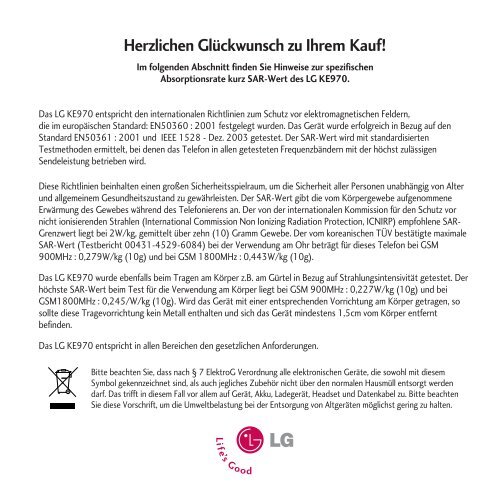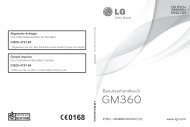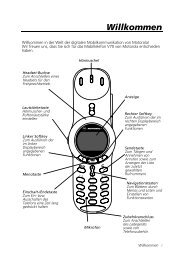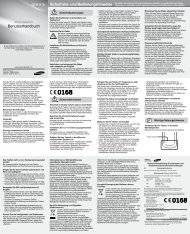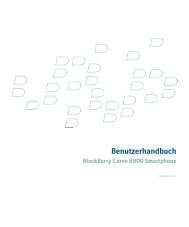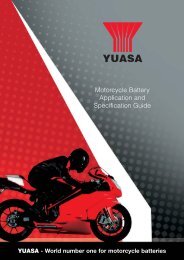Herzlichen Glückwunsch zu Ihrem Kauf!
Herzlichen Glückwunsch zu Ihrem Kauf!
Herzlichen Glückwunsch zu Ihrem Kauf!
Sie wollen auch ein ePaper? Erhöhen Sie die Reichweite Ihrer Titel.
YUMPU macht aus Druck-PDFs automatisch weboptimierte ePaper, die Google liebt.
<strong>Herzlichen</strong> Glückwunsch <strong>zu</strong> <strong>Ihrem</strong> <strong>Kauf</strong>!<br />
Im folgenden Abschnitt finden Sie Hinweise <strong>zu</strong>r spezifischen<br />
Absorptionsrate kurz SAR-Wert des LG KE970.<br />
Das LG KE970 entspricht den internationalen Richtlinien <strong>zu</strong>m Schutz vor elektromagnetischen Feldern,<br />
die im europäischen Standard: EN50360 : 2001 festgelegt wurden. Das Gerät wurde erfolgreich in Be<strong>zu</strong>g auf den<br />
Standard EN50361 : 2001 und IEEE 1528 - Dez. 2003 getestet. Der SAR-Wert wird mit standardisierten<br />
Testmethoden ermittelt, bei denen das Telefon in allen getesteten Frequenzbändern mit der höchst <strong>zu</strong>lässigen<br />
Sendeleistung betrieben wird.<br />
Diese Richtlinien beinhalten einen großen Sicherheitsspielraum, um die Sicherheit aller Personen unabhängig von Alter<br />
und allgemeinem Gesundheits<strong>zu</strong>stand <strong>zu</strong> gewährleisten. Der SAR-Wert gibt die vom Körpergewebe aufgenommene<br />
Erwärmung des Gewebes während des Telefonierens an. Der von der internationalen Kommission für den Schutz vor<br />
nicht ionisierenden Strahlen (International Commission Non Ionizing Radiation Protection, ICNIRP) empfohlene SAR-<br />
Grenzwert liegt bei 2W/kg, gemittelt über zehn (10) Gramm Gewebe. Der vom koreanischen TÜV bestätigte maximale<br />
SAR-Wert (Testbericht 00431-4529-6084) bei der Verwendung am Ohr beträgt für dieses Telefon bei GSM<br />
900MHz : 0,279W/kg (10g) und bei GSM 1800MHz : 0,443W/kg (10g).<br />
Das LG KE970 wurde ebenfalls beim Tragen am Körper z.B. am Gürtel in Be<strong>zu</strong>g auf Strahlungsintensivität getestet. Der<br />
höchste SAR-Wert beim Test für die Verwendung am Körper liegt bei GSM 900MHz : 0,227W/kg (10g) und bei<br />
GSM1800MHz : 0,245/W/kg (10g). Wird das Gerät mit einer entsprechenden Vorrichtung am Körper getragen, so<br />
sollte diese Tragevorrichtung kein Metall enthalten und sich das Gerät mindestens 1,5cm vom Körper entfernt<br />
befinden.<br />
Das LG KE970 entspricht in allen Bereichen den gesetzlichen Anforderungen.<br />
Bitte beachten Sie, dass nach § 7 ElektroG Verordnung alle elektronischen Geräte, die sowohl mit diesem<br />
Symbol gekennzeichnet sind, als auch jegliches Zubehör nicht über den normalen Hausmüll entsorgt werden<br />
darf. Das trifft in diesem Fall vor allem auf Gerät, Akku, Ladegerät, Headset und Datenkabel <strong>zu</strong>. Bitte beachten<br />
Sie diese Vorschrift, um die Umweltbelastung bei der Entsorgung von Altgeräten möglichst gering <strong>zu</strong> halten.
KE970 Benutzerhandbuch<br />
- Deutsch<br />
Entsorgung von Altgeräten<br />
1. Wenn dieses Symbol eines durchgestrichenen Abfalleimers auf einem Produkt angebracht<br />
ist, unterliegt dieses Produkt der europäischen Richtlinie 2002/96/EC.<br />
2. Alle Elektro- und Elektronik Altgeräte müssen getrennt vom Hausmüll über dafür staatlich<br />
vorgesehenen Stellen entsorgt werden.<br />
3. Mit der ordnungsgemäßen Entsorgung des alten Geräts vermeiden Sie Umweltschäden und<br />
eine Gefährdung der allgemeinen Gesundheit.<br />
4. Weitere Informationen <strong>zu</strong>r Entsorgung des alten Geräts erhalten Sie bei der Stadtverwaltung,<br />
beim Entsorgungsamt oder in dem Geschäft, wo Sie das Produkt erworben haben.
Inhaltsverzeichnis<br />
Inhaltsverzeichnis<br />
2<br />
Einführung 5<br />
Sicherheitshinweise<br />
6<br />
Richtlinien für eine<br />
sichere und effiziente<br />
Benut<strong>zu</strong>ng 7<br />
KE970 Funktionen<br />
14<br />
Telefon Übersicht<br />
Display-Informationen<br />
18<br />
Display-Symbole<br />
Installation 20<br />
SIM-Karte und Akku<br />
einsetzen<br />
Akku aufladen 22<br />
Ladegerät 23<br />
Einsetzen der<br />
Speicherkarte<br />
Entfernen der<br />
Speicherkarte 24<br />
Allgemeine<br />
Funktionen 25<br />
Anrufen<br />
Einen Anruf<br />
beantworten 26<br />
Text eingeben 27<br />
Funktionen und<br />
Optionen wählen<br />
32<br />
Menü ,Im<br />
Gespräch‘ 33<br />
Während eines<br />
Gesprächs<br />
Konferenzschaltung<br />
35<br />
Menü-Übersicht 37<br />
Profile 40<br />
Aktivieren<br />
Bearbeiten<br />
Browser 42<br />
Startseite 43<br />
Lesezeichen<br />
Gehe <strong>zu</strong> URL 44<br />
Verlauf<br />
Einstellungen<br />
Datenkonto<br />
Cache 45<br />
Cookie<br />
Sicherheitszertifikate<br />
Informationen<br />
Multimedia 46<br />
MP3-Player<br />
Kamera 50<br />
Videokamera 52<br />
Sprachaufnahme 53
Anrufliste 54<br />
Alle Anrufe<br />
Entgangene Anrufe<br />
Ausgehende Anrufe<br />
55<br />
Eingehende Anrufe<br />
Anrufdauer 56<br />
Anrufkosten<br />
Dateninformationen<br />
Nachrichten 57<br />
Neue Nachricht<br />
Text<br />
Multimedia 58<br />
E-Mail 60<br />
Eingang 62<br />
E-Mail-Postfach 63<br />
Entwürfe<br />
Ausgang 64<br />
Gesendet<br />
Mailbox abhören<br />
Infodienste 65<br />
Lesen 66<br />
Themen<br />
Vorlagen<br />
Text<br />
Multimedia 67<br />
Einstellungen 68<br />
SMS<br />
MMS<br />
E-Mail 70<br />
Mailboxnummer 71<br />
Push-Nachricht 72<br />
Infodienste<br />
Kontakte 73<br />
Suchen<br />
Neuer Kontakt 74<br />
Direktwahl<br />
Gruppen 75<br />
Alle kopieren 76<br />
Alle löschen<br />
Einstellungen 76<br />
Informationen 77<br />
Eigene Dateien 78<br />
Bilder<br />
Sounds 80<br />
Videos<br />
Dokumente 81<br />
Andere 82<br />
Spiele & mehr 83<br />
Speicherkarte<br />
Extras 85<br />
Wecker<br />
Kalender<br />
Taschenrechner 87<br />
Notizen<br />
Stoppuhr 88<br />
Umrechner<br />
Weltzeituhr 89<br />
SIM - Dienste<br />
Inhaltsverzeichnis<br />
3
Inhaltsverzeichnis<br />
Inhaltsverzeichnis<br />
Einstellungen 90<br />
Datum & Uhrzeit<br />
Datum einstellen<br />
Datumsformat<br />
Zeit einstellen<br />
Zeitformat<br />
Autom. Aktualis.<br />
Sprachen<br />
Anzeige 91<br />
Hintergrund<br />
Beleuchtungstimer<br />
Helligkeit<br />
Pfeiltastenfunktion anzeigen<br />
Menüstil<br />
Wählansicht<br />
Hintergrundtext<br />
Netzname<br />
Verbindungen 92<br />
Bluetooth<br />
Netz 94<br />
USB-Verbindung 97<br />
Anrufen 98<br />
Rufumleitung<br />
Rufannahme 99<br />
Eigene Nr. senden<br />
Anklopfen 100<br />
Minutenton<br />
Autom. Wahlwiederholung<br />
MFV-Töne senden<br />
Sicherheit 101<br />
PIN-Anforderung<br />
Telefonsperre<br />
Anrufsperre 102<br />
Festwahlnummern<br />
Codes ändern 103<br />
Flugmodus 103<br />
Energiesparmodus 104<br />
Einst. <strong>zu</strong>rücksetzen<br />
Speicherstatus<br />
Zubehör 105<br />
TECHNISCHE DATEN<br />
106<br />
SERVICE-CENTER 107<br />
Probleme & Antworten<br />
108<br />
GLOSSAR 111<br />
STICHWORTVERZEIC<br />
HNIS 123<br />
4
Einführung<br />
<strong>Herzlichen</strong> Glückwunsch <strong>zu</strong>m <strong>Kauf</strong> des<br />
modernen LG KE970.<br />
Das Benutzerhandbuch enthält wichtige<br />
Informationen <strong>zu</strong>r Benut<strong>zu</strong>ng und<br />
Bedienung dieses Telefons. Bitte lesen<br />
Sie alle Informationen sorgfältig durch,<br />
um eine optimale Leistung <strong>zu</strong><br />
gewährleisten und um eine<br />
Beschädigung oder einen Missbrauch<br />
des Telefons <strong>zu</strong> vermeiden. Jegliche<br />
Veränderungen oder Modifizierungen,<br />
die nicht ausdrücklich in diesem<br />
Handbuch genehmigt werden, können<br />
<strong>zu</strong>r Aufhebung des Garantieschutzes für<br />
das Gerät führen.<br />
Einführung<br />
5
Sicherheitshinweise<br />
Sicherheitshinweise<br />
Warnung!<br />
• Das Telefon muss in einem<br />
Flugzeug die ganze Zeit<br />
ausgeschaltet bzw. Im Flugmodus<br />
sein.<br />
• Benutzen Sie das Telefon nicht<br />
während der Autofahrt ohne<br />
Freisprecheinrichtung.<br />
• Verwenden Sie das Telefon nicht in<br />
der Nähe von Tanksäulen,<br />
Brennstoffen oder Chemikalien.<br />
• Zu Ihrer eigenen Sicherheit<br />
benutzen Sie bitte NUR ORIGINALE<br />
Akkus und Ladegeräte.<br />
• Bewahren Sie das Telefon an<br />
einem sicheren Ort, außerhalb der<br />
Reichweite von Kindern, auf. Zur<br />
Ausstattung gehören Kleinteile, die<br />
eine Erstickungsgefahr darstellen<br />
können.<br />
Hinweise!<br />
• Verwenden Sie Ihr Mobiltelefon<br />
nicht unerlaubt in der Nähe<br />
medizinischer Geräte. Vermeiden<br />
Sie eine Aufbewahrung in<br />
unmittelbarer Nähe eines<br />
Herzschrittmachers.<br />
• Notrufe sind möglicherweise nicht<br />
in allen Mobilfunknetzen möglich.<br />
Verlassen Sie sich daher in<br />
Notfällen nie ausschließlich auf ein<br />
Mobiltelefon.<br />
• Nutzen Sie nur ORIGINALES<br />
Zubehör um Schäden an <strong>Ihrem</strong><br />
Telefon <strong>zu</strong> vermeiden.<br />
• Akkus müssen gesondert Entsorgt<br />
werden. Bitte halten Sie sich an die<br />
jeweiligen gesetzlichen Richtlinien.<br />
• Nehmen Sie niemals das Telefon<br />
oder den Akku auseinander.<br />
• Wenn der Akku durch einen<br />
ungeeigneten Akkutyp<br />
ausgetauscht wird, könnte dies <strong>zu</strong><br />
Fehlfunktionen führen.<br />
6
Sicherheitshinweis über<br />
die Einwirkung<br />
elektromagnetischer<br />
Energie im<br />
Radiofrequenzbereich<br />
Informationen <strong>zu</strong>r Einwirkung<br />
elektromagnetischer Felder und <strong>zu</strong>r<br />
Spezifischen Absorptionsrate (SAR)<br />
Das Mobiltelefon KE970 entspricht den<br />
geltenden Sicherheitsbestimmungen<br />
hinsichtlich der Einwirkung<br />
elektromagnetischer Felder. Diese<br />
Bestimmungen basieren auf<br />
wissenschaftlichen Richtlinien, die auch<br />
Sicherheitsabstände definieren, um eine<br />
gesundheitliche Gefährdung von Personen<br />
(unabhängig von Alter und allgemeinem<br />
Gesundheits<strong>zu</strong>stand) aus<strong>zu</strong>schließen.<br />
Richtlinien für eine sichere und<br />
effiziente Benut<strong>zu</strong>ng<br />
v In den Richtlinien hinsichtlich der<br />
Einwirkung elektromagnetischer Felder<br />
wird eine Maßeinheit verwendet, die<br />
als Spezifische Absorptionsrate bzw.<br />
SAR bezeichnet wird. Der SAR-Wert<br />
wird mit standardisierten Testmethoden<br />
ermittelt, bei denen das Telefon in allen<br />
getesteten Frequenzbändern mit der<br />
höchsten <strong>zu</strong>lässigen Sendeleistung<br />
betrieben wird.<br />
v Auch wenn Unterschiede zwischen den<br />
SAR Werten verschiedener LG-<br />
Telefonmodelle bestehen, entsprechen<br />
Sie in jedem Fall den geltenden<br />
Richtlinien hinsichtlich der Einwirkung<br />
elektromagnetischer Felder.<br />
v Der von der Internationalen Kommission<br />
für den Schutz vor nicht ionisierenden<br />
Strahlen (International Commission on<br />
Non Ionizing Radiation Protection,<br />
ICNIRP) empfohlene SAR-Grenzwert<br />
liegt bei 2 W/kg gemittelt über zehn (10)<br />
Gramm Gewebe.<br />
Richtlinien für eine sichere und effiziente Benut<strong>zu</strong>ng<br />
7
Richtlinien für eine sichere und<br />
effiziente Benut<strong>zu</strong>ng<br />
Richtlinien für eine sichere und effiziente Benut<strong>zu</strong>ng<br />
v Der höchste für dieses Telefonmodell<br />
mit DASY4 ermittelte SAR-Wert bei<br />
Verwendung am Ohr liegt bei 0,443<br />
W/kg (10 g) und beim Tragen am Körper<br />
liegt bei 0,245 W/kg (10 g).<br />
v Einige Länder/Regionen haben den vom<br />
Institute of Electrical and Electronics<br />
Engineers (IEEE) empfohlenen SAR-<br />
Grenzwert übernommen. Dieser liegt bei<br />
1,6 W/kg gemittelt über ein (1) Gramm<br />
Gewebe (z. B. USA, Kanada, Australien<br />
und Taiwan).<br />
Pflege und Wartung des<br />
Mobiltelefons<br />
Warnung! Verwenden Sie<br />
ausschließlich Akkus, Ladegeräte<br />
und Zubehörteile, die für die<br />
Verwendung mit diesem<br />
Mobiltelefon <strong>zu</strong>gelassen sind. Die<br />
Verwendung anderer Teile kann <strong>zu</strong>m<br />
Erlöschen der Zulassungen oder<br />
Garantien für dieses Mobiltelefon<br />
führen und kann gefährlich sein.<br />
v Öffnen Sie dieses Mobiltelefon nicht. Sollten<br />
Reparaturen erforderlich sein, wenden Sie<br />
sich an einen qualifizierten<br />
Kundendienstmitarbeiter.<br />
v Halten Sie das Mobiltelefon von<br />
Wärmequellen wie Hei<strong>zu</strong>ngen oder<br />
Herdplatten fern.<br />
v Setzen Sie das Mobiltelefon keinen starken<br />
Erschütterungen oder Stößen aus.<br />
8
v Die Beschichtung des Mobiltelefons kann<br />
durch Folien, Klebestreifen u. Ä. beschädigt<br />
werden.<br />
v Reinigen Sie die Außenseite des Geräts nur<br />
mit einem trockenen Tuch.(Verwenden Sie<br />
keine lösungsmittelhaltigen Reiniger oder<br />
Lösungsmittel wie Benzin, Verdünnung oder<br />
Alkohol.)<br />
v Bewahren Sie das Mobiltelefon nicht in sehr<br />
rauchigen oder staubigen Umgebungen auf.<br />
v Bewahren Sie das Mobiltelefon nicht in der<br />
Nähe von Gegenständen mit Magnetstreifen<br />
(Kreditkarten, Flugscheine usw.) auf, da<br />
andernfalls die auf dem Magnetstreifen<br />
gespeicherten Informationen beschädigt<br />
werden könnten.<br />
v Berühren Sie das Display nicht mit spitzen<br />
oder scharfen Gegenständen.<br />
v Setzen Sie das Mobiltelefon keiner<br />
Feuchtigkeit oder Nässe aus.<br />
v Benutzen Sie Zubehör z.B. Kopfhörer immer<br />
mit Vorsicht. Achten Sie darauf, die Antenne<br />
nicht unnötig <strong>zu</strong> berühren.<br />
Elektronische Geräte<br />
Bei Mobiltelefonen kann es <strong>zu</strong><br />
Interferenzen kommen, die die Leistung<br />
beeinträchtigen können.<br />
v Verwenden Sie das Mobiltelefon nicht<br />
unerlaubt in der Nähe medizinischer<br />
Geräte. Wenn Sie einen<br />
Herzschrittmacher tragen, bewahren Sie<br />
das Telefon nicht in der Nähe des<br />
Herzschrittmachers (z. B. in der<br />
Brusttasche) auf.<br />
v Einige Hörhilfen können durch<br />
Mobiltelefone beeinträchtigt werden.<br />
Richtlinien für eine sichere und effiziente Benut<strong>zu</strong>ng<br />
9
Richtlinien für eine sichere und effiziente<br />
Benut<strong>zu</strong>ng<br />
Richtlinien für eine sichere und effiziente Benut<strong>zu</strong>ng<br />
v Bei Fernsehgeräten, Radios, PCs usw.<br />
können ebenfalls leichte Interferenzen<br />
auftreten.<br />
Sicherheit im<br />
Straßenverkehr<br />
Erkundigen Sie sich über die jeweils<br />
geltenden Gesetze und Bestimmungen<br />
über die Verwendung von Mobiltelefonen<br />
in Fahrzeugen.<br />
v Benutzen Sie während der Fahrt eine<br />
Freisprecheinrichtung.<br />
v Richten Sie Ihre ganze Aufmerksamkeit<br />
auf den Straßenverkehr.<br />
v Parken Sie ggf. <strong>zu</strong>erst das Fahrzeug,<br />
bevor Sie Anrufe tätigen oder<br />
entgegennehmen.<br />
v Elektromagnetische Strahlen können u.<br />
U.elektronische Systeme in <strong>Ihrem</strong><br />
Fahrzeug stören, wie beispielsweise das<br />
Autoradio oder Sicherheitssysteme.<br />
v Falls Ihr Fahrzeug mit einem Airbag<br />
ausgestattet ist, achten Sie darauf, das<br />
Telefon nicht auf bzw. vor dem Airbag<br />
ab<strong>zu</strong>legen und die Freisprecheinrichtung<br />
nicht in der Nähe des Airbags <strong>zu</strong><br />
installieren. Andernfalls kann die<br />
Funktionsweise des Airbags<br />
beeinträchtigt werden. Schwere<br />
Verlet<strong>zu</strong>ngen können die Folge sein.<br />
Achten Sie beim Musik hören darauf,<br />
dass die Musik nicht <strong>zu</strong> laut ist und Sie<br />
die Umgebungsgeräusche gut<br />
wahrnehmen können. Seien Sie vor<br />
allem wachsam bei Situationen wie<br />
etwa beim überqueren einer Straße.<br />
10
Gehörschädigung<br />
vorbeugen<br />
Ihre Hörvermögen kann beeinträchtigt<br />
werden, wenn Sie intensiv laute Musik<br />
hören. Wir empfehlen das sie beim Einoder<br />
Ausschalten des Gerätes dieses nicht<br />
nahe am Ohr halten. Wir empfehlen<br />
weiterhin, dass Sie die Lautstärke der<br />
eingehenden Anrufe und Musik in einen<br />
angemessenen Rahmen einstellen und<br />
anhören.<br />
Sprenggebiete<br />
Benutzen Sie das Telefon nicht in<br />
Sprenggebieten. Beachten Sie die<br />
Einschränkungen, und befolgen Sie alle<br />
geltenden Vorschriften und Regeln.<br />
Explosionsgefährdete Orte<br />
v Verwenden Sie das Telefon nicht an<br />
Tankstellen. Verwenden Sie das Telefon nicht<br />
in der Nähe von Kraftstoff oder Chemikalien.<br />
v Transportieren und lagern Sie keine<br />
brennbaren Flüssigkeiten, Gase oder<br />
Explosivstoffe im gleichen Raum eines<br />
Fahrzeugs, in dem sich auch das Mobiltelefon<br />
oder Mobiltelefon<strong>zu</strong>behör befindet.<br />
Richtlinien für eine sichere und effiziente Benut<strong>zu</strong>ng<br />
11
Richtlinien für eine sichere und effiziente<br />
Benut<strong>zu</strong>ng<br />
Richtlinien für eine sichere und effiziente Benut<strong>zu</strong>ng<br />
In Flugzeugen<br />
In einem Flugzeug können Mobiltelefone<br />
<strong>zu</strong> Interferenzen führen.<br />
v Schalten Sie daher Ihr Mobiltelefon aus,<br />
bevor Sie in ein Flugzeug steigen.<br />
Kinder<br />
Bewahren Sie das Mobiltelefon an einem<br />
sicheren Ort außerhalb der Reichweite von<br />
Kindern auf. Es enthält kleine Teile, die<br />
verschluckt oder eingeatmet werden<br />
könnten.<br />
Richtlinien Kinder:<br />
Stellen Sie sicher, dass die Schutzfolie des<br />
Displays sowie alle anderen Folien<br />
entfernt und entsorgt werden. Da Folien<br />
verschluckt oder eingeatmet werden<br />
können, sollten diese nicht in die Hände<br />
von Kindern fallen.<br />
Notrufe<br />
Notrufe sind möglicherweise nicht in allen<br />
Mobilfunknetzen möglich. Verlassen Sie<br />
sich daher bei Notrufen niemals<br />
ausschließlich auf ein Mobiltelefon.<br />
Weitere Informationen da<strong>zu</strong> erhalten Sie<br />
von <strong>Ihrem</strong> Dienstanbieter.<br />
Hinweise <strong>zu</strong>m Akku und<br />
<strong>zu</strong>r Pflege des Akkus<br />
v Es ist nicht erforderlich, den Akku vor<br />
dem Laden vollständig <strong>zu</strong> entladen.<br />
Anders als bei herkömmlichen Akkus<br />
tritt bei diesem Akku kein Memory-<br />
Effekt auf, der die Leistung vermindert.<br />
12
v Verwenden Sie ausschließlich Akkus<br />
und Ladegeräte von LG. Ladegeräte von<br />
LG sind so ausgelegt, dass die<br />
Lebensdauer des Akkus optimiert wird.<br />
v Öffnen Sie den Akku nicht und schließen<br />
Sie ihn nicht kurz.<br />
v Achten Sie darauf, dass die Kontakte<br />
des Akkus sauber sind.<br />
v Tauschen Sie den Akku aus, wenn die<br />
Leistung nicht mehr <strong>zu</strong>frieden stellend<br />
ist. Ein Akku kann mehrere Hundert Mal<br />
aufgeladen werden, bevor er<br />
ausgetauscht werden muss.<br />
Richtlinien für eine sichere und effiziente Benut<strong>zu</strong>ng<br />
13
KE970 Funktionen<br />
Telefon Übersicht<br />
KE970 Funktionen<br />
14<br />
Ansicht bei geöffnetem Telefon<br />
Hörer<br />
Navigationsrad<br />
v Im Standbymodus:<br />
Kurze Aufbewegung<br />
q: Neue Textnachricht<br />
Kurze Abbewegung<br />
r: Profile<br />
Kurzer Tastendruck:<br />
Menü<br />
Tastendruck links:<br />
Kontaktliste<br />
Tastendruck rechts:<br />
Favoritenliste<br />
v Im Menü: Rauf und Runter<br />
scrollen.<br />
Drücken: OK-Taste<br />
Mithilfe der Auf-/Ab-<br />
Navigationstasten ist das<br />
Auswählen von Menüs und<br />
Funktionen ein Kinderspiel.<br />
<br />
Mikrofon<br />
Hauptdisplay<br />
• Oben: Signalstärke,<br />
Akkuladestand und<br />
verschiedene Funktionen<br />
• Unten: Bezeichnungen<br />
der Funktionstasten<br />
Alphanumerische<br />
Tasten<br />
v Im Standbymodus:<br />
Rufnummern eingeben<br />
Langer Tastendruck:<br />
-<br />
Auslandsgespräche<br />
- Mailbox<br />
bis -<br />
Kurzwahltasten<br />
v Im<br />
Bearbeitungsmodus:<br />
Ziffern und Zeichen<br />
eingeben
Linke Auswahltaste/<br />
Rechte Auswahltaste<br />
Mit diesen Tasten können Sie die im<br />
unteren Teil der Anzeige dargestellten<br />
Funktionen ausführen.<br />
Gesprächsende-Taste<br />
• Ein-/Ausschalten (gedrückt halten)<br />
• Anruf beenden oder ablehnen<br />
Korrekturtaste<br />
Durch kurzes Drücken dieser Taste wird<br />
jeweils ein Zeichen gelöscht.<br />
Wenn Sie die Taste gedrückt halten,<br />
werden alle eingegebenen Zeichen gelöscht.<br />
Mit dieser Taste kehren Sie <strong>zu</strong>m<br />
vorherigen Bildschirm <strong>zu</strong>rück.<br />
Wähltaste<br />
v Telefonnummern wählen und<br />
Anrufe annehmen<br />
v Im Standbymodus: Liste der<br />
<strong>zu</strong>letzt gewählten, angenommenen<br />
und entgangenen Anrufe.<br />
KE970 Funktionen<br />
15
KE970 Funktionen<br />
Öffnung für<br />
Tragriemen<br />
Anschluss für Ladegerät / Zubehöranschluss und<br />
Kopfhörer<br />
Hinweis<br />
v Stellen Sie sicher, dass das Telefon eingeschaltet ist<br />
und sich im Ruhe<strong>zu</strong>stand befindet, bevor Sie das<br />
USB-Kabel anschließen.<br />
Seitliche Tasten<br />
v Im Standbymodus (geöffnet): Lautstärke der Tastentöne<br />
v Im Standbymodus (geschlossen):<br />
Lautstärke der Tastentöne.<br />
v Während eines Anrufes: Hörerlautstärke<br />
KE970 Funktionen<br />
16<br />
Hinweis<br />
v Damit das Gehör nicht geschädigt wird, beträgt die<br />
maximale Lautstärke 3.<br />
MP3 Taste<br />
Direkte Aktivierung des MP3-Players<br />
Seitliche Kamerataste<br />
Langer Tastendruck – Fotokameraaktivierung
Rückseite<br />
Entriegelungstaste für<br />
die Akkuabdeckung<br />
Drücken Sie diese Taste, um<br />
die Akkuabdeckung <strong>zu</strong><br />
entfernen.<br />
SIM-Kartenhalterung<br />
Speicherkartensteckplatz<br />
Akkuabdeckung<br />
Licht<br />
Kameralinse<br />
Akkukontakte<br />
Akku<br />
KE970 Funktionen<br />
17
KE970 Funktionen<br />
Display-Informationen<br />
Symbolbereich<br />
Auf dem Display werden verschiedene<br />
Symbole angezeigt. Diese Symbole<br />
werden im Folgenden beschreiben.<br />
KE970 Funktionen<br />
18<br />
Menü<br />
Bereich<br />
Obere Zeile<br />
Mittlere Zeilen<br />
Untere Zeile<br />
Kontakte<br />
Text- und<br />
Grafikbereich<br />
Bezeichnung<br />
Funktionstasten<br />
Beschreibung<br />
Hier werden<br />
verschiedene Symbole<br />
angezeigt.<br />
Hier werden<br />
Meldungen, Hinweise<br />
und Benutzereingaben<br />
wie z. B. Rufnummern<br />
angezeigt.<br />
Hier werden die<br />
jeweiligen<br />
Funktionsbelegungen<br />
der beiden Tasten<br />
angezeigt.<br />
Display-Symbole<br />
Symbol Erläuterung<br />
Signalstärke (Netz) *<br />
Verbindung besteht<br />
GPRS verfügbar<br />
Roaming wird genutzt<br />
Alarm eingestellt und aktiviert<br />
Akkuladestand.<br />
Neue SMS<br />
Neue Nachricht in der Mailbox<br />
Nur vibrieren<br />
Profil „Standard“
* Die Verbindungsqualität hängt von<br />
der Netzabdeckung ab. Wenn die<br />
Signalstärke bei unter 2 Balken<br />
liegt, kann dies eine<br />
Stummschaltung, eine<br />
Unterbrechung des<br />
Telefongesprächs und eine<br />
schlechte Tonqualität verursachen.<br />
Die Netzstatusbalken dienen als<br />
Indikator für Ihre Anrufe. Werden<br />
keine Balken angezeigt, bedeutet<br />
dies, dass keine Netzabdeckung<br />
besteht. In diesem Fall können Sie<br />
keine Dienste (Anrufe, Nachrichten<br />
usw.) nutzen.<br />
Symbol Erläuterung<br />
Profil “Laut”<br />
Profil „Lautlos“<br />
Kopfhörer<br />
Anrufumleitung<br />
WAP wird verwendet<br />
GPRS wird verwendet<br />
Bluetooth aktiviert<br />
KE970 Funktionen<br />
19
Installation<br />
SIM-Karte und Akku<br />
einsetzen<br />
Bevor Sie die SIM-Karte oder den Akku<br />
entfernen, schalten Sie das Telefon aus.<br />
1. Entfernen des Akkus<br />
Drücken Sie die Taste <strong>zu</strong>m<br />
Herausnehmen des Akkus, und halten<br />
Sie sie gedrückt. Drehen Sie das Telefon<br />
wie dargestellt um, heben Sie den Akku<br />
nach oben, und ziehen Sie ihn heraus.<br />
Hinweis<br />
v Das Entnehmen des Akkus bei<br />
eingeschaltetem Gerät kann <strong>zu</strong><br />
Fehlfunktionen führen.<br />
2. Einlegen der SIM-Karte<br />
Legen Sie die SIM-Karte in das<br />
Kartenfach. Stellen Sie sicher, dass die<br />
SIM-Karte korrekt eingelegt wurde. Die<br />
Goldkontakte der Karte müssen nach<br />
unten zeigen.<br />
SIM-Karte einsetzen<br />
SIM-Karte herausnehmen<br />
Installation<br />
20
Hinweis<br />
v Die Metallkontakte der SIM-Karte<br />
können leicht durch Kratzer<br />
beschädigt werden. Seien Sie<br />
sehr vorsichtig im Umgang mit der<br />
Karte. Folgen Sie den<br />
Anweisungen, die Sie mit der<br />
Karte erhalten haben.<br />
3. Einlegen des Akkus<br />
Legen Sie den Akku so in das Akkufach<br />
ein, dass sich die Metallkontakte in der<br />
Mitte des Telefons berühren.<br />
Drücken Sie anschließend das obere<br />
Ende des Akkus hinein, bis der Akku<br />
einrastet.<br />
Warnung!<br />
• Ersetzen oder entfernen Sie die<br />
SIM-Karte nicht, während Ihr<br />
Telefon eingeschaltet oder in<br />
Verwendung ist, da sonst die Daten<br />
auf der SIM-Karte beschädigt<br />
werden könnten. Schalten Sie Ihr<br />
Telefon da<strong>zu</strong> also aus und<br />
anschließend wieder ein.<br />
Installation<br />
21
Installation<br />
Installation<br />
Akku aufladen<br />
Bevor Sie das Ladegerät einstecken muß<br />
der Akku eingesetzt sein.<br />
1. Vergewissern Sie sich das der Akku des<br />
Telefons eingelegt ist.<br />
2. Stecken Sie das Ladekabel in den dafür<br />
vorgesehenen Anschluss seitlich an Ihr<br />
Mobiltelefon.<br />
3. Stecken Sie das Ladegerät in eine<br />
passende Steckdose. Verwenden Sie<br />
ausschließlich das mitgelieferte<br />
Ladegerät.<br />
4. Die Ladekontrollanzeige bewegt sich<br />
nicht mehr, sobald der Ladevorgang<br />
abgeschlossen ist.<br />
VORSICHT!<br />
• Ist der Akku vollständig entladen,<br />
erscheint auf dem LCD ungefähr 1<br />
bis 1,5 Minuten nach Anschließen<br />
des Ladegeräts die Ladeanzeige.<br />
• Üben Sie KEINE UNNÖTIGE KRAFT<br />
auf den Stecker aus. Andernfalls<br />
können das Mobiltelefon und/oder<br />
das Ladegerät beschädigt werden.<br />
• Wenn Sie Ihr Ladegerät im Ausland<br />
verwenden möchten, müssen Sie<br />
einen passenden Zwischenstecker<br />
verwenden.<br />
• Entfernen Sie niemals den Akku<br />
während das Ladegerät<br />
angeschlossen ist. Warten Sie bis<br />
der Akku vollständig aufgeladen ist.<br />
22
Ladegerät<br />
Trennen Sie das Ladegerät vom Telefon,<br />
indem Sie am Anschluss ziehen (und nicht<br />
am Kabel).<br />
Einsetzen der<br />
Speicherkarte<br />
Setzen Sie die Speicherkarte vollständig in<br />
den Steckplatz ein (s. Abbildung unten):<br />
Hinweis<br />
v Die Goldkontakte müssen <strong>zu</strong>r<br />
Rückseite/SIM-Karte zeigen.<br />
Stecken Sie die Speicherkarte<br />
soweit ein bis sie hörbar einrastet.<br />
Installation<br />
23
Installation<br />
Entfernen der<br />
Speicherkarte<br />
Entfernen Sie die Speicherkarte vorsichtig<br />
aus dem Steckplatz (s. Abbildung unten):<br />
Warnung!<br />
Ersetzen oder entfernen Sie die<br />
Speicherkarte nicht, während Ihr<br />
Telefon eingeschaltet oder in<br />
Gebrauch ist, da sonst die Daten auf<br />
der Speicherkarte beschädigt<br />
werden könnten.<br />
Installation<br />
Hinweis<br />
v Um die Speicherkarte <strong>zu</strong> entfernen<br />
drücken Sie diese, wie beim<br />
einlegen, vorsichtig in den<br />
Kartenslot bis die Karte hörbar<br />
entriegelt ist.<br />
Einige Speicherkarten sind<br />
möglicherweise nicht mit dem<br />
Telefon kompatibel.<br />
24
Allgemeine Funktionen<br />
Anrufen<br />
1. Schalten Sie das Telefon ein.<br />
2. Geben Sie eine Telefonnummer<br />
einschließlich der Vorwahl ein.<br />
Um eine im Display angezeigte Nummer <strong>zu</strong><br />
bearbeiten, drücken Sie einfach die Taste<br />
, um jeweils eine Ziffer <strong>zu</strong> löschen.<br />
• Wenn Sie die Taste gedrückt<br />
halten, wird die gesamte Rufnummer<br />
gelöscht.<br />
3. Drücken Sie die Taste , um einen<br />
Anruf <strong>zu</strong> tätigen.<br />
4. Drücken Sie die Taste , um das<br />
Gespräch <strong>zu</strong> beenden.<br />
Einen Anruf mit der Sendetaste<br />
tätigen<br />
1. Drücken Sie die Taste, um die<br />
Liste der <strong>zu</strong>letzt gewählten,<br />
angenommenen und entgangenen<br />
Anrufe an<strong>zu</strong>zeigen.<br />
2. Wählen Sie mit der Navigationstaste<br />
die gewünschte Rufnummer aus.<br />
3. Drücken Sie die Taste .<br />
Einen internationalen Anruf tätigen<br />
1. Drücken Sie die Taste für die<br />
internationale Vorwahl länger. Das<br />
Pluszeichen wird automatisch durch das<br />
(je nach Land verschiedene) Präfix für<br />
Verbindungen ins Ausland ersetzt.<br />
2. Geben Sie die internationale Vorwahl,<br />
die regionale Vorwahl und die<br />
Rufnummer ein.<br />
3. Drücken Sie die Taste .<br />
Einen Anruf beenden<br />
Drücken Sie die Taste<br />
Gespräch <strong>zu</strong> beenden.<br />
, um das<br />
Installation<br />
25
Allgemeine Funktionen<br />
Allgemeine Funktionen<br />
Einen Anruf über die Kontaktliste<br />
tätigen<br />
Sie können häufig gewählte Namen und<br />
Telefonnummern auf Ihrer SIM-Karte / im<br />
Speicher Ihres Telefons unter Kontakte<br />
speichern.<br />
Sie können eine Nummer wählen, indem<br />
Sie einfach den gewünschten Namen aus<br />
den Kontakten auswählen.<br />
Lautstärke einstellen<br />
Wenn Sie während eines Gesprächs die<br />
Hörerlautstärke ändern möchten,<br />
verwenden Sie da<strong>zu</strong> die seitlichen Tasten<br />
am Telefon. Im Standbymodus können Sie<br />
mit den seitlichen Tasten die<br />
Tastenlautstärke anpassen.<br />
Einen Anruf beantworten<br />
Wenn Sie einen Anruf erhalten, klingelt<br />
das Telefon und im Display wird ein<br />
blinkendes Telefonsymbol angezeigt. Kann<br />
der Anrufer identifiziert werden, erscheint<br />
seine Rufnummer (oder der im Adressbuch<br />
gespeicherte Name) auf dem Display.<br />
1. Schieben Sie das Telefon auf, und<br />
drücken Sie die Taste oder die<br />
linke Funktionstaste, um einen Anruf<br />
entgegen<strong>zu</strong>nehmen. Wenn Sie unter die<br />
Optionen Beliebige Taste (Menü 9.5.2)<br />
gewählt haben, können Sie Anrufe auch<br />
durch Drücken jeder anderen Taste<br />
(außer der und der rechten<br />
Funktionstaste) annehmen.<br />
2. Um den Anruf <strong>zu</strong> beenden, schließen Sie<br />
das Gerät, oder drücken Sie die Taste<br />
.<br />
26
Hinweis<br />
v Sie können Anrufe auch<br />
annehmen, während Sie das<br />
Adressbuch oder sonstige<br />
Menüfunktionen verwenden.<br />
Wenn das Mobiltelefon über ein<br />
USB-Kabel mit einem PC<br />
verbunden ist, werden alle<br />
eingehenden Anrufe abgelehnt.<br />
Sobald Sie die Verbindung<br />
zwischen dem Telefon und dem<br />
PC trennen, wird jedoch das<br />
Fenster für entgangene Anrufe<br />
angezeigt.<br />
Text eingeben<br />
Mit Hilfe der Tastatur des Telefons können<br />
Texte für SMS-Nachrichten oder Adressen<br />
eingegeben werden.<br />
Das Telefon bietet die folgenden<br />
Texteingabemethoden.<br />
Wichtig<br />
v In einigen Feldern kann nur ein<br />
bestimmter Texteingabemodus<br />
verwendet werden,<br />
Beispielsweise bei der Eingabe<br />
von Telefonnummern im<br />
Adressbuch.<br />
Signalstärke<br />
Wenn Sie sich in einem Gebäude<br />
befinden, haben Sie in der Nähe eines<br />
Fensters unter Umständen einen besseren<br />
Empfang. Die Signalstärke wird durch die<br />
Signalanzeige ( ) auf dem Display<br />
des Telefons angezeigt.<br />
Allgemeine Funktionen<br />
27
Allgemeine Funktionen<br />
Allgemeine Funktionen<br />
T9 Modus<br />
In diesem Modus genügt bei der Eingabe<br />
von Wörtern ein Tastendruck pro<br />
Buchstabe. Jeder Taste sind mehrere<br />
Zeichen <strong>zu</strong>geordnet. Im T9-Modus wird bei<br />
jedem Tastendruck ein internes<br />
Wörterbuch nach passenden Wörtern<br />
durchsucht. Dadurch sind insgesamt<br />
deutlich weniger Tasteneingaben als im<br />
herkömmlichen ABC- Modus erforderlich.<br />
ABC Modus<br />
In diesem Modus können Sie Buchstaben<br />
eingeben, indem Sie die mit dem<br />
gewünschten Buchstaben belegte Taste<br />
einmal, zweimal, dreimal oder viermal<br />
drücken, bis der gewünschte Buchstabe im<br />
Display erscheint.<br />
123-Modus (Zahlenmodus)<br />
Geben Sie Nummern ein, indem Sie die<br />
jeweilige Taste pro Ziffer einmal drücken.<br />
Um in einem Texteingabefeld in den 123-<br />
Modus <strong>zu</strong> wechseln, drücken Sie die Taste<br />
bis dieser Modus angezeigt wird.<br />
Sonderzeichenmodus<br />
In diesem Modus können Sie<br />
Sonderzeichen eingeben.<br />
Texteingabemodus ändern<br />
1. Wenn Sie sich in einem Feld befinden,<br />
in dem Zeichen eingegeben werden<br />
können, wird oben rechts im Display das<br />
Symbol für den verwendeten<br />
Texteingabemodus angezeigt.<br />
2. Mit der Taste können Sie den<br />
Modus wechseln.<br />
28
Benut<strong>zu</strong>ng des T9-Modus<br />
Mithilfe des T9-Modus lassen sich Wörter<br />
mühelos eingeben. Sobald Sie eine Taste<br />
drücken, zeigt das Telefon (basierend auf<br />
dem integrierten Wörterbuch) an, welche<br />
Zeichen Sie wahrscheinlich eingeben<br />
wollen. Bei jedem eingegebenen<br />
Buchstaben, wird jeweils das<br />
wahrscheinlichste Wort aus dem<br />
Wörterbuch angezeigt.<br />
Wichtig<br />
v T9 lässt sich beim schreiben einer<br />
SMS unter Optionen - T9-Sprachen<br />
- T9 ein aktivieren. Die verwendete<br />
T9-Sprache läßt sich ebenfalls in<br />
diesem Menü auswählen.<br />
1. Wenn Sie sich im T9-Modus befinden,<br />
beginnen Sie die Eingabe eines Wortes<br />
mit den Tasten bis Drücken<br />
Sie jeweils eine Taste pro Buchstabe.<br />
v Das Wort verändert sich, wenn weitere<br />
Buchstaben eingegeben werden.<br />
Ignorieren Sie das auf dem Bildschirm<br />
geschriebene, bis das Wort vollständig<br />
eingegeben ist.<br />
v Wenn das Wort auch nach vollständiger<br />
Eingabe noch falsch ist, können Sie die<br />
weiteren Wortvorschläge durchblättern,<br />
indem Sie mit dem Navigationsrad rauf<br />
oder runter scrollen.<br />
Beispiel: Drücken Sie<br />
um das Wort Garten<br />
<strong>zu</strong> schreiben.<br />
• Wenn das gewünschte Wort nicht in der<br />
Wortauswahlliste enthalten ist, fügen<br />
Sie es mit Hilfe des ABC-Modus ein.<br />
2. Geben Sie erst das ganze Wort ein,<br />
bevor Sie Tastenanschläge ändern oder<br />
löschen.<br />
3. Mit der Taste fügen Sie ein<br />
Leerzeichen ein.<br />
Allgemeine Funktionen<br />
29
Allgemeine Funktionen<br />
Allgemeine Funktionen<br />
Mit der Taste C können Sie Buchstaben<br />
löschen. Indem Sie die Taste C gedrückt<br />
halten, können Sie mehrere Buchstaben<br />
nacheinander löschen.<br />
Wichtig<br />
v Um den Texteingabemodus <strong>zu</strong><br />
verlassen, ohne den eingegebenen<br />
Text <strong>zu</strong> speichern, drücken Sie<br />
. Im Display erscheint wieder<br />
die tandardanzeige.<br />
Benut<strong>zu</strong>ng des ABC-Modus<br />
Geben Sie den Text mit den Tasten<br />
bis ein.<br />
1. Drücken Sie die Taste, die mit dem<br />
gewünschten Buchstaben belegt ist:<br />
v Einmal für den ersten Buchstaben.<br />
v Zweimal für den zweiten Buchstaben.<br />
v Und so weiter.<br />
2. Um ein Leerzeichen ein<strong>zu</strong>geben, drücken<br />
Sie einmal die Taste. Um<br />
Buchstaben <strong>zu</strong> löschen, drücken Sie die<br />
Taste. Indem Sie die Taste<br />
gedrückt halten, können Sie mehrere<br />
Buchstaben nacheinander löschen.<br />
30
Wichtig<br />
v Die folgende Tabelle zeigt, welche<br />
Zeichen den einzelnen Tasten<br />
<strong>zu</strong>geordnet sind.<br />
Zeichen in der Reihenfolge der Anzeige<br />
Taste<br />
Großbuchstaben Kleinbuchstaben<br />
. , ? ! ' '' 1 - ( ) @ / : _ . , ? ! ' '' 1 - ( ) @ / : _<br />
A B C 2 Ä À<br />
D E F 3 É<br />
a b c 2 ä à<br />
d e f 3 é<br />
G H I 4 g h i 4<br />
J K L 5 j k l 5<br />
M N O 6 Ö<br />
P Q R S 7<br />
T U V 8 Ü<br />
m n o 6 ö<br />
p q r s 7 ß<br />
t u v 8 ü<br />
W X Y Z 9 w x y z 9<br />
Leerzeichen 0 Leerzeichen 0<br />
(Langer Tastendruck) (Langer Tastendruck)<br />
Benut<strong>zu</strong>ng des 123-Modus<br />
(Zahlenmodus)<br />
Der 123-Modus ermöglicht die Eingabe<br />
von Ziffern in eine Textnachricht (z.B. eine<br />
Telefonnummer).<br />
Drücken Sie die mit den jeweiligen Ziffern<br />
belegten Tasten und gehen Sie dann<br />
manuell <strong>zu</strong> dem gewünschten<br />
Texteingabemodus <strong>zu</strong>rück.<br />
Einfügen von Sonderzeichen<br />
Im Sonderzeichenmodus können Sie<br />
verschiedene Symbole und Sonderzeichen<br />
einfügen.<br />
Drücken Sie die Taste *, um ein Symbol<br />
oder Sonderzeichen ein<strong>zu</strong>geben. Wählen<br />
Sie mit den Navigationstasten das<br />
gewünschte Sonderzeichen aus und<br />
drücken Sie die Taste [OK].<br />
Allgemeine Funktionen<br />
31
Funktionen und Optionen wählen<br />
Das Telefon bietet verschiedene<br />
Funktionen <strong>zu</strong>m individuellen Anpassen<br />
des Gerätes. Diese Funktionen sind in den<br />
Menüs und Untermenüs angeordnet und<br />
können über die beiden Funktionstasten<br />
und ausgewählt werden. In<br />
jedem Menü bzw. Untermenü können Sie<br />
die Einstellungen für eine bestimmte<br />
Funktion einsehen und ändern.<br />
Menü<br />
Kontakte<br />
Funktionen und Optionen wählen<br />
Die Funktionstasten haben je nach Kontext<br />
unterschiedliche Funktionen, die im<br />
Display als Text direkt über den Tasten<br />
angezeigt werden.<br />
Drücken Sie die<br />
linke Funktionstaste<br />
um auf das<br />
verfügbare Menü<br />
<strong>zu</strong><strong>zu</strong>greifen.<br />
Mit der rechten<br />
Funktionstaste<br />
rufen Sie die<br />
verfügbaren<br />
Kontakte auf.<br />
32
Menü ,Im Gespräch‘<br />
Ihr Telefon bietet eine Reihe von<br />
Zusatzfunktionen, die Sie während eines<br />
Gesprächs nutzen können. Um während<br />
eines Gesprächs auf diese Funktionen<br />
<strong>zu</strong><strong>zu</strong>greifen, drücken Sie die linke<br />
Funktionstaste [Optionen].<br />
Während eines<br />
Gesprächs<br />
Das während eines Gespräches<br />
angezeigte Menü unterscheidet sich vom<br />
Standard- Hauptmenü, das im Standby-<br />
Modus angezeigt wird.<br />
Einen zweiten Anruf tätigen<br />
(Netz abhängig)<br />
Für einen zweiten Anruf können Sie die<br />
gewünschte Nummer aus den Kontakten<br />
auswählen.<br />
Zwischen zwei Anrufen hin- und<br />
herschalten<br />
Um zwischen zwei Gesprächen <strong>zu</strong><br />
wechseln, drücken die linke Funktionstaste<br />
und wählen „Wechseln“.<br />
Eingehenden Anruf beantworten<br />
Um einen eingehenden Anruf <strong>zu</strong><br />
beantworten, wenn das Telefon klingelt,<br />
drücken Sie einfach die Taste.<br />
Sie können auch während eines Gesprächs<br />
über einen eingehenden Anruf informiert<br />
werden. Sie hören einen speziellen Ton im<br />
Hörer und das Display zeigt an, dass ein<br />
zweiter Anruf wartet. Diese Funktion, die<br />
auch Anklopfen genannt wird, ist nur<br />
verfügbar, wenn sie vom Netz unterstützt<br />
wird.<br />
Wenn die Funktion unterstützt wird können<br />
Sie den ersten Anrufer halten und mit <strong>zu</strong>m<br />
zweiten Anrufer wechseln.<br />
Menü ,Im Gespräch‘<br />
33
Menü ,Im Gespräch‘<br />
Menü ,Im Gespräch‘<br />
Eingehenden Anruf abweisen<br />
Sie können einen eingehenden Anruf<br />
abweisen, indem Sie einfach die<br />
Taste drücken. Während eines Gespräches<br />
können Sie mit drücken der Taste<br />
den Anruf abweisen..<br />
Mikrofon ausschalten<br />
Sie können das Mikrofon während eines<br />
Gespräches stumm schalten indem Sie die<br />
[Optionen] drücken und Stumm wählen.<br />
Der Stumm-Modus wird deaktiviert, indem<br />
Sie die Optionen [Stumm aus] drücken.<br />
Wenn das Telefon stumm geschaltet ist,<br />
kann der andere Gesprächsteilnehmer Sie<br />
nicht hören, aber Sie können ihn noch<br />
hören.<br />
DTMF-Töne während eines<br />
Gespräches einschalten<br />
Um die DTMF-Töne während eines<br />
Gespräches ein<strong>zu</strong>schalten drücken Sie die<br />
linke Funktionstaste und wählen DTMF<br />
ein. Die DTMF-Töne können auf die<br />
gleiche Art ausgeschaltet werden. Sie<br />
ermöglichen die Kommunikation mit<br />
automatisierten Telefonsystemen (z.B.<br />
Anrufbeantworter)<br />
34
Konferenzschaltung<br />
Eine Konferenzschaltung ist ein<br />
Netzdienst, bei dem Sie mit mehr als einer<br />
Person gleichzeitig telefonieren können,<br />
wenn Ihr Netzbetreiber diese Funktion<br />
unterstützt. Eine Konferenzschaltung kann<br />
nur eingerichtet werden, wenn Sie ein<br />
Gespräch führen und einen Anruf in der<br />
Wartestellung haben, wobei beide Anrufe<br />
angenommen wurden, Die Person, die eine<br />
Konferenzschaltung einrichtet kann<br />
weitere Anrufe hin<strong>zu</strong>fügen, Anrufe<br />
abbrechen oder trennen.<br />
Alle diese Optionen finden Sie im Menü Im<br />
Gespräch. Eine Konferenzschaltung ist auf<br />
maximal fünf Teilnehmer begrenzt.<br />
Während der Konferenzschaltung können<br />
Sie weitere Teilnehmer hin<strong>zu</strong>fügen.<br />
Einen zweiten Anruf tätigen<br />
Während eines Gesprächs können Sie<br />
einen zweiten Anruf tätigen. Wählen Sie<br />
die Nummer und drücken Sie . Wenn<br />
die Verbindung <strong>zu</strong>m zweiten Teilnehmer<br />
hergestellt ist, wird der erste Anruf<br />
automatisch in Wartestellung geschaltet.<br />
Um zwischen Teilnehmern <strong>zu</strong> wechseln<br />
drücken Sie die Taste.<br />
Konferenzruf einrichten<br />
Um einen Konferenzruf ein<strong>zu</strong>richten,<br />
halten Sie einen Anruf, und tätigen Sie<br />
einen zweiten Anruf. Drücken Sie da<strong>zu</strong> die<br />
linke Auswahltaste, und wählen Sie unter<br />
„Konferenzruf“ das Menü „Teilnehmen“.<br />
Menü ,Im Gespräch‘<br />
35
Menü ,Im Gespräch‘<br />
Menü ,Im Gespräch‘<br />
Eine Konferenzschaltung einrichten<br />
Setzen Sie ein Gespräch in die<br />
Wartestellung. Drücken Sie während des<br />
zweiten Gesprächs die linke<br />
Funktionstaste und wählen<br />
Konferenz/Teilnehmen. Teilnehmer eines<br />
gehaltenen Konferenzrufs aktivieren<br />
Drücken Sie <strong>zu</strong>m Aktivieren eines<br />
Teilnehmers eines gehaltenen<br />
Konferenzrufs die Taste. Alternativ können<br />
Sie auch die linke Funktionstaste<br />
[Optionen] drücken und „Konferenz/Alle<br />
Anrufe halten“ wählen.<br />
Andere Teilnehmer des gehaltenen<br />
Konferenzrufs werden in der Leitung<br />
gehalten. Wenn Sie <strong>zu</strong>m<br />
Konferenzrufmodus <strong>zu</strong>rückwechseln<br />
möchten, drücken Sie die linke<br />
Funktionstaste [Optionen] gefolgt von<br />
„Konferenzruf“.<br />
Teilnehmer einem Konferenzruf<br />
hin<strong>zu</strong>fügen<br />
Um einen Anruf <strong>zu</strong> einem bestehenden<br />
Konferenzruf hin<strong>zu</strong><strong>zu</strong>nehmen, drücken Sie<br />
die linke Funktionstaste und wählen Sie<br />
anschließend unter Konferenzruf das<br />
Menü Teilnehmen.<br />
Privatgespräch innerhalb eines<br />
Konferenzanrufs<br />
Wenn Sie ein Privatgespräch mit nur<br />
einem Konferenzrufteilnehmer führen<br />
möchten, blättern Sie <strong>zu</strong>r Nummer des<br />
gewünschten Teilnehmers und drücken Sie<br />
anschließend die linke Funktionstaste.<br />
Wählen Sie unter Konferenzruf das Menü<br />
Privat, um alle anderen Teilnehmer in der<br />
Leitung <strong>zu</strong> halten.<br />
36
Menü-Übersicht<br />
Die Menüpunkte sind in einer Liste angeordnet.<br />
In der nachstehenden Übersicht sehen Sie die verfügbare Menüstruktur und die:<br />
v Den jeweiligen Optionen <strong>zu</strong>gewiesene Menünummern.<br />
v Seite, auf der Sie eine Beschreibung der jeweiligen Funktion finden.<br />
Zum gewünschten Menü gelangen Sie, indem Sie die linke Auswahltaste [Menü] drücken.<br />
Sie können das Menü auch aufrufen, indem Sie die linke Auswahltaste [Menü] und<br />
anschließend die entsprechende Zifferntaste des gewünschten Menüs drücken.<br />
1. Profile<br />
2. Browser<br />
3. Multimedia<br />
1.1 Allgemein<br />
1.2 Lautlos<br />
1.3 Nur vibrieren<br />
1.4 Laut<br />
1.5 Headset<br />
2.1 Startseite<br />
2.2 Lesezeichen<br />
2.3 Gehe <strong>zu</strong> URL<br />
2.4 Verlauf<br />
2.5 Einstellungen<br />
2.6 Informationen<br />
3.1 MP3-Player<br />
3.2 Kamera<br />
3.3 Videokamera<br />
3.4 Sprachaufnahme<br />
Menü-Übersicht<br />
37
Menü-Übersicht<br />
4. Anrufliste<br />
4.1 Alle Anrufe<br />
4.2 Entgangene Anrufe<br />
4.3 Ausgehende Anrufe<br />
4.4 Eingehende Anrufe<br />
4.5 Anrufdauer<br />
4.6 Anrufkosten<br />
4.7 Dateninformationen<br />
5. Nachrichten<br />
5.1 Neue Nachricht<br />
5.2 Eingang<br />
5.3 E-Mail-Postfach<br />
5.4 Entwürfe<br />
5.5 Ausgang<br />
5.6 Gesendet<br />
5.7 Mailbox abhören<br />
5.8 Infodienste<br />
5.9 Vorlagen<br />
5.0 Einstellungen<br />
6. Kontakte<br />
6.1 Suchen<br />
6.2 Neuer Kontakt<br />
6.3 Direktwahl<br />
6.4 Gruppen<br />
6.5 Alle kopieren<br />
6.6 Alle löschen<br />
6.7 Einstellungen<br />
6.8 Informationen<br />
Menü-Übersicht<br />
38
7. Eigene Dateien<br />
8. Extras<br />
9. Einstellungen<br />
7.1 Bilder<br />
7.2 Sounds<br />
7.3 Videos<br />
7.4 Dokumente<br />
7.5 Andere<br />
7.6 Spiele & mehr<br />
7.7 Speicherkarte<br />
8.1 Wecker<br />
8.2 Kalender<br />
8.3 Taschenrechner<br />
8.4 Notizen<br />
8.5 Stoppuhr<br />
8.6 Umrechner<br />
8.7 Weltzeituhr<br />
8.8 SIM - Dienste<br />
9.1 Datum & Uhrzeit<br />
9.2 Sprachen<br />
9.3 Anzeige<br />
9.4 Verbindungen<br />
9.5 Anrufe<br />
9.6 Sicherheit<br />
9.7 Flugmodus<br />
9.8 Energiesparmodus<br />
9.9 Einst. <strong>zu</strong>rücksetzen<br />
9.0 Speicherstatus<br />
Menü-Übersicht<br />
39
Profile<br />
Profile<br />
Unter Profile können Sie die Signaltöne<br />
des Telefons für verschiedene Ereignisse,<br />
Umgebungen und Gruppen einstellen und<br />
individuell gestalten.<br />
Es stehen fünf voreingestellte Profile <strong>zu</strong>r<br />
Verfügung: Allgemein, Lautlos, Nur<br />
vibrieren, Laut, Headset. Jedes Profil kann<br />
individuell angepasst werden. Drücken Sie<br />
die linke Funktionstaste [Menü] und<br />
wählen Sie mit den Navigationstasten die<br />
Option „Profile“.<br />
Aktivieren (Menü 1.X.1)<br />
1. Eine Liste der Profile wird angezeigt.<br />
2. Gehen Sie in der Liste auf das<br />
gewünschte Profil und drücken Sie die<br />
linke Funktionstaste [Auswahl]<br />
oder die OK-Taste.<br />
3. Wählen Sie dann Aktivieren.<br />
Bearbeiten (Menü 1.X.2)<br />
Blättern Sie in der Profilliste <strong>zu</strong>m<br />
gewünschten Profil. Drücken Sie die linke<br />
Funktionstaste oder die Taste [OK]<br />
und wählen Sie Bearbeiten.<br />
Die Profil-Einstellungsoption wird geöffnet.<br />
Stellen Sie das Profil wie gewünscht ein.<br />
v Ruftonart: Hier können Sie über die<br />
Anrufsignalisierung entscheiden:<br />
Klingeln, Vibrieren, Rufton & Vibrieren,<br />
Rufton nach Vibrieren, Lautlos.<br />
v Ruftöne: Wählen Sie einen Rufton aus<br />
der Liste aus, oder wählen Sie einen<br />
Song von ihrer Speicherkarte.<br />
v Ruftonlautstärke: Stellen Sie die<br />
Lautstärke des Klingeltons ein.<br />
v Nachrichtensignal: Wählen Sie das<br />
Signal für eingehende Nachrichten.<br />
v Nachrichtentöne: Hier können Sie den<br />
Signalton für ankommende Nachrichten<br />
auswählen.<br />
40
v Tastentöne: Wählen Sie den<br />
gewünschten Tastenton.<br />
v Tastentonautst.: Stellen Sie die<br />
Lautstärke des Tastentones ein.<br />
v Ton Öffnen/Schließen: Wählen Sie<br />
einen Ton der beim auf- und <strong>zu</strong>schieben<br />
genutzt wird.<br />
v Effektlautstärke: Stellen Sie die<br />
Lautstärke des Effekt-Tons ein.<br />
v Ein/Aus Lautstärke: Stellen Sie die<br />
Lautstärke beim Ein- und Ausschalten<br />
des Telefons ein.<br />
v Autom. Annahme: Diese Funktion ist<br />
nur verfügbar, wenn ein Kopfhörer<br />
angeschlossen ist.<br />
– Aus: Ankommende Anrufe werden<br />
nicht automatisch beantwortet.<br />
– Nach 5 Sek.: Nach 5 Sekunden<br />
antwortet das Telefon automatisch.<br />
– Nach 10 Sek.: Nach 10 Sekunden<br />
antwortet das Telefon automatisch.<br />
Wichtig<br />
v Alle Profile können nicht<br />
umbenannt werden.<br />
Profile<br />
41
Browser<br />
Browser<br />
42<br />
Sie können auf verschiedene WAP-Dienste<br />
(Wireless Application Protocol) wie<br />
Bankdienste, Nachrichten, Wetterbericht<br />
und Fluginformationen <strong>zu</strong>greifen. Diese<br />
Dienste wurden speziell für Mobiltelefone<br />
entwickelt und werden von WAP-<br />
Anbietern verwaltet.<br />
Informieren Sie sich über WAP-Dienste,<br />
Preise und Tarife bei <strong>Ihrem</strong> Netzbetreiber<br />
und/oder dem Anbieter, den Sie nutzen<br />
möchten. Von WAP-Anbietern erhalten Sie<br />
außerdem eine Anleitung <strong>zu</strong>r Nut<strong>zu</strong>ng ihrer<br />
Dienste.<br />
Wenn die Verbindung hergestellt ist,<br />
erscheint die Startseite. Der Inhalt variiert<br />
je nach WAP-Anbieter.<br />
Um den Browser <strong>zu</strong> schließen, drücken Sie<br />
die Auflege-Taste. Das Telefon wechselt<br />
in das Standby-Menü.<br />
Navigation mit dem WAP-Browser<br />
Um im Internet surfen <strong>zu</strong> können müssen<br />
Sie entweder die Telefontasten oder das<br />
WAP-Browser-Menü benutzen.<br />
Surfen mit den Telefontasten<br />
Im WAP-Browser erfüllen die<br />
Telefontasten andere Funktionen als im<br />
Telefonmodus.<br />
Taste<br />
q,r<br />
Beschreibung<br />
Läuft durch alle Zeilen des<br />
Seiteninhalts.<br />
Geht auf die vorherige<br />
Seite <strong>zu</strong>rück.<br />
Wählt Optionen und<br />
bestätigt Aktionen.<br />
Verwenden des WAP-Browser-<br />
Menüs<br />
Beim Surfen im Internet stehen<br />
verschiedene Menüoptionen <strong>zu</strong>r Auswahl.<br />
Wichtig<br />
v Das WAP-Browser-Menü variiert<br />
je nach Browser-Version.
Startseite Menü 2.1<br />
Stellen Sie eine Verbindung <strong>zu</strong>r Startseite<br />
her. Die Startseite ist auf die<br />
Standardseite Ihres Netzbetreibers<br />
voreingestellt.<br />
Lesezeichen Menü 2.2<br />
Dieses Menü ermöglicht es Ihnen, URLs<br />
Ihrer bevor<strong>zu</strong>gten WAP Seiten <strong>zu</strong><br />
speichern. Sie haben dadurch später einen<br />
leichten Zugang <strong>zu</strong> diesen Seiten.<br />
Lesezeichen erstellen<br />
1. Drücken Sie die linke Funktionstaste<br />
[Optionen].<br />
2. Wählen Sie Neu hin<strong>zu</strong>fügen und<br />
bestätigen Sie mit OK.<br />
3. Nach Eingabe der URL-Adresse und des<br />
Titels bestätigen Sie bitte mit der linken<br />
Funktionstaste Speichern.<br />
Innerhalb des Menüs Lesezeichen haben<br />
Sie über die linke Funktionstaste folgende<br />
Optionsmöglichkeiten:<br />
v Verbinden: Stellt eine Verbindung <strong>zu</strong>r<br />
gespeicherten WAP Seite her.<br />
v Anzeigen: Sie können das<br />
ausgewählte Lesezeichen anzeigen.<br />
v Bearbeiten: Bearbeiten des Titels oder<br />
der URL des ausgewählten<br />
Lesezeichens.<br />
v Neues Lesezeichen: Erstellt ein neues<br />
Lesezeichen.<br />
v URL senden: Sendet das ausgewählte<br />
Lesezeichen über SMS/MMS und E-<br />
Mail.<br />
Browser<br />
43
Browser<br />
Browser<br />
Gehe <strong>zu</strong> URL Menü 2.3<br />
Sie können direkt eine Verbindung <strong>zu</strong>r<br />
gewünschten Website herstellen. Geben<br />
Sie da<strong>zu</strong> die entsprechenden URL ein und<br />
drücken auf OK.<br />
Verlauf Menü 2.4<br />
Dieses Menü zeigt die <strong>zu</strong>letzt<br />
aufgerufenen Seiten an.<br />
Einstellungen Menü 2.5<br />
Sie können das Profil, den Cache, Cookies<br />
und die Zertifikate des WAP Browsers<br />
einstellen.<br />
Datenkonto (Menü 2.5.1)<br />
Das Profil enthält die Zugangsdaten die<br />
notwendig sind um eine Verbindung <strong>zu</strong>m<br />
WAP Portal auf<strong>zu</strong>bauen.<br />
Jedes Profil besitzt folgende Untermenus:<br />
v Aktivieren: Aktiviert das gewählte<br />
Profil.<br />
v Anzeigen: Sie können das<br />
ausgewählte Profil anzeigen.<br />
v Bearbeiten: Sie können das<br />
ausgewählte Profil bearbeiten.<br />
v Neues Profil: Sie können ein neues<br />
Profil einfügen.<br />
v Löschen: Ausgewähltes Profil aus der<br />
Liste entfernen.<br />
v Alle löschen: Löscht alle Profile aus<br />
der Liste.<br />
v Alle <strong>zu</strong>rücksetzen: Ermöglicht die<br />
Zurückset<strong>zu</strong>ng aller Profile.<br />
44
Cache (Menü 2.5.2)<br />
Die Informationen oder Dienste, auf die<br />
Sie <strong>zu</strong>gegriffen haben, werden im<br />
Zwischenspeicher des Telefons<br />
gespeichert.<br />
Informationen Menü 2.6<br />
Zeigt die Version des verwendeten WAP-<br />
Browsers an.<br />
Wichtig<br />
v Ein Cache ist ein<br />
Zwischenspeicher, in dem Daten<br />
vorübergehend gespeichert<br />
werden.<br />
Cookie (Menü 2.5.3)<br />
Die Informationen oder Dienste, auf die<br />
Sie <strong>zu</strong>gegriffen haben, werden im Cache<br />
des Telefons gespeichert.<br />
Sicherheitszertifikate (Menü 2.5.4)<br />
Zeigt die Liste der auf dem Telefon<br />
gespeicherten persönlichen Zertifikate an.<br />
Browser<br />
45
Multimedia<br />
Multimedia<br />
46<br />
In diesem Menü finden Sie die Funktionen:<br />
MP3-Player, Kamera, Videokamera und die<br />
Sprachaufnahme.<br />
Hinweis<br />
v Wenn der Akkuladestand<br />
schwach ist, können Sie die<br />
Kamera- bzw. Multimediafunktion<br />
möglicherweise nicht verwenden.<br />
MP3-Player Menü 3.1<br />
Unterwegs können sie mit <strong>Ihrem</strong> Handy<br />
Musik hören. Der eingebaute MP3-Player<br />
gibt Musik wieder, die im Mobiltelefon<br />
oder auf der Speicherkarte gespeichert ist.<br />
Zum Abspielen wählen Sie das Lied aus<br />
und drücken die OK-Taste. Am einfachsten<br />
bekommen Sie Musikdateien auf das<br />
Telefon indem Sie die neuartige UMS-<br />
Funktion (USB-Speicher) des LG KE970<br />
verwenden.<br />
Stecken Sie einfach das USB-Kabel in das<br />
Telefon und verbinden Sie es mit dem PC.<br />
Danach kopieren Sie die Lieder in den<br />
Sounds Ordner. Für mehr Informationen<br />
lesen Sie sich bitte auf den Seiten 82-85<br />
Rubrik "Eigene Dateien" die Erklärungen<br />
durch.<br />
Hinweis<br />
v Aufgrund des kleinen Formats der<br />
Lautsprecher kann die<br />
Wiedergabe an Qualität verlieren.<br />
Dies ist besonders dann der Fall,<br />
wenn auf maximale Lautstärke<br />
gestellt wird oder die Musikdatei<br />
über besonders viel Bass verfügt.<br />
Daher wird die Verwendung des<br />
Stereokopfhörers empfohlen, um<br />
die hohe Qualität der Musik<br />
wiedergeben <strong>zu</strong> können.<br />
Das Wiedergabeprogramm unterstützt die<br />
folgenden
Formate:<br />
• MPEG-2 Layer III, MPEG-2.5 Layer<br />
III: Abtastfrequenz von 8 KHz bis 48 KHz.<br />
Bitrate von bis <strong>zu</strong> 320 KBit/s, Stereo<br />
• AAC: ADIF, ADTS (Abtastfrequenz von 8<br />
KHz bis 48 KHz)<br />
• AAC+: V1: (Bitrate 16~128 KBit/s)<br />
V2 : (Bitrate 16~48 KBit/s)<br />
(Abtastfrequenz von 8 KHz bis 48<br />
KHz)<br />
Hinweis<br />
v Das Modell KE970 unterstützt<br />
nicht die variable Bitrate aller<br />
genannten Dateien. Daher können<br />
Dateien nicht vom MP3-Format in<br />
das AAC-Format umgewandelt<br />
werden.<br />
Sie können MP3-Dateien mithilfe des<br />
Wechselspeichers von einem kompatiblen<br />
PC in den Speicher des Mobiltelefons<br />
übertragen.<br />
Wenn Sie das Mobiltelefon über das<br />
mitgelieferte USB-Kabel mit einem PC<br />
verbinden, wird dieses im Windows-<br />
Explorer als Wechseldatenträger<br />
angezeigt. Wenn Sie Windows 98 SE<br />
verwenden, müssen Sie den Windows 98-<br />
Treiber für den Massenspeicher<br />
installieren, den Sie auf der CD-Rom<br />
finden.<br />
Wichtig<br />
v Sie sollten MP3-Dateien in den<br />
Ordner Sounds kopieren. Wenn<br />
Sie die Dateien in einen anderen<br />
Ordner kopieren werden diese im<br />
Telefon nicht angezeigt.<br />
v Auf dem PC sollte das<br />
Betriebssystem Windows 98 SE,<br />
Windows ME, Windows 2000<br />
oder Windows XP installiert sein.<br />
Multimedia<br />
47
Multimedia<br />
Multimedia<br />
Statusleiste<br />
Lautstärke<br />
Optionen<br />
Zurück<br />
Wiederholen<br />
Alle wiedergeben<br />
Alle wiederh.<br />
Titel wiederholen<br />
Equalizer<br />
Dateiname<br />
Status der<br />
Musiksteuerung<br />
Wiedergabezeit<br />
Stereo/<br />
Wiedergabemodus<br />
/Mischen<br />
Wichtig<br />
v Falls eine ungültige Datei in der<br />
Playlist enthalten ist, wird eine<br />
Fehlermeldung angezeigt. Es<br />
erfolgt eine Rückkehr <strong>zu</strong>m<br />
vorherigen Bildschirm.<br />
1. Wählen Sie im Menü „Multimedia“ die<br />
Option „MP3 Player“ aus.<br />
2. Drücken Sie die linke Softtaste<br />
[Optionen], um auf die folgenden Menüs<br />
<strong>zu</strong> <strong>zu</strong>greifen.<br />
v Pause: Halten Sie die Wiedergabe<br />
der MP3-Datei an.<br />
v Playlist anzeigen: Sie können beim<br />
Wiedergeben der MP3-Datei einen<br />
anderen Titel auswählen.<br />
v Als Rufton: Sie können festlegen,<br />
dass eine MP3-Datei als Rufton<br />
verwendet wird.<br />
48
v Einstellungen<br />
– Equalizer: Hier können Sie beim<br />
Musikhören eine Anpassung an<br />
verschiedene Umgebungen<br />
vornehmen.<br />
– Wiedergabemodus: Über dieses<br />
Menü kann der Wiedergabemodus<br />
festgelegt werden: Titel wied., Alle<br />
wied. und Alle wiederg..<br />
– Zufällige Wiedergabe: Wenn Sie<br />
Ein auswählen, können Sie die Titel<br />
in <strong>zu</strong>fälliger Reihenfolge<br />
wiedergeben.<br />
– Visueller Effekt: In diesem Menü<br />
können Sie die folgenden visuellen<br />
Effekte auswählen:<br />
Frequenzspektrum,<br />
Frequenzanimation.<br />
Wichtig<br />
v Musiktitel sind durch<br />
internationale und nationale<br />
Copyright-Gesetze<br />
urheberrechtlich geschützt. Unter<br />
Umständen ist eine Genehmigung<br />
bzw. Lizenz <strong>zu</strong>m Wiedergeben<br />
oder Vervielfältigen von<br />
Musiktiteln erforderlich. In einigen<br />
Ländern ist die Vervielfältigung<br />
von urheberrechtlichen<br />
geschütztem Material für private<br />
Zwecke durch nationale Gesetze<br />
verboten. Prüfen Sie die in <strong>Ihrem</strong><br />
Land geltenden Gesetze <strong>zu</strong>r<br />
Verwendung eines solchen<br />
Materials.<br />
Multimedia<br />
49
Multimedia<br />
Kamera Menü 3.2<br />
Mit dem in <strong>Ihrem</strong> Telefon integrierten<br />
Kameramodul können Sie Bilder<br />
aufnehmen oder ein Video aufzeichnen.<br />
Außerdem können Sie Bilder versenden<br />
oder als Hintergrund auswählen.<br />
Hinweis<br />
v Bei Verwendung der Kamera steigt<br />
der Energieverbrauch. Wenn dieses<br />
Symbol im Hintergrund<br />
erscheint, bedeutet dies, dass der<br />
Akku fast leer ist. Laden Sie den Akku<br />
vor dem nächsten Gebrauch auf.<br />
Halten Sie das Telefon während der<br />
Fotoaufnahme wie unten abgebildet.<br />
12 3<br />
Dateien<br />
Optionen<br />
1/2 Vergrößern/Verkleinern<br />
3 Kamera<br />
• So nehmen Sie ein Bild auf:<br />
Halten Sie die Kamera-Taste gedrückt.<br />
Die Kamera ist jetzt betriebsbereit. Für<br />
optimale Bildaufnahmen bringen Sie den<br />
Bildschirm in eine horizontale Position.<br />
Multimedia<br />
50
- Halten Sie die Kamera, ohne <strong>zu</strong> wackeln,<br />
und drücken Sie die Kamera-Taste .<br />
Auf diese Weise erhalten Sie scharfe<br />
Bilder.<br />
- Passen Sie die Entfernung <strong>zu</strong> dem <strong>zu</strong><br />
fotografierenden Objekt an. (Diese muss<br />
mindestens 50 cm betragen.)<br />
- Behandeln Sie die Kamera vorsichtig, da<br />
sie stoßempfindlich ist. Säubern Sie das<br />
Kameraobjektiv nur mit einem weichen,<br />
sauberen Tuch.<br />
- Die Funktion „Autofokus“ ist aktiviert,<br />
wenn Sie ein Bild aufnehmen. Drücken<br />
Sie die Kamera-Taste halb herunter,<br />
um den Fokus ein<strong>zu</strong>stellen.<br />
1. Halten Sie die Taste im<br />
Standbymodus<br />
gedrückt.<br />
2. Richten Sie die Kamera auf das Motiv<br />
und drücken Sie anschließend die Taste<br />
, um das Bild auf<strong>zu</strong>nehmen.<br />
3. Um das Bild <strong>zu</strong> speichern, drücken Sie<br />
die Taste .<br />
Hinweis<br />
v Sie können die Bildhelligkeit mit<br />
dem Navigationsrad einstellen<br />
qr.<br />
v Aufnahmemodus [ ]: Ermöglicht<br />
die Auswahl des Aufnahmemodus:<br />
Makro, Ein an und Aus.<br />
v Auflösung [ ]: Hier können Sie die<br />
Bildgröße auf 1600x1200, 1280x960,<br />
640x480 oder 320x240 festlegen.<br />
Serienaufnahmen sind nur mit einer<br />
Auflösung von 320x240 oder 640x480<br />
Pixel verfügbar.<br />
v Qualität [ ]: Hier können Sie die<br />
Bildqualität auf Normal, Fein, Superfein<br />
einstellen.<br />
Multimedia<br />
51
Multimedia<br />
Multimedia<br />
v Licht [ ]: Blitz für Aufnahmen bei<br />
schwacher Beleuchtung aktivieren.<br />
v Selbstauslöser [ ]:<br />
Verzögerungsdauer einstellen (Aus, 3<br />
Sekunden, 5 Sek., 10 Sek.). Nach Ablauf<br />
der Verzögerungsdauer wird<br />
automatisch ein Bild aufgenommen.<br />
v Speicherort [ ]: Hier können Sie<br />
festlegen, wo das Bild gespeichert wird.<br />
(Speicherkarte/Telefon)<br />
v Multiaufnahme [ ]: Ermöglicht<br />
eine Serienaufnahme von mehreren<br />
aufeinander folgenden Fotos.<br />
v Messung [ ]: Mist die Belichtung<br />
auf Grundlage eines kleinen Teils des<br />
Motivs. Sie können entweder<br />
„Zentriert“ oder „Kombiniert“ für eine<br />
korrekte Belichtung auswählen.<br />
v Farbeffekt [ ]: Es stehen die<br />
folgenden vier Einstellungen <strong>zu</strong>r Wahl:<br />
Negativ/Schwarz Weiß/Sepia/Farbe<br />
v Weißabgleich [ ]: Ermöglicht<br />
Ihnen das Ändern der Einstellungen<br />
gemäß den herrschenden<br />
Lichtverhältnissen.<br />
(Fluoreszierend/Bewölkt/Kunstlicht/<br />
Tageslicht/Automatisch)<br />
v Auslöserton [ ]: Hier können Sie<br />
festlegen, welcher Ton beim<br />
Aufnehmen eines Fotos erklingt.<br />
v Standardeinst. [ ]: Ermöglicht die<br />
Zurückset<strong>zu</strong>ng der Einstellungen.<br />
Videokamera Menü 3.3<br />
1. Wählen Sie das Menü Videokamera.<br />
2. Das Menü für die Einstellungen der<br />
Videokamera entspricht dem für die<br />
Einstellungen der Fotokamera, mit<br />
Ausnahme der folgenden Elemente:<br />
52
v Modus [ ]: Ermöglicht das<br />
Versenden einer Videodatei über<br />
„MMS“ oder „Allgemein“.<br />
Bei der Auswahl von MMS wird die<br />
Aufnahme automatisch beim erreichen<br />
der Maximalen Sendegröße der MMS<br />
beendet.<br />
v Auflösung [ ]: Sie können eine der<br />
folgenden Auflösungen auswählen:<br />
128x96 oder 176x144.<br />
Sprachaufnahme Menü 3.4<br />
Hier können Sie Sprachnotizen<br />
aufzeichnen.<br />
Die folgenden Menüoptionen sind<br />
verfügbar:<br />
v Speicher<br />
Sie können beim Speichern zwischen<br />
Telefon und Speicherkarte wählen.<br />
v Aufnahmemodus<br />
Sie können zwischen dem Modus<br />
„Allgemein“ für unbegrenzt lange<br />
Aufnahmen und dem Modus „MMS“ für<br />
Aufnahmen von bis <strong>zu</strong> 30 Sekunden<br />
Länge wählen.<br />
Allgemein<br />
1. Drücken Sie OK, um die Aufnahme <strong>zu</strong><br />
starten. Sobald die Aufzeichnung<br />
beginnt, werden die Meldung<br />
„Aufzeichnung“ und der Zähler<br />
angezeigt.<br />
2. Wenn Sie die Aufzeichnung anhalten<br />
bzw. fortsetzen möchten, drücken Sie<br />
die linke Funktionstaste oder die OK-<br />
Taste.<br />
3. Wenn Sie die Aufzeichnung beenden<br />
möchten, drücken Sie die rechte<br />
Funktionstaste.<br />
MMS<br />
Sie können den Ordner „Töne“ anzeigen, in<br />
dem alle gespeicherten Audiodateien<br />
aufgeführt sind.<br />
Multimedia<br />
53
Anrufliste<br />
Sie können die Liste der entgangenen,<br />
empfangenen und gewählten Anrufe nur<br />
dann überprüfen, wenn das verwendete<br />
Netz die Rufnummerübertragung (Calling<br />
Line Identification, CLI) im Servicebereich<br />
unterstützt. Im Display werden die<br />
Rufnummer und der Name des Anrufers<br />
(sofern verfügbar) sowie das Datum und<br />
die Uhrzeit des Anrufs angezeigt. Sie<br />
können sich auch die Anrufdauer anzeigen<br />
lassen.<br />
Alle Anrufe Menü 4.1<br />
Sie können alle Listen aus- und<br />
eingehender Anrufe anzeigen.<br />
Entgangene Anrufe Menü 4.2<br />
Sie können sich die letzten zehn<br />
entgangenen Anrufe<br />
anzeigen lassen. Außerdem können Sie:<br />
v Die Rufnummer (sofern verfügbar)<br />
anzeigen und anrufen oder im<br />
Adressbuch speichern.<br />
v Die Rufnummer unter einem neuen<br />
Namen im Adressbuch speichern.<br />
v Eine Nachricht an diese Nummer<br />
schicken.<br />
v Den Anruf von der Liste löschen.<br />
Anrufliste<br />
54
Ausgehende Anrufe Menü 4.3<br />
Sie können sich die letzten zwanzig<br />
abgehenden Anrufe (vom Empfänger<br />
angenommen/nicht angenommen)<br />
anzeigen lassen. Außerdem können Sie:<br />
v Die Rufnummer (sofern verfügbar)<br />
anzeigen und anrufen oder im<br />
Adressbuch speichern.<br />
v Die Rufnummer unter einem neuen<br />
Namen im Adressbuch speichern.<br />
v Eine Nachricht an diese Nummer<br />
schicken.<br />
v Den Anruf von der Liste löschen.<br />
Eingehende Anrufe Menü 4.4<br />
Zeigt die letzten 50 eingegangenen Anrufe<br />
an.Außerdem können Sie:<br />
v Die Rufnummer (sofern verfügbar)<br />
anzeigen und anrufen oder im<br />
Adressbuch speichern.<br />
v Die Rufnummer unter einem neuen<br />
Namen im Adressbuch speichern.<br />
v Eine Nachricht an diese Nummer<br />
schicken.<br />
v Den Anruf von der Liste löschen.<br />
Anrufliste<br />
55
Anrufliste<br />
Anrufdauer Menü 4.5<br />
Sie können sich die Dauer der<br />
ankommenden und abgehenden Anrufe<br />
anzeigen lassen. Außerdem können Sie<br />
die Gesprächszeiten <strong>zu</strong>rücksetzen.<br />
Folgende Gesprächszeiten können<br />
abgerufen werden:<br />
v Letzter Anruf: Dauer des letzten<br />
Anrufs.<br />
v Ausgehende Anrufe: Dauer der<br />
getätigten Anrufe.<br />
v Eingehende Anrufe: Dauer der<br />
eingegangenen Anrufe.<br />
v Alle Anrufe: Gesamtdauer alle<br />
ankommenden und abgehenden Anrufe<br />
seit dem letzten Zurücksetzen.<br />
Anrufkosten Menü 4.6<br />
Sie können die Gebühren für den <strong>zu</strong>letzt<br />
getätigten Anruf und für alle Anrufe<br />
anzeigen, das verbleibende Guthaben<br />
abfragen und den Gebührenzähler<br />
<strong>zu</strong>rücksetzen. Zum Zurücksetzen des<br />
Gebührenzählers benötigen Sie die PIN2.<br />
Dateninformationen Menü 4.7<br />
Sie können die über das Netz mittels GPRS<br />
übertragene Datenmenge überprüfen.<br />
Darüber hinaus können Sie prüfen, wie<br />
lange Sie online waren.<br />
Anrufliste<br />
56
Nachrichten<br />
Neue Nachricht Menü 5.1<br />
Dieses Menü enthält Funktionen für SMS,<br />
MMS, E-Mail die Mailbox und für<br />
Netzabhängige Infodienste.<br />
Text (Menü 5.1.1)<br />
Sie können SMS-Nachrichten erstellen<br />
und bearbeiten. Dabei wird die Anzahl der<br />
Nachrichtenseiten angezeigt.<br />
1. Mit der linken Auswahltaste [OK]<br />
gelangen Sie <strong>zu</strong>m Menü Neue<br />
Nachricht.<br />
2. Wählen Sie SMS, um eine neue<br />
Nachricht <strong>zu</strong> erstellen.<br />
3. Wählen Sie den T9-Modus, um die<br />
Texteingabe <strong>zu</strong> vereinfachen.<br />
4. Drücken Sie die Taste [Optionen], um<br />
Elemente an<strong>zu</strong>hängen.<br />
Optionen<br />
v Senden: Textnachricht (SMS) senden.<br />
1. Geben Sie die Rufnummer des<br />
Empfängers ein.<br />
2. Drücken Sie die Taste r , um<br />
weitere Empfänger hin<strong>zu</strong><strong>zu</strong>fügen.<br />
3. Sie können auch Telefonnummern aus<br />
dem Adressbuch hin<strong>zu</strong>fügen.<br />
4. Drücken Sie die Taste [Optionen]<br />
und anschließend „Senden“, wenn Sie<br />
alle gewünschten Rufnummern<br />
eingegeben haben. Alle Nachrichten<br />
werden automatisch in der<br />
Ausgangsbox gespeichert, auch wenn<br />
ein Fehler beim Senden aufgetreten ist.<br />
v Einfügen<br />
- Symbol: Sonderzeichen in die<br />
Nachricht einfügen.<br />
- Bild: Vorgegebene Standardgrafik<br />
oder eigene Grafik aus dem Ordner<br />
Meine Bilder in die Nachricht einfügen.<br />
Nachrichten<br />
57
Nachrichten<br />
Nachrichten<br />
58<br />
- Sound: Sound in die Nachricht<br />
einfügen.<br />
- Standardbilder: Hier können Sie<br />
gespeicherte Animationen einfügen.<br />
- Standardtöne: Hier können Sie<br />
gespeicherte Töne einfügen.<br />
- Textvorlage: Vorlage für SMS-<br />
Nachricht auswählen.<br />
- Kontakt: Telefonnummern und E-Mail-<br />
Adressen aus dem Adressbuch<br />
hin<strong>zu</strong>fügen.<br />
- Meine Visitenkarte: Sie können der<br />
Nachricht Ihre Visitenkarte hin<strong>zu</strong>fügen.<br />
v Als Entwurf speichern: Speichert die<br />
Nachricht als Entwurf.<br />
v T9-Sprachen: Wählen Sie die Sprache<br />
für den T9-Eingabemodus. Sie können<br />
den T9-Eingabemodus deaktivieren,<br />
indem Sie T9 aus wählen.<br />
v T9 Wort hin<strong>zu</strong>fügen: Wählen Sie das<br />
neue T9-Wort aus, um es <strong>zu</strong>m<br />
Wörterbuch hin<strong>zu</strong><strong>zu</strong>fügen.<br />
v Text löschen: Löscht den<br />
geschriebenen Text.<br />
v Beenden: Um das Erstellen der<br />
Nachricht ab<strong>zu</strong>brechen, ohne diese <strong>zu</strong><br />
senden, wählen Sie Ende. Die erstellte<br />
Nachricht wird nicht gespeichert.<br />
Multimedia (Menü 5.1.2)<br />
Mit den Funktionen in diesem Menü<br />
können Sie MMS-Nachrichten erstellen<br />
und bearbeiten. Dabei wird der<br />
Nachrichtenumfang angezeigt.<br />
1. Mit der linken Auswahltaste [OK]<br />
gelangen Sie <strong>zu</strong>m Menü Neue<br />
Nachricht.<br />
2. Wählen Sie MMS, um eine neue<br />
Nachricht <strong>zu</strong> erstellen.<br />
3. Sie können eigene Nachrichten erstellen<br />
oder die Vorlagen für MMS-Nachrichten<br />
verwenden.Die maximal verfügbare<br />
Dateigröße, die in eine MMS-Nachricht<br />
eingefügt werden kann, beträgt 300 KB.
Optionen<br />
v Senden: Sie können MMS-Nachrichten<br />
an mehrere Empfänger senden, die<br />
Priorität der Nachricht festlegen oder<br />
die Nachricht <strong>zu</strong> einem späteren<br />
Zeitpunkt senden.<br />
v Einfügen: Sie können<br />
Symbol/Bild/Video/ Sound/Neue<br />
Seite/Textvorlage/ Kontakt/<br />
Visitenkarte/Andere.<br />
Wichtig<br />
v Alle Nachrichten werden<br />
automatisch in der Ausgangsbox<br />
gespeichert, auch wenn ein Fehler<br />
beim Senden aufgetreten ist.<br />
v Vorschau: MMS-Nachricht in einer<br />
Vorschau anzeigen.<br />
v Speichern: MMS-Nachricht<br />
wahlweise als Als Entwurf als Als<br />
Vorlage.<br />
v Betreff bearbeiten: MMS-Nachrichten<br />
ändern.<br />
v Anzeigedauer: Hier können Sie die<br />
Anzeigedauer von Seiten einer MMS-<br />
Nachricht festlegen.<br />
v T9-Sprachen: Wählen Sie die Sprache<br />
für den T9-Eingabemodus. Sie können<br />
den T9-Eingabemodus deaktivieren,<br />
indem Sie T9 aus wählen.<br />
v T9 Wort hin<strong>zu</strong>fügen: Wählen Sie das<br />
neue T9-Wort aus, um es <strong>zu</strong>m<br />
Wörterbuch hin<strong>zu</strong><strong>zu</strong>fügen.<br />
v Beenden: Mit dieser Option gelangen<br />
Sie wieder <strong>zu</strong>m Menü Nachrichten.<br />
Wichtig<br />
v Wenn Sie bei einer Multimedia-<br />
Nachricht ein Bild mit größerer<br />
Dateigröße (z. B. 200 K)<br />
auswählen, beträgt die Ladezeit<br />
ungefähr 10 Sekunden.<br />
Währenddessen sind die Tasten<br />
deaktiviert. Anschließend können<br />
Sie mit dem Erstellen der MMS-<br />
Nachricht fortfahren.<br />
Nachrichten<br />
59
Nachrichten<br />
Nachrichten<br />
60<br />
E-Mail (Menü 5.1.3)<br />
Um eine E-Mail <strong>zu</strong> versenden/<strong>zu</strong><br />
empfangen, richten Sie <strong>zu</strong>erst das E-Mail-<br />
Konto ein.<br />
1. Sie können bis <strong>zu</strong> 20 E-Mail-Adressen in<br />
die Felder „An“ und „CC“ eingeben.<br />
Tipp: Drücken Sie <strong>zu</strong>r Eingabe von „@“<br />
, und wählen Sie „@“ aus.<br />
2. Erstellen Sie eine E-Mail beispielsweise<br />
mit Dateianhängen wie Bildern, Tönen<br />
etc..<br />
3. Drücken Sie nach dem Fertigstellen der<br />
Nachricht die linke Auswahltaste<br />
[Optionen]. Sie können auf die folgenden<br />
Optionsmenüs <strong>zu</strong>greifen.<br />
v Senden: Hier können Sie die<br />
Empfängeradressen bearbeiten.<br />
v Einfügen: Sie können ein Symbol, eine<br />
Textvorlage, Kontakte oder eine<br />
Signatur einfügen.<br />
v Anhänge: Hier können Sie Dateien<br />
anhängen.<br />
v Vorschau: Hier können Sie eine<br />
Vorschau der Nachricht anzeigen.<br />
v Als Entwurf speichern: Wählen Sie<br />
diese Option, um die Nachricht in den<br />
Entwürfen <strong>zu</strong> speichern.<br />
v Betreff bearbeiten: Sie können den<br />
Betreff bearbeiten.<br />
v T9-Sprachen: Wählen Sie die Sprache<br />
für den T9-Eingabemodus. Sie können<br />
den T9-Eingabemodus deaktivieren,<br />
indem Sie T9 aus wählen.<br />
v T9 Wort hin<strong>zu</strong><strong>zu</strong>fügen: Wählen Sie<br />
das neue T9-Wort aus, um es <strong>zu</strong>m<br />
Wörterbuch hin<strong>zu</strong><strong>zu</strong>fügen.<br />
v Text löschen: Sie können alle<br />
geschriebenen Nachrichten löschen.<br />
v Beenden: Um das Erstellen der<br />
Nachricht ab<strong>zu</strong>brechen, ohne diese <strong>zu</strong><br />
senden, wählen Sie Ende. Die erstellte<br />
Nachricht wird nicht gespeichert.
Wichtig<br />
v Für jedes E-Mail-Konto können Sie<br />
bis <strong>zu</strong> 40 Nachrichten speichern.<br />
Im Ordner „Eingang“ können Sie<br />
maximal 20 Nachrichten<br />
speichern, in den Ordnern<br />
„Entwürfe“ und „Ausgang“<br />
maximal 5 Nachrichten und im<br />
Ordner „Gesendet“ bis <strong>zu</strong> 10<br />
Nachrichten. Falls die Ordner<br />
„Entwürfe“ oder „Gesendet“ voll<br />
sind und Sie versuchen, in diesen<br />
Ordnern eine neue Nachricht <strong>zu</strong><br />
speichern, wird die <strong>zu</strong>erst<br />
gespeicherte Nachricht<br />
automatisch gelöscht.<br />
Wichtig<br />
v Die maximale Größe für eine<br />
gesendete Nachricht samt<br />
Anhang beträgt 300kB, und die<br />
maximale Größe einer<br />
empfangenen Nachricht beträgt<br />
300kB. Falls Sie eine Nachricht<br />
erhalten, die mehr als 5 Anhänge<br />
enthält, werden nur 5 davon<br />
empfangen. Manche Anhänge<br />
werden möglicherweise nicht<br />
ordnungsgemäß angezeigt.<br />
Nachrichten<br />
61
Nachrichten<br />
Nachrichten<br />
62<br />
Eingang Menü 5.2<br />
Sie werden benachrichtigt, sobald Sie eine<br />
Nachricht empfangen haben. Diese wird<br />
im Posteingang gespeichert.<br />
Wenn im Display die Meldung Kein<br />
Speicherplatz für SIM Nachrichten<br />
angezeigt wird, löschen Sie auf der SIM-<br />
Karte gespeicherte Nachrichten. Wenn im<br />
Display die Meldung Kein Speicher für<br />
Nachrichten frei angezeigt wird, können<br />
Sie Speicherplatz im Telefon freigeben,<br />
indem Sie Nachrichten, Medienelemente<br />
oder Anwendungen löschen.<br />
* SIM-Nachricht<br />
Normalerweise werden alle Nachrichten<br />
im Telefon gespeichert. Lediglich in<br />
Ausnahmefällen werden Nachrichten auf<br />
der SIM-Karte abgelegt. Auf der SIM-Karte<br />
gespeicherte Nachrichten können Sie in<br />
das Telefon verschieben.<br />
Das Abrufen eingegangener MMS-<br />
Nachrichten kann etwas dauern, da diese<br />
<strong>zu</strong>nächst herunter geladen und verarbeitet<br />
werden müssen.<br />
Um eine Nachricht <strong>zu</strong> lesen, wählen Sie<br />
diese mit der linken Funktionstaste<br />
[Optionen] aus.<br />
v Anzeigen: Eingegangene Nachrichten<br />
anzeigen.<br />
v Löschen: Aktuelle Nachricht löschen.<br />
v Antworten: Antwort an den Absender<br />
erstellen.<br />
v Allen antworten: Sie können <strong>zu</strong> allem<br />
Absender erwidern.<br />
v Weiterleiten: Ausgewählte Nachricht<br />
an einen anderen Empfänger<br />
weiterleiten.<br />
v Rückruf: Sie können den Absender<br />
<strong>zu</strong>rückrufen.<br />
v Informationen: Weitere Informationen<br />
<strong>zu</strong> den eingegangen Nachrichten<br />
anzeigen: Adresse des Absenders,<br />
Betreff (nur bei MMS-Nachrichten),<br />
Datum und Uhrzeit der Nachricht, Art<br />
der Nachricht, Umfang der Nachricht.
v Mehrere löschen: Markieren Sie die<br />
<strong>zu</strong> entfernenden Nachrichten, und<br />
löschen Sie sie gleichzeitig.<br />
v Alle gelesenen löschen: Sie können<br />
alle gelesenen Nachrichten löschen.<br />
v Alle löschen: Alle Nachrichten<br />
löschen.<br />
E-Mail-Postfach Menü 5.3<br />
In diesem Menü können Sie auf Ihr E-Mail<br />
Postfach <strong>zu</strong>greifen und neue E-Mail-<br />
Nachrichten abrufen oder bereits<br />
abgerufene E-Mail-Nachrichten anzeigen,<br />
ohne sich am E-Mail-Server an<strong>zu</strong>melden.<br />
Sie können gespeicherte E-Mails,<br />
Entwürfe, den Postausgang und gesendete<br />
E-Mails anzeigen. Im Posteingang können<br />
bis <strong>zu</strong> 20 E-Mails gespeichert werden. (Im<br />
Postausgang sowie in den Entwürfen<br />
können bis <strong>zu</strong> fünf und im Ordner<br />
„Gesendete Nachrichten“ können bis <strong>zu</strong><br />
zehn E-Mails gespeichert werden.)<br />
Entwürfe Menü 5.4<br />
Über dieses Menü können Sie häufig<br />
verwendete MMS-Nachrichten als<br />
Entwürfe speichern. In diesem Menü<br />
werden die als Entwurf gespeicherten<br />
MMS-Nachrichten angezeigt.<br />
Die folgenden Optionen stehen <strong>zu</strong>r<br />
Verfügung:<br />
v Anzeigen: Sie können die ausgewählte<br />
Nachricht ansehen.<br />
v Bearbeiten: Ausgewählte Nachricht<br />
bearbeiten.<br />
v Löschen: Ausgewählte Nachricht<br />
löschen.<br />
v Informationen: Weitere Angaben <strong>zu</strong>r<br />
Nachricht abrufen.<br />
v Mehrere löschen: Markieren Sie die<br />
<strong>zu</strong> entfernenden Nachrichten, und<br />
drücken Sie auf „OK“, um sie <strong>zu</strong><br />
löschen.<br />
Nachrichten<br />
63
Nachrichten<br />
Nachrichten<br />
64<br />
v Alle löschen: Alle noch nicht<br />
gesendeten Nachrichten löschen.<br />
Ausgang Menü 5.5<br />
In diesem Menü können Sie die Nachricht<br />
anzeigen, die Sie gerade senden möchten<br />
oder die nicht gesendet werden konnte.<br />
Nach dem Senden der Nachricht wird<br />
diese in den Ordner „Gesendete<br />
Nachrichten“ verschoben.<br />
v Anzeigen: Sie können die Nachricht<br />
anzeigen.<br />
v Löschen: Sie können die Nachricht<br />
löschen.<br />
v Erneut senden: Hier können Sie die<br />
ausgewählte Nachricht erneut senden.<br />
v Bearbeiten: Ändert die ausgewählte<br />
Nachricht.<br />
v Informationen: Sie können die<br />
Informationen jeder Nachricht prüfen.<br />
v Mehrere löschen: Hier können Sie<br />
Nachrichten auswählen und diese<br />
anschließend löschen.<br />
v Alle löschen: Sie können alle<br />
Nachrichten im Mitteilungsausgang<br />
löschen.<br />
Gesendet Menü 5.6<br />
In diesem Menü werden die gesendeten<br />
Nachrichten angezeigt. Sie können die Zeit<br />
und den Inhalt der Nachrichten überprüfen.<br />
Mailbox abhören Menü 5.7<br />
Wenn Sie dieses Menü geöffnet haben,<br />
drücken Sie <strong>zu</strong>m Abhören der Mailbox<br />
einfach die linke Funktionstaste [OK].<br />
Im Standbymodus können Sie die Mailbox<br />
auch abhören, indem Sie die Taste<br />
gedrückt halten.
Wichtig<br />
v Neue Nachrichten in der Mailbox<br />
werden durch ein Symbol im<br />
Display und einen Signalton<br />
angezeigt. Nähere Informationen<br />
<strong>zu</strong> den verfügbaren Diensten und<br />
den entsprechenden Einstellungen<br />
für das Telefon erhalten Sie von<br />
<strong>Ihrem</strong> Mobilfunkanbieter.<br />
Infodienste Menü 5.8<br />
(Nicht in allen Netzen und<br />
Leistungspaketen verfügbar)<br />
Infoservices versenden SMS-Nachrichten<br />
über Mobilfunknetze. Auf diese Weise<br />
können unterschiedlichste Auskunfts und<br />
Dienstleistungsangebote wie<br />
Wetterberichte, Verkehrsnachrichten,<br />
Taxibestellungen, Apothekenverzeichnisse<br />
oder Börsenticker genutzt werden.<br />
Jedem Infoservice ist eine bestimmte<br />
Nummer <strong>zu</strong>geordnet. Um einen Infoservice<br />
<strong>zu</strong> nutzen, brauchen Sie nur die<br />
entsprechende Nummer ein<strong>zu</strong>geben.<br />
Wenn Sie eine Nachricht von einem<br />
Infoservice erhalten, wird diese entweder<br />
direkt angezeigt oder es wird eine<br />
entsprechende Meldung im Display<br />
eingeblendet.<br />
Um eine bereits angezeigte oder während<br />
eines Gespräches eingetroffene Nachricht<br />
von einem Infoservice <strong>zu</strong> öffnen, gehen Sie<br />
wie im Folgenden beschrieben vor.<br />
Nachrichten<br />
65
Nachrichten<br />
Nachrichten<br />
Lesen (Menü 5.8.1)<br />
1. Um eine Nachricht von einem<br />
Infoservice an<strong>zu</strong>zeigen, wählen Sie<br />
Lesen. Mit den Tasten , ,<br />
oder der Taste [Weiter] gelangen<br />
Sie <strong>zu</strong>r nächsten Nachricht.<br />
2. Die Meldung wird solange angezeigt,<br />
bis eine neue Meldung eintrifft.<br />
Themen (Menü 5.8.2)<br />
(Nicht in allen Netzen und<br />
Leistungspaketen verfügbar)<br />
v Liste anzeigen: Gespeicherte<br />
Nummern von Infoservices auflisten.<br />
Drücken Sie die Taste [Optionen],<br />
um einen Eintrag <strong>zu</strong> bearbeiten oder <strong>zu</strong><br />
löschen.<br />
v Aktive Liste: In dieser Liste können Sie<br />
Nummern von Infoservices auswählen<br />
und aktivieren, um Nachrichten von<br />
diesen Services <strong>zu</strong> erhalten.<br />
Vorlagen Menü 5.9<br />
Text (Menü 5.9.1)<br />
Sie können zwischen diesen sechs<br />
Textvorlagen wählen:<br />
• Bitte ruf mich <strong>zu</strong>rück.<br />
• Verspäte mich. Ich komme um<br />
• Wo bist Du jetzt?<br />
• Bin unterwegs<br />
• Dringend! Bitte anrufen.<br />
• Ich liebe Dich!<br />
Die folgenden Optionen stehen <strong>zu</strong>r<br />
Verfügung:<br />
v Anzeigen: MMS-Vorlage anzeigen.<br />
v Bearbeiten: Verfassen Sie eine neue<br />
Mitteilung oder bearbeiten Sie die<br />
gewählte Nachrichtenvorlage mit Text<br />
aus der Vorlagenliste.<br />
66
v Senden:<br />
- SMS: Senden Sie die gewählte<br />
Vorlage als SMS-Vorlage.<br />
- MMS: Senden Sie die gewählte<br />
Vorlage als MMS-Vorlage.<br />
- E-Mail: In diesem Menü können Sie<br />
ein E-Mail-Konto hin<strong>zu</strong>fügen,<br />
bearbeiten und löschen.<br />
v Löschen: Löscht die Vorlage.<br />
v Neue Vorlage: Erstellen Sie eine neue<br />
Vorlage.<br />
v Alle löschen: Hier können sie alle<br />
Vorlagen löschen.<br />
Multimedia (Menü 5.9.2)<br />
Die folgenden Optionen stehen <strong>zu</strong>r<br />
Verfügung:<br />
v Speichern: Hier können Sie neu<br />
erstellte MMS-Vorlagen speichern.<br />
v Einfügen: Fügen Sie Bilder, Sounds<br />
oder Videos der Nachricht bei.<br />
v Vorschau: Hier können Sie eine<br />
Vorschau der erstellten MMS-Vorlagen<br />
anzeigen.<br />
v Betreff bearbeiten: Ändert den Betreff<br />
der Nachricht.<br />
v Anzeigedauer: Hier können Sie die<br />
Anzeigedauer von Dias in einer MMS-<br />
Nachricht festlegen.<br />
v T9-Sprachen: Hier können Sie die<br />
Sprache für den T9-Eingabemodus<br />
wählen. Sie können den T9-<br />
Eingabemodus auch deaktivieren, indem<br />
Sie „T9 aus“ wählen.<br />
v Beenden: Hier gelangen Sie wieder<br />
<strong>zu</strong>m Menü „Nachrichten“.<br />
Nachrichten<br />
67
Nachrichten<br />
Nachrichten<br />
68<br />
Einstellungen Menü 5.0<br />
SMS (Menü 5.0.1)<br />
v Nachrichtentyp:<br />
Text, Sprachwahl, Fax, Paging,<br />
X.400, E-mail, ERMES<br />
Normalerweise wird der Nachrichtentyp<br />
Text verwendet. Sie können Text in<br />
andere Formate umwandeln.<br />
Informationen <strong>zu</strong>r Verfügbarkeit dieser<br />
Funktion erhalten Sie von <strong>Ihrem</strong><br />
Mobilfunkanbieter.<br />
v Gültigkeit: Bei Sendebericht auf Ja,<br />
erhalten Sie einen Statusbericht der<br />
versendeten SMS.<br />
v Sendebericht: Hier können Sie<br />
festlegen, wie lange Nachrichten im<br />
Nachrichten-Center gespeichert bleiben.<br />
v Antwortkostenübernahme:<br />
Empfänger, die Nachrichten von Ihnen<br />
erhalten, können diese auf Ihre Kosten<br />
beantworten.<br />
v SMS Zentrale: Beim Versenden einer<br />
Textnachricht können Sie hier die<br />
Adresse der SMS-Zentrale abrufen.<br />
v Übertragungsart: Hier können Sie die<br />
Übertragungsart festlegen, z. B. GSM<br />
oder GPRS.<br />
MMS (Menü 5.0.2)<br />
v Betreff: Legt fest ob beim schreiben<br />
einer MMS ein Betreff abgefragt wird.<br />
v Anzeigedauer: Zeigt die Anzeigedauer<br />
jeder Seite an.<br />
v Priorität: Priorität der ausgewählten<br />
Nachricht einstellen.<br />
v Gültigkeit: Hier können Sie festlegen,<br />
wie lange Nachrichten gespeichert<br />
bleiben.<br />
v Sendebericht: Wenn Sie die<br />
Einstellung Ja wählen, können Sie<br />
überprüfen, ob die Nachricht erfolgreich<br />
gesendet wurde.<br />
v Lesebestätigung: Hier können Sie
festlegen, ob Sie eine Mitteilung<br />
darüber erhalten möchten, ob der<br />
Empfänger die Nachricht gelesen hat<br />
oder nicht.<br />
v Autom. empfangen: Wenn Sie „Ein“<br />
wählen, können Sie MMS-Nachrichten<br />
automatisch empfangen. Wenn diese<br />
Option deaktiviert ist, erhalten Sie beim<br />
Eintreffen einer neuen MMS eine<br />
Benachrichtigung und können daraufhin<br />
selbst entscheiden, ob Sie die MMS<br />
abrufen möchten. Mit der Option „Nur<br />
Heimatnetz“ erhalten Sie MMS-<br />
Nachrichten nur, wenn Sie sich im Netz<br />
Ihres Mobilfunkanbieters befinden.<br />
v Datenkonten: Hier werden die<br />
Einstellungen vorgenommen die für<br />
Versand und Empfang notwendig sind.<br />
Die Standardeinstellungen der<br />
deutschen Netzbetreiber sind<br />
vorkonfiguriert so dass Sie<br />
normalerweise diese nicht verändern<br />
müssen.<br />
Hinweis<br />
v Diese Einstellungen müssen im<br />
normal Fall nicht verändert<br />
werden. Ihr Telefon erkennt an<br />
Hand Ihrer SIM Karte welchen<br />
Netzbetreiber Sie nutzen und<br />
aktiviert automatisch das<br />
passende WAP und MMS Profil.<br />
v Erlaubter Nachrichtentyp<br />
Persönlich: Nachrichten mit<br />
persönlichem Inhalt.<br />
Werbung: Nachrichten mit<br />
kommerziellem Inhalt.<br />
Informationen: Nachrichten mit<br />
Informationsinhalten.<br />
Nachrichten<br />
69
Nachrichten<br />
Nachrichten<br />
70<br />
E-Mail (Menü 5.0.3)<br />
v E-Mail-Konto<br />
In diesem Menü können Sie ein E-Mail-<br />
Konto hin<strong>zu</strong>fügen, bearbeiten und<br />
löschen.<br />
• Anzeigen: Hier können Sie die E-<br />
Mail anzeigen.<br />
• Als Standard festlegen<br />
• Bearbeiten<br />
Kontoname: Kontoname.<br />
E-Mail-Adresse: Geben Sie die E-<br />
Mail-Adresse ein, die Ihnen von <strong>Ihrem</strong><br />
Dienstanbieter <strong>zu</strong>r Verfügung gestellt<br />
wird.<br />
Mein Name: Tragen Sie hier ihren<br />
Namen ein.<br />
Mailserver ankommend: Geben<br />
Sie die POP3-Adresse und die<br />
Anschlussnummer ein.<br />
Benutzername: Geben Sie Ihre E-<br />
Mail-ID ein.<br />
Kennwort: Geben Sie Ihr E-Mail-<br />
Kennwort ein.<br />
Sendeserver: Geben Sie die SMTP-<br />
Adresse und die Anschlussnummer<br />
ein.<br />
- Erweiterte Einstellungen<br />
Protokolltyp: Wählen Sie Ihren<br />
Protokolltyp.<br />
(POP3/IMAP4)<br />
Max. Eingangsgröße: Legen Sie<br />
die maximale Dateigröße für den<br />
Empfang fest.<br />
Auf Server speichern: Wählen Sie<br />
„Ein“, um die E-Mail auf dem Server<br />
<strong>zu</strong> lassen.<br />
Signatur einfügen: Wählen Sie<br />
„Ein“, um den E-Mail-Nachrichten<br />
Ihre Signatur hin<strong>zu</strong><strong>zu</strong>fügen.<br />
Antwort-E-Mail-Adresse:<br />
Ermöglicht Ihnen die Festlegung<br />
einer E-Mail-Adresse für Antworten.
Empfangsport:<br />
Ermöglicht Ihnen die Bearbeitung der<br />
POP3-Anschlussnummer.<br />
Sendeport:<br />
Ermöglicht Ihnen die Bearbeitung der<br />
SMTP-Anschlussnummer.<br />
Authent. Sendeserver:<br />
Beim Senden der E-Mail können Sie<br />
die Authentifizierung aktivieren oder<br />
deaktivieren.<br />
Benutzername Sendeserver /<br />
Kennwort Sendeserver:<br />
Geben Sie hier die ID und das<br />
Kennwort <strong>zu</strong>m Senden der E-Mail an.<br />
• Neues Konto: Über das Menü<br />
„Neues Konto“ können Sie bis <strong>zu</strong> fünf<br />
E-Mail-Konten einrichten. Über das<br />
Menü „Bearbeiten“ können Sie die<br />
folgenden Werte festlegen:<br />
• Löschen: Löscht das ausgewählte<br />
Konto aus der Liste.<br />
• Alle löschen: Hier können Sie alle<br />
Kontenlisten löschen.<br />
v Datenkonten<br />
Profile sind die Netzwerkinformationen,<br />
mit denen eine Verbindung hergestellt<br />
werden kann. Für einige Benutzer sind<br />
standardmäßige Profile verfügbar, die<br />
im Telefonspeicher gespeichert sind.<br />
Standardmäßige Profile können nicht<br />
umbenannt werden.<br />
v Signatur<br />
Sie können eine Signatur erstellen.<br />
Mailboxnummer (Menü 5.0.4)<br />
Damit Sie Sprachnachrichten empfangen<br />
können, muss diese Funktion vom<br />
Mobilfunkanbieter unterstützt werden.<br />
Wenn eine neue Sprachnachricht<br />
eingetroffen ist, wird das entsprechende<br />
Symbol auf dem Display angezeigt.<br />
Genauere Informationen <strong>zu</strong> den<br />
angebotenen Diensten und <strong>zu</strong> den<br />
notwendigen Telefoneinstellungen<br />
erhalten Sie von <strong>Ihrem</strong> Netzanbieter.<br />
Nehmen Sie dann die entsprechenden<br />
Einstellungen an <strong>Ihrem</strong> Mobiltelefon vor.<br />
Nachrichten<br />
71
Nachrichten<br />
Nachrichten<br />
Push-Nachricht (Menü 5.0.5)<br />
Hier können Sie einstellen, ob Sie Push-<br />
Nachrichten empfangen möchten.<br />
Infodienste (Menü 5.0.6)<br />
v Empfangen<br />
Ja: Mit dieser Einstellung können Sie<br />
Nachrichten von Infodiensten<br />
empfangen.<br />
Nein: Mit dieser Einstellung können Sie<br />
keine Nachrichten von Infodiensten<br />
empfangen.<br />
v Benachrichtigung<br />
Ja: Mit dieser Einstellung ertönt beim<br />
Eintreffen neuer Nachrichten von<br />
Infodiensten ein Signalton.<br />
Nein: Mit dieser Einstellung ertönt<br />
beim Eintreffen neuer Nachrichten von<br />
Infodiensten kein Signalton.<br />
v Sprache<br />
Wählen Sie die gewünschte Sprache<br />
über die Optionen [Ein/Aus]. Die<br />
Infomeldungen erscheinen dann in der<br />
jeweiligen Sprache.<br />
Hinweis<br />
v Infodienste werden vom<br />
Netzanbieter <strong>zu</strong>r Verfügung<br />
gestellt und beinhalten z.B. die<br />
Darstellung der jeweiligen<br />
Vorwahlnummer in dessen Gebiet<br />
sie sich befinden. Diese werden<br />
dann im Display angezeigt.<br />
72
Kontakte<br />
Suchen Menü 6.1<br />
1. Drücken Sie die linke Funktionstaste<br />
[OK].<br />
2. Geben Sie den Namen ein, den Sie<br />
suchen möchten.<br />
Wichtig<br />
v Am schnellsten gelangen Sie <strong>zu</strong>m<br />
gewünschten Eintrag, indem Sie<br />
den Anfangsbuchstaben des<br />
Namens eingeben.<br />
3. Drücken Sie die linke Funktionstaste<br />
[Optionen], um einen Eintrag <strong>zu</strong><br />
bearbeiten, <strong>zu</strong> löschen oder <strong>zu</strong> kopieren.<br />
Daraufhin wird das folgende Menü<br />
angezeigt.<br />
v Anzeigen: Sie können die<br />
Informationen <strong>zu</strong> dem ausgewählten<br />
Namen bzw. der ausgewählten Nummer<br />
anzeigen.<br />
v Bearbeiten: Mithilfe der<br />
Navigationstaste können Sie den<br />
Namen, die Rufnummer, die Gruppe,<br />
den Rufton und das Bild bearbeiten.<br />
v Neue Nachricht: Wenn Sie die<br />
gewünschte Nummer ausgewählt<br />
haben, können Sie eine<br />
Nachrichten(Text/Multimedia/E-Mail)<br />
senden.<br />
v Senden: Hier können Sie die Daten im<br />
Telefonbuch als SMS, MMS, Bluetooth<br />
oder über E-Mail versenden.<br />
v Löschen: Eintrag löschen.<br />
v Neuer Kontakt: Nach der Wahl des<br />
Speicherorts (SIM-Karte/Telefon)<br />
können Sie den Eintrag der<br />
Telefonbuchliste hin<strong>zu</strong>fügen.<br />
v Mehrere löschen: Ermöglicht das<br />
Löschen mehrerer ausgewählter<br />
Einträge.<br />
Kontakte<br />
73
Kontakte<br />
Kontakte<br />
74<br />
v Auf SIM kopieren: Sie können den<br />
Eintrag von der SIM-Karte in den<br />
Telefonspeicher oder vom<br />
Telefonspeicher auf die SIM-Karte<br />
verschieben.<br />
v Hauptnummer: Sie können eine der<br />
gespeicherten Rufnummern (Mobil,<br />
Privat, Geschäftlich) als Hauptnummer<br />
<strong>zu</strong>weisen. Die Hauptnummer wird bei<br />
der Suche an erster Stelle angezeigt.<br />
Neuer Kontakt Menü 6.2<br />
Sie können in diesem Menü einen neuen<br />
Kontakt anlegen. Das Telefon kann bis <strong>zu</strong><br />
1000 Kontakte speichern.<br />
Wichtig<br />
v Die maximale Länge der<br />
gespeicherten Namen und<br />
Nummern hängt vom Typ der SIM-<br />
Karte ab.<br />
1. Wählen Sie mit der linken Auswahltaste<br />
[Speichern] „Neuer Kontakt“.<br />
2. Geben Sie einen Namen ein.<br />
3. Drücken Sie die Taste r, um eine<br />
Rufnummer für z.B. Mobiltelefon, Privat,<br />
Büro, Fax oder E-Mail ein<strong>zu</strong>geben.<br />
4. Mit den Tasten und können<br />
Sie den Eintrag einer Gruppe <strong>zu</strong>weisen.<br />
5. Durch Drücken der linken Funktionstaste<br />
[Optionen] können Sie einen Rufton<br />
und ein Foto für den Eintrag festlegen.<br />
Direktwahl Menü 6.3<br />
Sie können den Tasten bis je<br />
einen Namenseintrag <strong>zu</strong>ordnen. Die<br />
<strong>zu</strong>gewiesene Taste wird dadurch <strong>zu</strong>r<br />
Kurzwahltaste für die entsprechende<br />
Rufnummer.<br />
1. Öffnen Sie <strong>zu</strong>erst das Telefonbuch,<br />
indem Sie im Standbymodus die rechte<br />
Funktionstaste [Kontakte] drücken.
2. Um eine neue Kurzwahlnummer<br />
ein<strong>zu</strong>geben, drücken Sie die linke<br />
Funktionstaste [OK].<br />
3. Wenn Sie einem bereits vorhandenen<br />
Eintrag eine Kurzwahltaste <strong>zu</strong>weisen<br />
möchten, drücken Sie die linke<br />
Funktionstaste [Zuweisen], und<br />
wählen Sie . Suchen Sie<br />
anschließend den gewünschten Namen<br />
im Telefonbuch.<br />
4. Nachdem Sie die Kurzwahltaste<br />
<strong>zu</strong>gewiesen haben, können Sie den<br />
Eintrag ändern oder löschen. Über diese<br />
Kurzwahltaste können Sie auch einen<br />
Anruf tätigen oder eine Nachricht<br />
senden.<br />
Hinweis<br />
v Wenn Sie im Standby Modus die<br />
<strong>zu</strong>gewiesene Taste gedrückt<br />
halten wird die hinterlegt Nummer<br />
gewählt.<br />
Gruppen Menü 6.4<br />
Sie können die Liste der Mitglieder jeder<br />
Gruppe anzeigen. Es können bis <strong>zu</strong> sieben<br />
Gruppen erstellt werden.<br />
v Mitglieder: Mitglieder der<br />
ausgewählten Gruppe anzeigen.<br />
v Gruppen Rufton: Klingelton für<br />
ankommende Anrufe von Mitgliedern<br />
dieser Gruppe auswählen.<br />
v Gruppensymbol: Symbol für die<br />
Gruppe anpassen.<br />
v Mitglied hin<strong>zu</strong>fügen: Mitglieder <strong>zu</strong>r<br />
Gruppe hin<strong>zu</strong>fügen.<br />
v Mitglied löschen: Eine Gruppe kann<br />
bis <strong>zu</strong> zwanzig Mitglieder enthalten.<br />
Mitglieder die aus der Gruppe entfernt<br />
werden, werden dabei nicht gelöscht<br />
sondern bleiben im Telefonbuch<br />
gespeichert.<br />
v Alle Mitgl. entfernen: Sie können alle<br />
Einträge aus dem Telefonbuch<br />
entfernen.<br />
Kontakte<br />
75
Kontakte<br />
Kontakte<br />
v Umbenennen: Gruppennamen ändern.<br />
Alle kopieren Menü 6.5<br />
Sie können Einträge von der SIM-Karte in<br />
den Telefonspeicher und anders herum<br />
kopieren.<br />
v Von SIM auf Telefon: Sie können die<br />
Einträge auf der SIM-Karte in den<br />
Telefonspeicher übernehmen.<br />
v Telefon auf SIM: Sie können die<br />
Einträge vom Telefonspeicher auf die<br />
SIM-Karte übertragen.<br />
Alle löschen Menü 6.6<br />
Sie können alle Einträge auf der SIM-Karte<br />
und im Telefon löschen.<br />
Einstellungen Menü 6.7<br />
1. Drücken Sie im Standbymodus die<br />
rechte Funktionstaste [Kontakte].<br />
2. Blättern Sie <strong>zu</strong>r Option Einstellungen<br />
und drücken Sie die linke Funktionstaste<br />
[OK].<br />
v Speicherort<br />
Sie können den Standardspeicher auf<br />
„Immer fragen“, „SIM“ oder „Telefon“<br />
einstellen.<br />
v Kontaktansicht<br />
Blättern Sie <strong>zu</strong>r Option „Optionen<br />
anzeigen“, und drücken Sie die linke<br />
Auswahltaste [OK].<br />
- Nur Name: Mit dieser Einstellung<br />
werden im Telefonbuch nur die Namen<br />
angezeigt.<br />
- Mit Bild: Mit dieser Einstellung<br />
werden im Telefonbuch auch<br />
Kontaktfotos mit angezeigt.<br />
76
Informationen Menü 6.8<br />
v Servicerufnummern<br />
Mit dieser Option gelangen Sie <strong>zu</strong> einer<br />
Liste von Zusatzdiensten des<br />
Netzbetreibers (falls von der SIM-Karte<br />
unterstützt).<br />
v Eigene Nummern (SIM-abhängig)<br />
Sie können Ihre eigene Nummer auf der<br />
SIM-Karte speichern und einsehen.<br />
v Visitenkarte<br />
Mit dieser Funktion können Sie Ihre<br />
eigene Visitenkarte mit <strong>Ihrem</strong> Namen<br />
und Ihrer Telefonnummer erstellen.<br />
Wenn Sie eine neue Visitenkarte<br />
erstellen möchten, drücken Sie die linke<br />
Auswahltaste [Neu], und geben Sie<br />
die Informationen in die Felder ein.<br />
Wenn Sie eine Visitenkarte bearbeiten,<br />
löschen oder senden möchten, wählen<br />
Sie die linke Funktionstaste<br />
[Speichern].<br />
Kontakte<br />
77
Eigene Dateien<br />
Eigene Dateien<br />
Bilder Menü 7.1<br />
Zeigt die vorhandenen Bilder vom Telefon<br />
und eventuell vorhandener Speicherkarte<br />
an.<br />
v Anzeigen: Drücken Sie die Taste OK,<br />
oder wählen Sie <strong>zu</strong>m Anzeigen der JPG-<br />
Datei in den Optionsmenüs das Menü<br />
Anzeigen.<br />
v Löschen: Datei löschen.<br />
v Verwenden als<br />
- Hintergrund: Ausgewähltes Bild kann<br />
als Hintergrund festgelegt werden.<br />
- Hintergrund Querformat:<br />
Ausgewähltes Bild kann im Querformat<br />
als Hintergrund angezeigt werden.<br />
- Kontaktfoto: Ausgewähltes Bild kann<br />
als Kontaktfoto festgelegt werden.<br />
v Senden: Bilder können als MMS, E-<br />
Mail oder über Bluetooth versendet<br />
werden.<br />
v Datei<br />
- Umbenennen: Ändern Sie den<br />
Dateinamen der ausgewählten Datei.<br />
Die Dateiendung kann nicht geändert<br />
werden.<br />
Hinweis!<br />
Folgende Zeichen können nicht<br />
verwendet werden: \ / : * ? “ < > |<br />
- In Ordner verschieben:<br />
Ausgewählte Datei in Ordner<br />
verschieben.<br />
- Auf Speicherkarte verschieben:<br />
Verschieben Sie die ausgewählte<br />
Datei auf die Speicherkarte.<br />
78
Warnung!<br />
Wenn Sie beim Verschieben einer<br />
Datei den externen Speicher<br />
entfernen, kann es <strong>zu</strong> Datenverlusten<br />
kommen.<br />
- Auf Speicherkarte kopieren:<br />
Kopieren Sie die ausgewählte Datei<br />
auf die Speicherkarte.<br />
Warnung!<br />
Wenn Sie beim Kopieren einer Datei<br />
den externen Speicher entfernen,<br />
kann es <strong>zu</strong> Datenverlusten kommen.<br />
- Informationen: Dateiinformationen<br />
anzeigen.<br />
v Drucken über Bluetooth: Die meisten<br />
der Bilder, die Sie im Kameramodus<br />
aufgenommen und über WAP herunter<br />
geladen haben, können über Bluetooth<br />
an einen Drucker übertragen werden.<br />
v Diashow<br />
Sie können die gespeicherten Dateien<br />
als Diashow anzeigen.<br />
v Neuer Ordner: Sie können einen<br />
neuen Ordner erstellen.<br />
v Mehrere löschen: Sie können<br />
mehrere ausgewählte Dateien löschen.<br />
v Alle löschen: Alle Dateien in der Liste<br />
löschen.<br />
v Listenansicht/Miniaturansicht:<br />
Wechselt zwischen den beiden<br />
Anzeigemodi die das Telefon<br />
unterstützt.<br />
Eigene Dateien<br />
79
Eigene Dateien<br />
Eigene Dateien<br />
Sounds Menü 7.2<br />
Zeigt die vorhandenen MP3-Tracks/Töne<br />
vom Telefon und eventuell vorhandener<br />
Speicherkarte an. Sie können entweder<br />
den Ordner mit den Standardtönen oder<br />
den Ordner auf der Speicherkarte öffnen.<br />
v Wiedergabe: Drücken Sie <strong>zu</strong>m<br />
Wiedergeben der MP3-Datei die OK-<br />
Taste, oder wählen Sie im Optionsmenü<br />
„Wiedergabe“.<br />
v Verwenden als: Die ausgewählte<br />
Datei kann als Rufton für alle Kontakte<br />
ausgewählt werden oder nur für einen<br />
bestimmten Kontakt.<br />
v Dateiinfo: Dateiinformationen<br />
anzeigen.<br />
Videos Menü 7.3<br />
Zeigt die vorhandenen Videos vom Telefon<br />
und eventuell vorhandener Speicherkarte<br />
an.<br />
v Abspielen: Drücken Sie die Taste OK,<br />
oder wählen Sie <strong>zu</strong>m Wiedergeben der<br />
Video-Datei in den Optionsmenüs das<br />
Menü Abspielen.<br />
v Löschen: Datei löschen.<br />
v Senden: Hier können Sie die<br />
ausgewählte Datei als MMS-Nachricht,<br />
per E-Mail oder über Bluetooth an ein<br />
anderes Gerät senden.<br />
v Datei: In diesem Menü stehen Ihnen<br />
die folgenden Funktionen <strong>zu</strong>r Verfügung.<br />
- Umbenennen: Ändern Sie den<br />
Dateinamen der ausgewählten Datei.<br />
Die <strong>zu</strong>lässige Zeichenanzahl beträgt<br />
36. Die Dateiendung kann nicht<br />
geändert werden.<br />
80
Hinweis!<br />
Folgende Zeichen können nicht<br />
verwendet werden: \ / : * ? “ < > |<br />
- In Ordner verschieben:<br />
Ausgewählte Datei in Ordner<br />
verschieben.<br />
- Auf Speicherkarte verschieben:<br />
Verschieben Sie die ausgewählte<br />
Datei auf die Speicherkarte.<br />
Warnung!<br />
Wenn Sie während der<br />
Datenübertragung den externen<br />
Speicher entfernen, wird Ihr Telefon<br />
stark beschädigt.<br />
- Auf Speicherkarte kopieren:<br />
Kopieren Sie die ausgewählte Datei<br />
auf die Speicherkarte.<br />
- Informationen: Dateiinformationen<br />
anzeigen.<br />
v Neuer Ordner: Sie können einen<br />
neuen Ordner erstellen.<br />
v Mehrere löschen: Sie können<br />
mehrere ausgewählte Dateien löschen.<br />
v Alle löschen: Alle Dateien in der Liste<br />
löschen.<br />
Dokumente Menü 7.4<br />
In diesem Menü können Sie Dokumente<br />
der folgenden Dateiendungen *.txt, *.pdf,<br />
*.doc, *.xls, und *.ppt öffnen und<br />
anschauen.<br />
Die folgenden Menüoptionen stehen <strong>zu</strong>r<br />
Verfügung:<br />
v Anzeigen: Drücken Sie <strong>zu</strong>m Anzeigen<br />
des Dokuments die Taste „OK“, oder<br />
wählen Sie in den Optionsmenüs das<br />
Menü „Anzeigen“.<br />
v Informationen: Dateiinformationen<br />
anzeigen.<br />
Eigene Dateien<br />
81
Eigene Dateien<br />
Eigene Dateien<br />
Andere Menü 7.5<br />
Sie können alle Dateien in „Meine<br />
Medien“/„Andere“ auf dem Multimedia-<br />
Speicher anzeigen.<br />
Absolute Neuheit bei LG<br />
Wenn Sie ein USB-Kabel<br />
verwenden, können Sie das Telefon<br />
als Wechseldatenträger verwenden.<br />
Dieser Funktioniert wie ein normaler<br />
USB-Stick. Sie können MP3-Dateien,<br />
Fotos, Videos, TXT-Dateien usw. auf<br />
das Telefon laden. Der Zugriff vom<br />
PC <strong>zu</strong>m Telefon erfolgt sehr schnell.<br />
Sie müssen da<strong>zu</strong> nur das Gerät mit<br />
dem USB-Kabel verbinden. Einfacher<br />
geht ess nicht!<br />
Für diese Funktion muss keine<br />
<strong>zu</strong>sätzliche Software installiert<br />
werden.<br />
Absolute Neuheit bei LG<br />
1. Verbinden Sie das Mobiltelefon<br />
mithilfe des mitgelieferten USB-<br />
Kabel mit <strong>Ihrem</strong>PC, während der<br />
Standby-Bildschirm angezeigt<br />
wird. Normalerweise erkennt Ihr<br />
PC das Mobiltelefon<br />
innerhalbweniger Sekunden.<br />
2. Auf dem PC wird das Mobiltelefon<br />
unter „Arbeitsplatz“ als<br />
„Wechseldatenträger“ erkannt.<br />
Normalerweise erkennt der PC das<br />
LG KE970 als Standardlaufwerk, so<br />
dass Sie auf den Telefonspeicher<br />
Dateien speichern oder wieder<br />
daraus entfernen können. Sie<br />
können Dateien entweder mit der<br />
Drag and Drop-Funktion von<br />
Windows auf den Telefonspeicher<br />
ziehen oder durch Kopieren und<br />
Einfügen übertragen.<br />
82
Spiele & mehr Menü 7.6<br />
Über dieses Menü können Sie die in <strong>Ihrem</strong><br />
Telefon installierten Java-Anwendungen<br />
verwalten. Sie können die herunter<br />
geladenen Anwendungen wiedergeben,<br />
löschen oder die Verbindungsoption<br />
einstellen.<br />
Speicherkarte Menü 7.7<br />
In diesem Menü können Sie direkt auf die<br />
Speicherkarte <strong>zu</strong>greifen. Die Ordner für<br />
Bilder, Sounds, Videos, Dokumente und<br />
Andere werden angezeigt. Das<br />
Optionsmenü ist das gleiche wie beim<br />
internen Speicher.<br />
Absolute Neuheit bei LG<br />
Das LG KE970 verfügt über eine<br />
Wechselspeicherfunktion. Wenn Sie<br />
eine Verbindung über das USB-Kabel<br />
herstellen, können Sie das Telefon als<br />
Wechseldatenträger verwenden.<br />
Sie können ganz einfach MP3-<br />
Dateien, Fotos, Videos und<br />
Textdateien über die USB-Verbindung<br />
herunterladen.<br />
Wichtig<br />
v Damit das Telefon als<br />
Wechseldatenträger erkannt wird,<br />
muss die SIM-Karte eingelegt<br />
sein.<br />
Eigene Dateien<br />
83
Eigene Dateien<br />
Eigene Dateien<br />
Hinweis<br />
v Die MASSENSPEICHER-Funktion<br />
funktioniert nur im Standby-Modus.<br />
v Entfernen Sie beim Herunterladen<br />
von Dateien NICHT das Kabel.<br />
Klicken Sie nach dem<br />
Herunterladen der Dateien auf<br />
„Hardware sicher entfernen“ auf<br />
dem PC, und ziehen Sie dann das<br />
Kabel ab.<br />
v Wenn Sie eine Datei auf einen<br />
Wechseldatenträger kopieren, wird<br />
der Übertragungsvorgang auf dem<br />
Display angezeigt. Das bedeutet,<br />
dass der MASSENSPEICHER<br />
funktioniert und Daten übertragen<br />
werden. Entfernen Sie während<br />
des Übertragungsvorgangs nicht<br />
das Kabel.<br />
Wenn Sie das Kabel während des<br />
Übertragungsvorgangs entfernen,<br />
gehen Daten verloren oder werden<br />
beschädigt, und auch das Telefon<br />
wird möglicherweise beschädigt.<br />
v Wenn Sie während der<br />
MASSENSPEICHERUNG einen<br />
Anruf erhalten, wird dieser<br />
abgewiesen. Nachdem Sie das<br />
Kabel entfernt haben, wird der<br />
entgangene Anruf angezeigt.<br />
84
Extras<br />
Wecker Menü 8.1<br />
Sie können den Alarm definieren, durch<br />
den <strong>zu</strong>r festgelegten Zeit ein Signal ertönt.<br />
1. Aktivieren Sie den Alarm und geben Sie<br />
die gewünschte Alarmzeit ein.<br />
2. Legen Sie fest, wann und wie oft der<br />
Alarm ertönen soll: Einmal, Mo - Fr,<br />
Mo - Sa, Sa - Mi, Sa - Do, oder<br />
Jeden Tag.<br />
3. Wählen Sie den gewünschten Signalton<br />
für den Alarm aus und drücken Sie die<br />
Taste [Einst.].<br />
Kalender Menü 8.2<br />
Beim Öffnen dieses Menüs wird ein<br />
Kalender angezeigt. Oben im Display<br />
befindet sich der Datumsbereich. Wenn<br />
Sie das gewählte Datum ändern, wird der<br />
Kalender entsprechend aktualisiert. Mit<br />
dem quadratischen Cursor können Sie den<br />
gewünschten Tag ansteuern. Tage, für die<br />
ein Termin oder eine Notiz eingegeben<br />
wurde, werden im Kalender unterstrichen<br />
angezeigt. Dadurch behalten Sie Ihre<br />
Termine und Notizen immer im Überblick.<br />
Wenn Sie einer Notiz einen Alarm<br />
<strong>zu</strong>gewiesen haben, ertönt dieser <strong>zu</strong>m<br />
gewählten Zeitpunkt.<br />
So ändern Sie Tag, Monat und Jahr:<br />
Taste<br />
, Jahr<br />
, Monat<br />
q,r<br />
Beschreibung<br />
Woche<br />
, Tag<br />
Im Terminplaner können Sie mit der linken<br />
Funktionstaste [Optionen] die im<br />
Folgenden beschriebenen Menüoptionen<br />
aufrufen.<br />
Extras<br />
85
Extras<br />
Extras<br />
v Anzeigen<br />
Alle Termine und Notizen für den<br />
gewählten Tag anzeigen.<br />
Mit den Tasten q,r können Sie<br />
in der Liste der Notizen blättern.<br />
Mit der linken Funktionstaste [OK]<br />
können Sie sich die Details <strong>zu</strong>r Notiz<br />
anzeigen lassen. Wenn Sie die linke<br />
Auswahltaste [Optionen] drücken,<br />
stehen Ihnen folgende Optionen <strong>zu</strong>r<br />
Verfügung: Anzeigen, Löschen, Neuer<br />
Termin, Senden über<br />
SMS/MMS/Bluetooth/E-Mail,<br />
Bearbeiten, Kalender, Signalton<br />
Termine, Alle Termine, Gehe <strong>zu</strong> Datum,<br />
Mehrfach löschen und Alle löschen.<br />
v Neuer Termin<br />
Neuen Termin und neue Notiz für den<br />
gewählten Tag hin<strong>zu</strong>fügen. Sie können<br />
bis <strong>zu</strong> 100 Notizen speichern.<br />
Geben Sie einen Betreff ein und drücken<br />
Sie die linke Funktionstaste [OK].<br />
Anschließend können Sie über die<br />
Felder Zeit, Wiederholen und Alarm die<br />
gewünschten Einstellungen für Uhrzeit,<br />
Wiederholung und Alarm festlegen.<br />
v Signalton Termine<br />
Sie können den Signalton für den Alarm<br />
jedes gewählten Datums einstellen.<br />
v Alle Termine<br />
Alle Termine und Notizen für den<br />
gewählten Tag anzeigen. Mit den<br />
Tasten q,r können Sie in der<br />
Liste der Notizen blättern. Wenn der<br />
Notiz ein Alarm <strong>zu</strong>gewiesen wurde, wird<br />
das Alarmsymbol angezeigt.<br />
86
v Gehe <strong>zu</strong> Datum<br />
Sie können direkt <strong>zu</strong>m gewählten Datum<br />
wechseln.<br />
v Alte löschen<br />
Mit dieser Option werden alle Termine<br />
gelöscht, die bereits verstrichen sind.<br />
v Alle löschen<br />
Mit dieser Option werden alle Termine<br />
gelöscht.<br />
3. Geben Sie die andere Zahlen ein.<br />
4. Drücken Sie die Taste , um das<br />
Ergebnis an<strong>zu</strong>zeigen.<br />
5. Wenn Sie eine Dezimalstelle eingeben<br />
möchten, drücken Sie die Taste .<br />
6. Mit der rechten Funktionstaste<br />
[Zurück] können Sie den Rechner<br />
schließen.<br />
Taschenrechner Menü 8.3<br />
Der Rechner bietet die Standardfunktionen<br />
Addition (+), Subtraktion (-),<br />
Multiplikation (x) und Division(÷) sowie<br />
+/-, sin, cos, tan, log, Ln, exp, Wurzel,<br />
deg, Rad.<br />
1. Geben Sie Zahlen mit den Zifferntasten<br />
ein.<br />
2. Wählen Sie mit der Navigationstaste<br />
die gewünschte Rechenoperation aus.<br />
Notizen Menü 8.4<br />
1. Wählen Sie die gewünschte Notiz mit<br />
der linken Funktionstaste [OK] aus.<br />
2. Wenn die Liste noch keine Notizen<br />
enthält, können Sie mit der linken<br />
Funktionstaste [Neu] eine neue<br />
Notiz hin<strong>zu</strong>fügen.<br />
3. Geben Sie die Notiz ein und drücken Sie<br />
anschließend die linke Funktionstaste<br />
[Optionen]>[Speichern].<br />
Extras<br />
87
Extras<br />
Wichtig<br />
v Mit der Taste können Sie<br />
den Texteingabemodus ändern.<br />
Stoppuhr Menü 8.5<br />
1. Drücken Sie [Start], um die Zeit <strong>zu</strong><br />
erfassen, und drücken Sie [Runde], um<br />
die Rundenzeit fest<strong>zu</strong>halten.<br />
2. Drücken Sie [Stopp], um die Rundenzeit<br />
<strong>zu</strong> ermitteln.<br />
3. Drücken Sie [Zurücks.], um den<br />
Standardwert wiederher<strong>zu</strong>stellen.<br />
Umrechner Menü 8.6<br />
Mit dieser Funktion können Sie<br />
Umrechnungen zwischen verschiedenen<br />
Maßeinheiten vornehmen.<br />
Es gibt 7 verschiedene Maßeinheitstypen,<br />
die umgerechnet werden können:<br />
Währung, Fläche, Länge, Masse,<br />
Temperatur, Volumen und<br />
Geschwindigkeit.<br />
1. Wahlen Sie den gewünschten<br />
Einheitentyp mit der Taste [OK]<br />
aus.<br />
2. Wahlen Sie mit den Tasten q,<br />
rdie Maßeinheit aus, in die Sie diesen<br />
Wert umrechnen möchten.<br />
3. Stellen Sie den Ausgabewert mit den<br />
Tasten , ein.<br />
Extras<br />
88
Weltzeituhr Menü 8.7<br />
Mittels der Links/Rechts-<br />
Navigationstasten können Sie die grobe<br />
Zeitzone bezogen auf Teilgebiete einzelner<br />
Kontinente einstellen. Gehen Sie dann auf<br />
Vergößern um die gewünschte Stadt<br />
aus<strong>zu</strong>wählen.<br />
Auf dem Bildschirm werden der Name der<br />
Stadt, das aktuelle Datum sowie die<br />
Uhrzeit angezeigt.<br />
Gehen Sie wie folgt vor, um die Zeitzone<br />
aus<strong>zu</strong>wählen, in der Sie sich befinden:<br />
1. Wählen Sie die gewünschte Stadt aus,<br />
indem Sie einmal oder mehrmals auf die<br />
Links/Rechts-Navigationstasten<br />
drücken. Das Datum und die Uhrzeit der<br />
jeweiligen Region werden angezeigt.<br />
2. Drücken Sie die linke Auswahltaste<br />
[OK] um die Stadt aus<strong>zu</strong>wählen.<br />
SIM - Dienste Menü 8.8<br />
Dieses Menü ist abhängig vom gewählten<br />
Netz und dem da<strong>zu</strong> gehörendem<br />
Leistungspaket.<br />
Extras<br />
89
Einstellungen<br />
Datum & Uhrzeit Menü 9.1<br />
Hier können Sie die Einstellungen für<br />
Datum und Uhrzeit anpassen.<br />
Datum einstellen (Menü 9.1.1)<br />
Hier können Sie das Datum einstellen.<br />
Datumsformat (Menü 9.1.2)<br />
Hier können Sie das Datumsformat<br />
festlegen JJJJ/MM/TT, TT/MM/JJJJ,<br />
MM/TT/JJJJ.<br />
(T: Tag / M: Monat / J: Jahr)<br />
Zeit einstellen (Menü 9.1.3)<br />
Hier können Sie die Uhrzeit einstellen.<br />
Autom. Aktualis. (Menü 9.1.5)<br />
Wenn Sie diese Funktion aktivieren,<br />
werden Datum und Uhrzeit des Telefons<br />
automatisch aktualisiert.<br />
Hinweis<br />
v Diese Funktion wird <strong>zu</strong>r Zeit nur<br />
von wenigen Netzanbietern<br />
unterstützt.<br />
Sprachen Menü 9.2<br />
Hier können Sie die Sprache für das<br />
Telefon wählen.<br />
Extras<br />
Zeitformat (Menü 9.1.4)<br />
Hier können Sie das Zeitformat wählen (24<br />
Stunden oder 12 Stunden).<br />
90
Anzeige Menü 9.3<br />
Hintergrund (Menü 9.3.1)<br />
Im Standbymodus als Hintergrund im<br />
Display angezeigtes Bild auswählen.<br />
Beleuchtungstimer (Menü 9.3.2)<br />
Sie können die Beleuchtungsdauer der<br />
Anzeige einstellen.<br />
(Aus, 10/20/30/60 Sekunden)<br />
Helligkeit (Menü 9.3.3)<br />
Sie können die Helligkeit des Displays<br />
einstellen: 100%, 80%, 60%, 40%.<br />
Pfeiltastenfunktion anzeigen<br />
(Menü 9.3.4)<br />
Wenn Sie die Einstellung „Ein“ wählen,<br />
werden die Funktionen der 4<br />
Navigationstasten und der Menütaste in<br />
der Mitte des Mobiltelefonbildschirms als<br />
Bilder angezeigt<br />
(Profile/Nachrichten/Favoriten/Kontakte).<br />
Menüstil (Menü 9.3.5)<br />
Für Ihr Telefon stehen die Menüthemen<br />
„Raster“ und „Liste“ <strong>zu</strong>r Verfügung. Legen<br />
Sie den Menüstil fest, indem Sie <strong>zu</strong>r<br />
gewünschten Option scrollen und diese<br />
mit der linken Funktionstaste [OK]<br />
auswählen.<br />
Wählansicht (Menü 9.3.6)<br />
Für Ihr Telefon stehen vier Wählarten <strong>zu</strong>r<br />
Verfügung.<br />
(Farbstil, Glaskugeln, Digitalanzeige,<br />
Skizzenstil)<br />
Hintergrundtext (Menü 9.3.7)<br />
Wenn Sie Ein wählen, können Sie den<br />
Text bearbeiten, der im Standby-Modus im<br />
Display angezeigt wird.<br />
Netzname (Menü 9.3.8)<br />
Wenn Sie die Einstellung Ein wählen, wird<br />
im Display der Netzname (Name des<br />
Netzbetreibers) angezeigt.<br />
Extras<br />
91
Einstellungen<br />
Einstellungen<br />
Verbindungen Menü 9.4<br />
Bluetooth (Menü 9.4.1)<br />
Über Bluetooth können kompatible<br />
Mobilgeräte, Peripheriegeräte und<br />
Computer, die sich in geringer Entfernung<br />
<strong>zu</strong>einander befinden, drahtlos miteinander<br />
kommunizieren. Dieses Telefon unterstützt<br />
Bluetooth, wodurch eine Verbindung<br />
zwischen diesen Geräten und kompatiblen<br />
Bluetooth-Kopfhörern,<br />
Computeranwendungen usw. hergestellt<br />
werden kann.<br />
Hinweis<br />
v Wenn Sie Daten von einem<br />
anderen Bluetooth-Gerät<br />
empfangen, wird eine Bestätigung<br />
angefordert. Nachdem Sie die<br />
Übertragung bestätigt haben, wird<br />
die Datei auf Ihr Mobiltelefon<br />
kopiert.<br />
v Abhängig vom Dateityp wird die<br />
Datei in einem der folgenden<br />
Ordner gespeichert:<br />
- Video (.3gp, .mp4): Ordner<br />
„Videos“<br />
- Bild (.bmp, .gif, .jpg, .png):<br />
Ordner „Bilder“<br />
- Dokumente (.txt, doc, xls, ppt,<br />
pdf): Ordner "Dokumente"<br />
- Ton (.amr, .wav, .aac): Ordner<br />
„Töne“<br />
- MP3 (.mp3): Ordner „Töne/MP3“<br />
- Andere Dateien: Alle Dateien<br />
die in keine der anderen<br />
Kategorie passen werden im<br />
Ordner „Andere“ gespeichert.<br />
92
v Bluetooth ein/aus<br />
Sie können Bluetooth aktivieren oder<br />
deaktivieren.<br />
v Geräteliste<br />
Sie können alle Geräte anzeigen, mit<br />
denen Ihr KE970 bereits gekoppelt ist.<br />
Das Menü „Gekoppelte Geräte“ enthält<br />
die folgenden Optionen:<br />
- Verbinden/Trennen: Nach der<br />
Koppelung mit einem Kopfhörer oder<br />
Stereo-Kopfhörer müssen Sie eine<br />
Verbindung <strong>zu</strong> diesen Geräten<br />
herstellen. Anschließend können Sie<br />
diese verwenden.<br />
- Neu hin<strong>zu</strong>fügen: Ermöglicht die<br />
Suche nach neuen Bluetooth-Geräten<br />
und das Hin<strong>zu</strong>fügen dieser Geräte <strong>zu</strong>r<br />
Liste der gekoppelten Geräte im<br />
Telefon. Wenn Sie die Option „Neu<br />
hin<strong>zu</strong>fügen“ auswählen, sucht das<br />
Mobiltelefon nach anderen Bluetooth-<br />
Geräten im Umkreis. Drücken Sie die<br />
rechte Auswahltaste [Stopp], wenn<br />
das Gerät, mit dem Sie das<br />
Mobiltelefon koppeln möchten, in der<br />
Liste angezeigt wird. Wählen Sie das<br />
gewünschte Gerät aus, und drücken<br />
Sie die linke Auswahltaste [Koppeln].<br />
Sie werden aufgefordert, einen<br />
Passcode ein<strong>zu</strong>geben. Der Passcode<br />
kann entweder beliebig ausgewählt<br />
werden (für beide Geräte muss<br />
derselbe Passcode verwendet werden)<br />
oder ist vom Hersteller des Gerätes,<br />
mit dem Sie das Mobiltelefon koppeln<br />
möchten, bereits vorgegeben.<br />
Informieren Sie sich im<br />
Benutzerhandbuch des Gerätes, mit<br />
dem Sie das Mobiltelefon koppeln<br />
möchten, ob bereits ein Passcode<br />
vorhanden ist.<br />
- Umbenennen: Ermöglicht es Ihnen,<br />
den Namen des gekoppelten<br />
Bluetooth- Geräts sowie die Art der<br />
Anzeige auf dem Telefon <strong>zu</strong> ändern.<br />
Einstellungen<br />
93
Einstellungen<br />
Einstellungen<br />
- Als <strong>zu</strong>gelassen festlegen/Als nicht<br />
<strong>zu</strong>gelassen festlegen: Ermöglicht<br />
das Herstellen der autorisierten<br />
Verbindung zwischen allen Bluetooth-<br />
Geräten. Wenn Sie beispielsweise<br />
regelmäßig einen Bluetooth-Kopfhörer<br />
<strong>zu</strong>sammen mit <strong>Ihrem</strong> Mobiltelefon<br />
verwenden und für diesen eine<br />
autorisierte Verbindung festlegen,<br />
verbindet sich der Kopfhörer jedes Mal<br />
mit dem Telefon, wenn dieses<br />
eingeschaltet wird.<br />
- Entfernen: Ermöglicht das Löschen<br />
des Bluetooth-Geräts.<br />
- Alle entf.: Ermöglicht das Löschen<br />
aller Bluetooth-Geräte.<br />
v Bluetooth - Einstellungen<br />
- Meine Anzeige: Sie können<br />
einstellen, ob Ihr Telefon für andere<br />
Bluetooth-Geräte sichtbar sein soll.<br />
- Mein Name: Sie können den Namen<br />
des Bluetooth-Geräts festlegen. Der<br />
Standardname ist LG KE970.<br />
- Eigene Adresse: Sie können die<br />
Adresse Ihres Bluetooth-Gerätes<br />
anzeigen.<br />
Netz (Menü 9.4.2)<br />
Die Wahl des vom Telefon verwendeten<br />
Mobilfunknetzes kann entweder<br />
automatisch oder manuell erfolgen.<br />
Netzwahl (Menü 9.4.2.1)<br />
Normalerweise erfolgt die Netzwahl<br />
automatisch.<br />
v Automatisch: Im Modus Automatisch<br />
wählt das Telefon automatisch ein Netz<br />
aus. Diese Einstellung gilt auch, wenn<br />
das Telefon aus- und wieder<br />
eingeschaltet wird.<br />
94
v Manuell: Mit dieser Einstellung zeigt<br />
das Telefon eine Liste der verfügbaren<br />
Netze an. Sie können das gewünschte<br />
Netz dann selbst auswählen.<br />
Vorausset<strong>zu</strong>ng für die Anmeldung in<br />
einem fremden Netz ist ein<br />
Roamingabkommen mit dem Betreiber<br />
Ihres Heimnetzes. Wenn kein Zugang<br />
<strong>zu</strong>m ausgewählten Netz möglich ist,<br />
können Sie ein anderes Netz<br />
auswählen.<br />
v Bevor<strong>zu</strong>gt: Sie können eine Liste<br />
bevor<strong>zu</strong>gter Netze angeben. Das<br />
Telefon versucht sich dann <strong>zu</strong>erst in<br />
diesen Netzen an<strong>zu</strong>melden, In diese<br />
Liste können Sie Eintrage aus der<br />
vorgegebenen Liste bekannter Netze<br />
übernehmen.<br />
GPRS-Verbindung (Menü 9.4.2.2)<br />
Sie können den GPRS-Service<br />
entsprechend der jeweiligen Situation<br />
einstellen.<br />
v Einschalten<br />
Wenn Sie dieses Menü wählen, wird<br />
beim Einschalten des Telefons das<br />
Telefon automatisch bei einem GPRS-<br />
Netz registriert. Durch das Starten einer<br />
WAP- oder PC- Einwahl-Anwendung ist<br />
eine Verbindung zwischen Telefon und<br />
Netz sowie eine Datenübertragung<br />
möglich. Wenn Sie die Anwendung<br />
schließen, wird die GPRS- Verbindung<br />
beendet, die Registrierung beim GPRS-<br />
Netz besteht jedoch weiterhin.<br />
v Wenn notwendig<br />
Wenn Sie dieses Menü wählen, wird<br />
die GPRS-Verbindung bei der<br />
Verbindung mit einem WAP-Dienst<br />
hergestellt. Die Verbindung wird<br />
beendet, wenn Sie die WAP-<br />
Verbindung unterbrechen.<br />
Einstellungen<br />
95
Einstellungen<br />
Einstellungen<br />
96<br />
Datenkonten (Menü 9.4.2.3)<br />
v Datenverbindungen<br />
• Name: Sie können den<br />
Verbindungsnamen eingeben.<br />
• Träger: - Trägerdienst: Wählen Sie<br />
die Übertragungsart für den<br />
Netz<strong>zu</strong>griff. 1 Daten /2 GPRS<br />
<br />
Erscheint nur, wenn Sie<br />
Dateneinstellungen als<br />
Übertragungsart gewählt haben.<br />
- Einwahlunmmer: Geben Sie die<br />
Telefonnummer <strong>zu</strong>r Einwahl in das<br />
WAP-Gateway ein.<br />
- Benutzername: Die<br />
Benutzerkennung für Ihren PPP-<br />
Server.<br />
- Kennwort: Das Passwort für die<br />
Identifikation bei <strong>Ihrem</strong> PPP-Server.<br />
- Verbindungstyp: Wählen Sie die<br />
Form der Datenübertragung: Analog<br />
oder Digital (ISDN)<br />
- Verbindungsgeschw.: Die<br />
Geschwindigkeit der<br />
Datenverbindung beträgt 9600 oder<br />
14400 (je nach Mobilfunkbetreiber).<br />
- Wartezeit: Hiermit wird die Zeit<br />
definiert nach der die Verbindung<br />
unterbrochen wird, wenn keine Daten<br />
mehr abgerufen werden.<br />
- Primärer DNS-Server: Geben Sie<br />
die IP-Adresse des primären DNS-<br />
Servers ein, auf den Sie <strong>zu</strong>greifen.<br />
- Sekundärer DNS-Server: Geben<br />
Sie die IP-Adresse des sekundären<br />
DNS-Servers ein, auf den Sie<br />
<strong>zu</strong>greifen.<br />
<br />
Die Diensteinstellungen sind nur<br />
verfügbar, wenn GPRS als<br />
Übertragungsart gewählt wurde.<br />
- APN: Geben Sie den Namen des<br />
Zugangspunktes (APN) für den GPRS<br />
Dienst ein.
- Benutzername: Die Benutzer-ID für<br />
Ihren APN-Server.<br />
- Kennwort: Das Passwort für Ihren<br />
APN-Server.<br />
- Primärer DNS-Server: Geben Sie<br />
die IP-Adresse des primären DNS-<br />
Servers ein, auf den Sie <strong>zu</strong>greifen.<br />
- Sekundärer DNS-Server: Geben<br />
Sie die IP-Adresse des sekundären<br />
DNS-Servers ein, auf den Sie<br />
<strong>zu</strong>greifen.<br />
Hinweis<br />
v Diese Einstellungen müssen im<br />
normal Fall nicht verändert<br />
werden. Ihr Telefon erkennt an<br />
Hand Ihrer SIM Karte welchen<br />
Netzbetreiber Sie nutzen und<br />
aktiviert automatisch das<br />
passende WAP und MMS Profil.<br />
USB-Verbindung (Menü 9.4.3)<br />
Sie können zwischen Datendienste und<br />
USB-Speicher wählen. Datendienst wird<br />
ausgewählt, wenn Sie mit der LG PC-<br />
Software z.B. Kontakte auf das Telefon<br />
überspielen möchten. Bei der Einstellung<br />
USB-Speicher wird das Telefon wie ein<br />
USB-Stick vom PC-Betriebssystem erkannt.<br />
Achtung<br />
v Wenn Sie das Kabel entfernen<br />
wollen, Beenden Sie bitte <strong>zu</strong>erst<br />
die Verbindung am PC.<br />
1. Klicken Sie auf den<br />
Benachrichtigungsbereich.<br />
[Hardwarekabel abziehen oder<br />
Hardware entfernen]<br />
2. Wählen Sie den USB-Speicher aus und<br />
klicken Sie auf „Stopp“. Folgende<br />
Meldung wird angezeigt: „Das USB-<br />
Massenspeichergerät kann nun sicher<br />
entfernt werden.“<br />
3. Entfernen Sie anschließend das Kabel.<br />
Einstellungen<br />
97
Einstellungen<br />
Einstellungen<br />
98<br />
Anrufen Menü 9.5<br />
In diesem Menü werden Einstellungen für<br />
allgemeine Anruffunktionen eingestellt.<br />
Rufumleitung (Menü 9.5.1)<br />
Eingehende Gespräche sowie Fax- und<br />
Datenanrufe können an eine andere<br />
Rufnummer umgeleitet werden. Weitere<br />
Informationen erhalten Sie von <strong>Ihrem</strong><br />
Mobilfunkanbieter.<br />
v Alle Sprachanrufe<br />
Leitet alle Anrufe um.<br />
v Wenn besetzt<br />
Leitet Anrufe um, wenn Ihre Leitung<br />
besetzt ist.<br />
v Wenn keine Antwort<br />
Leitet Anrufe um, die Sie nicht<br />
entgegennehmen.<br />
v Wenn unerreichbar<br />
Leitet Anrufe um, wenn das Telefon<br />
ausgeschaltet ist oder keinen<br />
Netzempfang hat.<br />
v Alle Datenanrufe<br />
Leitet Datenanrufe an eine Nummer mit<br />
PC-Verbindung um.<br />
v Alle Faxanrufe<br />
Leitet Faxanrufe an eine Nummer mit<br />
Faxverbindung um.<br />
v Alle aufheben<br />
Alle Rufumleitungen aufheben.<br />
Optionen<br />
Im Folgenden werden die Optionen in den<br />
Menüs für die Rufumleitung erläutert.<br />
- Aktivieren<br />
Aktiviert den entsprechenden Dienst.<br />
Auf andere Nummer<br />
Leitet den Anruf an die Mailbox weiter.
Zuletzt gewählte Nummer<br />
Gibt die Nummer für die Umleitung ein.<br />
- Abbrechen<br />
Ausgewählten Dienst deaktivieren.<br />
- Status anzeigen<br />
Status des ausgewählten Dienstes<br />
anzeigen.<br />
Rufannahme (Menü 9.5.2)<br />
v Beim öffnen<br />
Wenn Sie dieses Menü wählen, können<br />
Sie ankommende Anrufe durch<br />
aufschieben des Telefons annehmen.<br />
v Beliebige Taste<br />
Wenn diese Option aktiviert ist, können<br />
Sie Anrufe mit allen Tasten außer der<br />
Gesprächsende-Taste annehmen.<br />
v Annahmetaste<br />
Wenn diese Option aktiviert ist, können<br />
Sie Anrufe nur mit der Sendetaste<br />
annehmen.<br />
Eigene Nr. senden (Menü 9.5.3)<br />
(Nicht in allen Netzen und<br />
Leistungspaketen verfügbar)<br />
v Netzeinstellung<br />
Wenn Sie diese Einstellung wählen,<br />
wird Ihre Rufnummer je nach<br />
verwendeter Leitung (z. B. Leitung 1<br />
oder Leitung 2) übertragen.<br />
v Ein<br />
Mit dieser Einstellung wird Ihre<br />
Rufnummer an den Anrufempfänger<br />
übermittelt. Die Nummer wird auf dem<br />
Telefon des angerufenen Teilnehmers<br />
angezeigt.<br />
v Aus<br />
Mit dieser Einstellung wird Ihre<br />
Rufnummer nicht angezeigt.<br />
Einstellungen<br />
99
Einstellungen<br />
Anklopfen (Menü9.5.4)<br />
(nicht in allen Netzen verfügbar)<br />
v Aktivieren<br />
Mit dieser Einstellung wird das<br />
Anklopfen (Signalisieren eingehender<br />
Anrufe während eines Gespräches)<br />
aktiviert.<br />
v Abbrechen<br />
Mit dieser Einstellung werden<br />
eingehende Anrufe während eines<br />
Gespräches nicht signalisiert.<br />
v Status anzeigen<br />
Aktuelle Einstellung für Anklopffunktion<br />
anzeigen.<br />
Autom. Wahlwiederholung<br />
(Menü 9.5.6)<br />
v Ein<br />
Mit dieser Einstellung erfolgt nach<br />
einem erfolglosen Verbindungsversuch<br />
eine automatische Wahlwiederholung.<br />
v Aus<br />
Mit dieser Einstellung wird nach einem<br />
erfolglosen Verbindungsversuch keine<br />
automatische Wahlwiederholung<br />
ausgeführt.<br />
MFV-Töne senden (Menü 9.5.7)<br />
DTMF Töne werden für Fernabfrage eines<br />
Anrufbeantworters benötigt.<br />
Einstellungen<br />
Minutenton (Menü 9.5.5)<br />
Wenn diese Einstellung aktiviert ist, ertönt<br />
während des Gespräches einmal in der<br />
Minute ein Signalton, damit Sie die<br />
Anrufdauer besser einschätzen können.<br />
100
Sicherheit Menü 9.6<br />
PIN-Anforderung (Menü 9.6.1)<br />
Hier können Sie festlegen, ob beim<br />
Einschalten des Telefons der PIN-Code für<br />
die SIM-Karte abgefragt wird.<br />
Wenn diese Funktion aktiviert ist, muss der<br />
PIN-Code eingegeben werden.<br />
1. Wählen Sie im Menü mit den<br />
Sicherheitseinstellungen die Option für<br />
die PIN-Anforderung und drücken Sie<br />
die Taste [OK].<br />
2. Wählen Sie Aktivieren/Deaktivieren.<br />
3. Wenn die Abfrage des PIN-Codes<br />
aktiviert ist, muss dieser beim<br />
Einschalten des Telefons eingegeben<br />
werden.<br />
4. Wenn der PIN-Code dreimal<br />
nacheinander falsch eingegeben wurde,<br />
wird die SIM-Karte gesperrt. Zur<br />
Aufhebung der Sperre muss der PUK-<br />
Code eingegeben werden.<br />
5. Der PUK-Code kann bis <strong>zu</strong> zehnmal<br />
nacheinander eingegeben werden.<br />
Wenn der PUK-Code zehnmal<br />
nacheinander falsch eingegeben wird,<br />
kann die Sperre nicht mehr aufgehoben<br />
werden. Wenden Sie sich in diesem Fall<br />
an den Mobilfunkanbieter.<br />
Telefonsperre (Menü 9.6.2)<br />
Mit dem Sicherheitscode können Sie die<br />
unberechtigte Nut<strong>zu</strong>ng des Telefons<br />
verhindern. Wenn die Telefonsperre auf<br />
Beim Einschalten geschaltet ist, wird beim<br />
Einschalten des Telefons immer der<br />
Sicherheitscode abgefragt.<br />
Wenn Sie die Einstellung Bei SIM-<br />
Wechsel wählen, wird der Sicherheitscode<br />
nur bei einem Wechsel der SIM-Karte<br />
abgefragt.<br />
Hinweis<br />
v Der Sicherheitscode ist<br />
Standardmäßig 4x Null (0000).<br />
Einstellungen<br />
101
Einstellungen<br />
Einstellungen<br />
102<br />
Anrufsperre (Menü 9.6.3)<br />
Mit der Rufsperre können Sie verhindern,<br />
dass mit <strong>Ihrem</strong> Telefon bestimmte Anrufe<br />
durchgeführt werden können. Für diese<br />
Funktion ist ein eigenes Passwort<br />
erforderlich. Im Folgenden werden die<br />
Menüoptionen erläutert.<br />
v Alle abgehenden<br />
Alle abgehenden Anrufe sperren.<br />
v Ausgehend international<br />
Abgehende internationale Anrufe<br />
(Auslandsgespräche) sperren.<br />
v Ausg.Int., im Ausland<br />
Abgehende internationale Anrufe<br />
sperren, wenn sich das Telefon nicht im<br />
Heimnetz befindet.<br />
v Eingehende Anrufe<br />
Alle eingehenden Anrufe sperren.<br />
v Eingehende Anrufe im Ausland<br />
Alle eingehenden Anrufe sperren, wenn<br />
ein Roamingdienst genutzt wird.<br />
v Alle Anrufsperren löschen<br />
Alle Rufsperren aufheben.<br />
v Kennwort ändern<br />
Passwort für die Rufsperre ändern.<br />
Optionen<br />
- Aktivieren<br />
Aktivierung der Rufsperren im Netz<br />
anfordern.<br />
- Abbrechen<br />
Ausgewählte Rufsperre aufheben.<br />
- Status anzeigen<br />
Status der Rufsperre abfragen<br />
(aktiviert/deaktiviert).<br />
Festwahlnummern (Menü 9.6.4)<br />
(SIM-Karten abhängig)<br />
Sie können das Telefon so einrichten, das<br />
abgehende Anrufe nur <strong>zu</strong> bestimmten<br />
Rufnummern möglich sind. Die<br />
Beschränkung kann nur durch Eingabe des<br />
PIN2-Codes umgegangen werden.
v Ein<br />
Mit dieser Option sind abgehende<br />
Anrufe nur <strong>zu</strong> bestimmten Rufnummern<br />
möglich.<br />
v Aus<br />
Beschränkung auf feste Nummern<br />
aufheben.<br />
v Listenansicht<br />
Liste der Rufnummern anzeigen, <strong>zu</strong><br />
denen Anrufe <strong>zu</strong>lässig sind.<br />
Codes ändern (Menü 9.6.5)<br />
Die PIN (persönliche<br />
Identifikationsnummer) schützt Ihr Telefon<br />
vor unberechtigter Benut<strong>zu</strong>ng.<br />
Sie können die folgenden Zugangscodes<br />
ändern: Sicherheitscode, PIN1- Code,<br />
PIN2-Code.<br />
1. Um den PIN2-/Sicherheitscode <strong>zu</strong><br />
ändern, geben Sie den bisherigen Code<br />
ein und drücken Sie dann die Taste<br />
[OK].<br />
2. Geben Sie den neuen PIN2-<br />
/Sicherheitscode ein und bestätigen Sie<br />
ihn.<br />
Flugmodus Menü 9.7<br />
Dieser Modus ist für die Verwendung in<br />
Flugzeugen bzw. an Orten, an denen keine<br />
drahtlosen Netze genutzt werden können,<br />
konzipiert. Wenn er aktiviert ist, können<br />
Sie nur die Funktionen verwenden, für die<br />
kein drahtloses Netz benötigt wird.<br />
Wenn der Flugmodus aktiviert ist, wird das<br />
Symbol anstelle der Netzsignalstärke am<br />
Bildschirm angezeigt.<br />
v Ein: Sie können keine Anrufe tätigen<br />
oder empfangen (dies schließt auch<br />
Notrufe ein) oder andere Funktionen<br />
nutzen, für die ein drahtloses Netzwerk<br />
benötigt wird.<br />
Einstellungen<br />
103
Einstellungen<br />
v Aus: Sie können auf das Netzwerk<br />
<strong>zu</strong>greifen, indem Sie den Flugmodus<br />
deaktivieren und das Telefon neu<br />
starten.<br />
Energiesparmodus Menü 9.8<br />
Wenn Sie diese Option auf Ein einstellen,<br />
können Sie Akkuleistung einsparen indem<br />
das Telefon die Bildschirmhelligkeit<br />
verringert.<br />
Speicherstatus Menü 9.0<br />
Zeigt den verwendeten und freien<br />
Speicher der Kategorien Allgemein,<br />
Reserviert, SIM-Karte und Speicherkarte<br />
an. Die Speicherkarte läßt sich in diesem<br />
Menü über die linke Funktionstaste<br />
formatieren.<br />
Einstellungen<br />
Einst. <strong>zu</strong>rücksetzen Menü 9.9<br />
Hiermit wird das Telefon in den<br />
Auslieferungs<strong>zu</strong>stand <strong>zu</strong>rückgesetzt. Zur<br />
Durchführung wird der Sicherheitscode<br />
abgefragt. Dieser ist Standardmäßig 4x<br />
Null (0000).<br />
104
Zubehör<br />
Für Ihr Mobiltelefon sind verschiedene optionale Zubehörteile erhältlich, mit<br />
denen Sie das Gerät noch komfortabler und einfacher nutzen können.<br />
Standard Akku<br />
Stereo-<br />
Kopfhörer mit<br />
Fernbedienung<br />
Ladegerät<br />
Datenkabel/CD<br />
Mit dem<br />
Datenkabel<br />
können Sie das<br />
Telefon für den<br />
Datenaustausch an einen PC anschließen.<br />
Wichtig<br />
] Verwenden Sie ausschließlich LG-<br />
Original<strong>zu</strong>behör.<br />
] Bei Missachtung kann Ihre<br />
Garantie ungültig werden.<br />
] Das Zubehör kann regionalen<br />
Unterschieden unterliegen. Bitte<br />
wenden Sie sich für weitere<br />
Informationen an unsere<br />
Regionalvertretung.<br />
Zubehör<br />
105
TECHNISCHE DATEN<br />
TECHNISCHE DATEN<br />
106<br />
Allgemein<br />
Produktname : LG KE970<br />
Frequenzbänder : Triband<br />
(900/1800/1900MHz)<br />
Display : TFT Farbdisplay, 262K Farben,<br />
240 x 320 Pixel, QVGA, 2,2’’<br />
Kamera : 1600 x 1200 Pixel, 2,0MP,<br />
CMOS Autofokus Kamera, Kameralicht, 4x<br />
digital Zoom<br />
Bluetooth : Stereo Headset,<br />
Freisprecheinrichtung, Daten-Transfer,<br />
DFÜ-Netzwerk<br />
MP3-Player : Ja<br />
Dokument Viewer: MS Office<br />
(ppt, doc, xls), PDF, TXT<br />
Java : MIDP 2.0<br />
GPRS/EDGE : Klasse 10 (4+2)<br />
SMS/MMS/E-Mail : Ja, max 300kB<br />
Klingeltöne : MP3/Polyphon (64-stimmig)<br />
Speicher : 40MB dynamischer UMS<br />
Speicher MicroSD Speicherkarten Slot<br />
Länge x Breite x Höhe : 99.8 x 50.6 x<br />
13.8mm<br />
Umgebungstemperatur<br />
Max : +55°C<br />
Min : -10°C
SERVICE-CENTER<br />
Autorisierte LG Electronics Service-Händler<br />
und Service-Zentren in anderen EG<br />
Staaten werden für Ihre Reklamation die<br />
im Land der Instandset<strong>zu</strong>ng üblichen<br />
Reparaturbedingungen anwenden.<br />
In Problemfällen sind wir gerne bereit,<br />
Ihnen bei Fragen <strong>zu</strong>r Garantie oder der<br />
Bedienung Ihres Gerätes <strong>zu</strong> helfen.<br />
Unsere Adresse ist:<br />
LG Electronics Deutschland GmbH<br />
Kundendienst<br />
Jakob-Kaiser-Str. 12<br />
47877 Willich<br />
Tel. 01805-442639 (0,14=C / Min.)<br />
(0180-LG Handy)<br />
SERVICE-CENTER<br />
107
Probleme & Antworten<br />
Bitte prüfen Sie <strong>zu</strong>erst, ob ein Problem, das<br />
Sie mit <strong>Ihrem</strong> Mobiltelefon evtl. haben,<br />
nicht hier behandelt wird, bevor Sie das<br />
Mobiltelefon in den Kundendienst geben<br />
oder einen Servicetechniker anrufen.<br />
P Wie rufe ich die Listen für<br />
angenommene Anrufe, gewählte<br />
Rufnummern und Anrufe in<br />
Abwesenheit auf?<br />
A Drücken Sie .<br />
P<br />
A<br />
Verbindungsaufbau fehlgeschlagen<br />
oder schlechte Empfangsqualität.<br />
Bei geringer Netzstärke, schlechtem<br />
Empfang oder wenn <strong>zu</strong> viele<br />
Teilnehmer eine Verbindung <strong>zu</strong>m Netz<br />
hergestellt haben, ist es möglich,<br />
dass die Verbindung unterbrochen<br />
wird. Versuchen Sie es später noch<br />
einmal oder versuchen Sie, eine<br />
Verbindung von einem anderen<br />
Standort aus her<strong>zu</strong>stellen.<br />
Probleme & Antworten<br />
P<br />
A<br />
In manchen Gegenden ist die<br />
Empfangsqualität sehr schlecht oder<br />
man kann seinen Gesprächspartner<br />
nicht hören.<br />
Dies ist darauf <strong>zu</strong>rück<strong>zu</strong>führen, dass<br />
in manchen Gegenden nur eine sehr<br />
geringe Netzstärke erreicht werden<br />
kann. Versuche Sie es erneut von<br />
einem anderen Standort aus.<br />
P<br />
A<br />
LCD-Beleuchtung funktioniert nicht.<br />
Nehmen Sie den Akku heraus, setzen<br />
Sie ihn wieder ein und schalten Sie<br />
das Mobiltelefon wieder ein. Wenn<br />
die Beleuchtung immer noch nicht<br />
funktioniert, laden Sie den Akku und<br />
versuchen Sie es dann erneut.<br />
108
P<br />
A<br />
P<br />
A<br />
Bei Verbindungen mit bestimmten<br />
Rufnummern in bestimmten<br />
Gegenden ist ein ‘Echo’ <strong>zu</strong> hören.<br />
Dieser so genannte ‘Echoeffekt’ tritt<br />
auf durch Rückkopplung oder ist auf<br />
die Vermittlungsstelle <strong>zu</strong>rück<strong>zu</strong>führen.<br />
Das Mobiltelefon wird warm.<br />
Wenn Sie länger telefonieren, spielen<br />
oder im Internet surfen o.ä., kann sich<br />
das Mobiltelefon erwärmen. Dies hat<br />
keine Auswirkung auf die<br />
Lebensdauer oder Funktion des<br />
Mobiltelefons.<br />
P<br />
A<br />
P<br />
A<br />
Es ist kein Rufton <strong>zu</strong> hören. Nur die<br />
LCD-Anzeige blinkt.<br />
Sie haben wahrscheinlich das Profil<br />
Nur Vibration oder Lautlos gewählt.<br />
Wählen Sie [Allgemein] oder [Laut].<br />
Falls Sie ein Problem mit <strong>Ihrem</strong><br />
Mobiltelefon haben, vergewissern Sie<br />
sich bitte <strong>zu</strong>erst, ob das Problem und<br />
seine Lösung im nachfolgenden<br />
Abschnitt beschrieben sind, bevor Sie<br />
das Mobiltelefon in die Reparatur<br />
geben.<br />
Die Standby-Zeit des Akkus wird<br />
allmählich kürzer.<br />
Auch ein Akku ist<br />
Abnut<strong>zu</strong>ngserscheinungen<br />
ausgesetzt. Wenn die Standby-Zeit<br />
auf oder unter die Hälfte der<br />
ursprünglichen Standby-Zeit<br />
gesunken ist, sollten Sie den Akku<br />
durch einen neuen ersetzen.<br />
Probleme & Antworten<br />
109
Probleme & Antworten<br />
P<br />
A<br />
Die Gesprächszeit des Akkus ist<br />
kürzer als sonst.<br />
Dies ist wahrscheinlich auf die<br />
Umgebungsbedingungen (z. B. sehr<br />
kalt) <strong>zu</strong>rück<strong>zu</strong>führen oder darauf, dass<br />
Sie viele Anrufe getätigt haben oder<br />
die Netzstärke sehr niedrig ist.<br />
P<br />
A<br />
Sie sind nicht erreichbar.<br />
Ist das Mobiltelefon eingeschaltet<br />
(Haben Sie die Taste länger als<br />
drei Sekunden gedrückt)? Sind Sie ins<br />
richtige Mobilfunknetz eingewählt?<br />
Oder vielleicht haben Sie die<br />
Anrufsperre für eingehende Anrufe<br />
aktiviert.<br />
Probleme & Antworten<br />
P<br />
A<br />
Es wird keine Nummer gewählt,<br />
wenn Sie einen Eintrag aus dem<br />
Telefonbuch wählen.<br />
Vergewissern Sie sich, dass die<br />
Nummer korrekt gespeichert wurde.<br />
Speichern Sie sie gegebenenfalls<br />
erneut.<br />
P<br />
A<br />
Ich kann den Sicherheitscode, PIN-<br />
Code oder PUK-Code nicht finden.<br />
Wie lautet mein Passwort?<br />
Der Sicherheitscode ist werkseitig auf<br />
‘0000’ eingestellt. Wenn Sie den<br />
Code vergessen oder verlieren,<br />
wenden Sie sich bitte an Ihren<br />
Händler. Wenn Sie einen PIN-oder<br />
PUK-Code verlieren oder keinen<br />
erhalten haben, wenden Sie sich bitte<br />
an Ihren Netz-/ Dienstanbieter.<br />
110
GLOSSAR<br />
Abrechnungstakt<br />
Der Takt ist die Dauer der kleinsten<br />
Abrechnungseinheit. Bei einer 60<br />
Sekunden- Taktung, zahlt man bei einem<br />
25 Sekunden- Gespräch die Minute<br />
trotzdem voll. Also je kürzer der Takt,<br />
desto genauer wird die Abrechnung.<br />
Akku<br />
ist eine wieder aufladbare Batterie, über<br />
die Ihr Handy seine Energie bezieht. Bei<br />
Akkus gibt es jedoch Unterschiede<br />
bezüglich der Ladezeiten, der Stand-by-<br />
Zeiten und des Gewichtes. LG verwendet<br />
grundsätzlich Li- Ionen Akkus.<br />
Aktivklappe<br />
schützt nicht nur die Tastatur des Handys,<br />
sondern es ist durch Öffnen bzw.<br />
Schließen der Klappe möglich, einen Anruf<br />
entgegen<strong>zu</strong>nehmen bzw. <strong>zu</strong> beenden.<br />
Anklopfen<br />
ist eine sogenannte<br />
Gesprächsmanagementfunkt ion. Wenn<br />
während eines Telefonats ein weiterer<br />
Gesprächspartner anklopft, hört man einen<br />
Anrufsignalton. Der neue Anruf kann<br />
wahlweise angenommen oder<br />
abgewiesen werden, während das<br />
aktuelle<br />
Telefongespräch gehaltenen oder<br />
weitergeführt wird.<br />
Basisstation<br />
ist die Sende-und Empfangszentrale für<br />
Ihr Handy. Die Basisstationen sind<br />
ausschlaggebend für die flächendeckende<br />
Netzbereitschaft der einzelnen<br />
Netzanbieter: T-Mobile, Vodafone, o2 und<br />
E-Plus.<br />
Bedienerführung<br />
(Menü) ist eine elektronische Anleitung,<br />
die den Anwender Schritt für Schritt <strong>zu</strong><br />
den gewünschten Funktionen des Handys<br />
führt. Betreiberlogo ist der Schrift<strong>zu</strong>g<br />
GLOSSAR<br />
111
GLOSSAR<br />
GLOSSAR<br />
112<br />
Ihres Netzbetreiber. Es kann grundsätzlich<br />
nur ein Betreiberlogo im Gerät<br />
gespeichert werden.<br />
Bildmitteilungen<br />
sind Grafiken, die sich <strong>zu</strong>sammen mit Text<br />
an andere Handys versenden lassen<br />
(allerdings sind nicht alle Mobilfunkgeräte<br />
damit ausgerüstet). Sie können auf diese<br />
Weise Ihrer SMS eine persönliche Note<br />
verleihen.<br />
CLIP<br />
Calling Line Identification Presentation.<br />
Sofern vom Netzbetreiber unterstützt<br />
(Regelfall), kann der Teilnehmer im<br />
Display seines Handys die Rufnummer<br />
des Anrufers sehen, falls dieser die<br />
Rufnummernü bermittlungsfunktion CLIR<br />
eingeschaltet hat. Meist wird die<br />
übermittelte Rufnummer direkt mit den im<br />
Handy- Telefonbuch abgespeicherten<br />
Daten verglichen. Wird ein passender<br />
Name <strong>zu</strong> der Nummer gefunden,<br />
erscheint dieser im Display.<br />
CLIR<br />
Calling Line Identification Restriction<br />
übermittelt die Rufnummer des Anrufers<br />
an die Gegenstelle. Die Rufnummer wird<br />
allerdings nur dann bei der Gegenstelle<br />
angezeigt, wenn bei dieser die Rufnumm<br />
ernanzeigefunktion CLIP aktiviert ist. Die<br />
Übermittlung der eigenen Rufnummer<br />
kann auch unterdrückt werden.<br />
Direktruf (Kurzwahl)<br />
vereinfacht das Telefonieren mit häufig<br />
gewählten Nummern. Die Nummern<br />
werden auf dem Handy fest<br />
eingespeichert und meist durch<br />
Kurzwahltasten einfach und bequem<br />
aufgerufen.<br />
Display<br />
ist das Anzeigenfeld des Handys. Es gibt<br />
eine große Auswahl verschiedener<br />
Displays mit unterschiedlichen Größen,<br />
Graustufen und Farbe. Farbdisplays bspw.<br />
haben eine bessere Bildqualität,<br />
verbrauchen aber mehr Energie.
D-Netz<br />
ist das digitale Funknetz der beiden<br />
konkurrierenden Netzanbieter T-Mobile<br />
(D1- Netz) und Vodafone (D2Netz).<br />
DTX<br />
Discontinuous Transmission Exchange <strong>zu</strong><br />
deutsch: “Übertragung mit<br />
Unterbrechungen”. DTX ist ein<br />
Stromsparmodus, mit dem die<br />
Sendeleistung angepastt wird an das <strong>zu</strong><br />
übermittelnde Gespräch. Normalerweise<br />
werden zwischen dem Telefon und dem<br />
Netz innerhalb einer bestimmten Zeit eine<br />
bestimmte Menge Datenpakete, so<br />
gennannte Frames, ausgetauscht. Wenn<br />
diese Frames alle gesendet werden,<br />
spricht man von “continuous<br />
transmission”. Ist die Übertragung aller<br />
Frames nicht gewünscht (etwa aus<br />
Gründen der Energieersparnis) und<br />
werden daher Frames ausgelassen, so<br />
spricht man von “discontinuous<br />
transmission”.<br />
Dualband-Handy<br />
ist in der Lage, in unterschiedlichen<br />
Frequenzen <strong>zu</strong> senden und <strong>zu</strong> empfangen.<br />
Somit kann es in verschiedenen Netzen<br />
arbeiten z.B. im D-Netz 900 MHz, im E-<br />
Netz 1800 MHz und in den<br />
amerikanischen Netzen auf 1900 MHz<br />
Basis.<br />
Dual Rate<br />
Durch die steigende Zahl von<br />
Mobiltelefonierern in den einzelnen<br />
Netzen kann es <strong>zu</strong> Engpässen oder<br />
Überlastungen kommen. Dual Rate als<br />
technisches Verfahren soll die<br />
Überlastungsprobleme dadurch beheben,<br />
dass es mehreren Teilnehmern<br />
gleichzeitig gestattet, bei optimaler<br />
Gesprächsqualität auf der gleichen<br />
Frequenz <strong>zu</strong> telefonieren.<br />
GLOSSAR<br />
113
GLOSSAR<br />
GLOSSAR<br />
EDGE<br />
Enhanced Data for GSM Evolution ist vom<br />
European Telecommunications Institute<br />
standardisiert und wird die endgültige<br />
Version für Datenkommunikation im<br />
GSMNetz sein. Daten können mit einer<br />
Geschwindigkeit von bis <strong>zu</strong> 384 KBit/s<br />
übertragen werden und bietet eine<br />
Alternative für Netzbetreiber an, die keine<br />
Lizenz für das neue UMTS-Netz<br />
bekommen haben.<br />
EMS<br />
Enhanced Message Service ist der<br />
multimediale Nachfolger von SMS im<br />
GSMNetz. Mit EMS können Texte fett,<br />
kursiv, unterstrichen, links- und<br />
rechtsbündig, zentriert und in drei<br />
verschiedenen Schriftgrößen dargestellt<br />
werden. Zusätzlich kann die SMS kleine<br />
Grafiken und Töne enthalten. Die meisten<br />
LG Geräte unterstützen die EMS Funktion.<br />
E-Netz<br />
Ist das seit 1994 bestehende<br />
Mobilfunknetz auf digitaler Basis. Durch<br />
die hohe Dichte der Basisstationen<br />
kommt das ausschließlich für Handys<br />
entwickelte Netz mit geringeren<br />
Sendeleistungen im Bereich von 0,25-1<br />
Watt aus. Anbieter im E-Netz sind bisher<br />
die E-Plus Mobilfunk GmbH und o2.<br />
Einbuchen<br />
Ist das “Sich-Anmelden” beim<br />
Netzprovider. Somit sind Sie als<br />
Mobiltelefonierer eingebucht und können<br />
mit <strong>Ihrem</strong> Gerät sowohl senden als auch<br />
empfangen. Meist geschieht das<br />
Einbuchen durch bloßes Einschalten Ihres<br />
Gerätes und Eingeben Ihrer PIN-Nummer.<br />
Sie werden als erreichbar registriert und<br />
sind ab sofort erreichbar.<br />
114
Funkloch<br />
Bezeichnet eine Region oder ein Gebiet,<br />
in dem das Handy keinen Empfang hat.<br />
Gründe hierfür können ungeeignetes<br />
Gelände, Abschirmungen im Gebäude<br />
oder eine <strong>zu</strong> große Entfernung <strong>zu</strong>m<br />
nächsten Sender sein.<br />
Funkschatten<br />
Können in den Bergen, Gebäuden oder<br />
ähnlichem den Empfang eines<br />
Funksenders verhindern (abschatten).<br />
Gesprächszeit<br />
ist die Zeit der Akkubereitschaft beim<br />
Telefonieren.<br />
GPRS<br />
General Packet Radio Service ist eine<br />
Erweiterung von GSM. Daten können<br />
Paketweise mit maximal 53,6 KBit/s<br />
verschickt werden. Wegen der knappen<br />
Netzkapazität liegt <strong>zu</strong>r Zeit die<br />
durchschnittliche Datenrate bei maximal<br />
20 KBit/s. Abrechnung erfolgt pro<br />
übertragenen Datenmenge.<br />
Handover<br />
(Übergabe/oder Zellenwechsel). Verlässt<br />
ein Mobilfunkteilnehmer z.B. mit dem<br />
Auto eine Funkzelle und wechselt in eine<br />
benachbarte Zelle, muß ein Gespräch von<br />
einer Basisstation <strong>zu</strong>r nächsten<br />
übergeben werden. Diesen<br />
Übergabevorgang, bei dem das Gespräch<br />
nicht unterbrochen wird, nennt man<br />
Handover.<br />
GLOSSAR<br />
115
GLOSSAR<br />
GLOSSAR<br />
HLR<br />
Home Location Register ist eine zentrale<br />
Teilnehmer- Datenbank eines<br />
Mobilfunknetzes, in der alle<br />
Benutzerdaten wie MS-ISDN (GSM-<br />
Zielnummer), IMSI, Dienste,<br />
Benutzername etc. gespeichert werden.<br />
Hier ruft das Netz alle wichtigen Infos<br />
<strong>zu</strong>m Teilnehmer ab.<br />
HR<br />
Half Rate ist ebenso wie EFR und FR ein<br />
Sprachübert ragungsstandard. Die<br />
Sprachübertragung ist hier am<br />
schlechtesten. Bei Half Rate werden nur<br />
Teile eines Gespräches vermittelt. Auf<br />
diese Weise spart das Handy Strom.<br />
IMEI<br />
International Mobile Equipment<br />
Identification ist eine 15-stellige<br />
Seriennummer, mit der jedes Handy<br />
eindeutig identifiziert werden kann. Mit<br />
*#0 6 #kann man sich die IMEI Nummer<br />
bei jedem Handy anzeigen lassen. Man<br />
findet sie aber auch immer auf einem<br />
Aufkleber im Gerät (Akku herausnehmen).<br />
Mit der IMEI-Nummer kann ein Telefon<br />
für ein Netz gesperrt werden. IMEI-<br />
Nummern gestohlener Geräte werden im<br />
Equipment Identity Register EIR des<br />
Mobilfunknetzes gespeichert.<br />
IMSI<br />
Nummer International Mobile Subscriber<br />
Identity dient <strong>zu</strong>r Identifizierung des<br />
Teilnehmers (befindet sich im Home<br />
Location Register HLR) und auf der SIM-<br />
Karte.<br />
116
Klingeltöne (Ruftöne)<br />
sind akustische Signale, die ertönen,<br />
wenn ein Anruf auf dem Handy eingeht.<br />
Der Anwender kann je nach Gerät<br />
zwischen unterschiedlich vielen<br />
Klingeltönen oder Melodien wählen. Über<br />
bestimmte Content- Anbieter wie z.B.<br />
www.wowlg.com kann man sich neue<br />
Klingeltöne oder Hintergrundbilder<br />
schicken lassen.<br />
Konferenzschaltung<br />
Bei einem eingehendem Anruf oder<br />
während eines laufenden Gespräches,<br />
kann die Funktion Konferenzschaltung<br />
aktiviert werden. So können 3 oder mehr<br />
Teilnehmer gleichzeitig miteinander<br />
telefonieren.<br />
Li-Ion<br />
(Lithium-Ionen)-Akku ist eine moderne<br />
Bauart für Stromspeicher. Diese Akkus<br />
können dreimal mehr Energie pro Gewicht<br />
und zweimal mehr Energie pro Volumen<br />
speichern als konventionelle Nickel-<br />
Cadmium-Akkus. Die positive Elektrode<br />
eines Li-Ion- Akkus ist aus<br />
Lithiummetalloxyd gefertigt, die negative<br />
aus speziellem Kohlenstoff. Li-Ion- Akkus<br />
benötigen eine spezielle Ladetechnik und<br />
sind teurer als NiCdoder NiMH- Akkus.<br />
Location Update<br />
Dabei werden die Verwaltungsdaten in<br />
einem Mobilfunknetz aktualisiert, beim<br />
Wechsel des Gesprächs von einer<br />
Basisstation <strong>zu</strong> einer benachbarten<br />
Basisstation. Die Daten werden im Home<br />
Location Register (HLR) und im Visitor<br />
Location Register (VLR) des Funknetzes<br />
aktualisiert.<br />
GLOSSAR<br />
117
GLOSSAR<br />
Mailbox<br />
Kann der Nutzer den ankommenden Anruf<br />
nicht entgegen nehmen, kann mittels der<br />
Mailbox dennoch eine Nachricht<br />
hinterlassen werden. Sollte der<br />
Teilnehmer seinen elektronischen<br />
Anrufbeantworter längere Zeit nicht<br />
abhören, meldet sich die Mailbox bei<br />
vielen Geräten automatisch mit der<br />
Mitteilung, dass eine neue Nachricht<br />
vorliegt.<br />
Memory-Effekt<br />
Tritt bei Akkus auf, wenn vor der<br />
vollständigen Entladung bereits wieder<br />
aufgeladen wird. Die Speicherkapazität<br />
der Batterie kann dadurch deutlich an<br />
Leistung verlieren. Neuere Akkus haben<br />
diesen Effekt nicht mehr.<br />
PIN<br />
Personal Identification Number ist der<br />
Zugangscode für Ihre SIM-Karte. Der PIN<br />
muss nach jedem Einschalten des<br />
Gerätes wieder neu eingegeben werden,<br />
damit das Telefon vor Missbrauch<br />
geschützt ist. Nach dreimaligem falschen<br />
Eingeben der PINNummer kann der<br />
Nutzer sein Gerät durch die PUK (Personal<br />
Unblocking Key) oder Super-PIN wieder<br />
freischalten.<br />
Roaming<br />
“Umherstreifen”, ist die Möglichkeit, mit<br />
der SIM-Karte bzw. dem Handy auch in<br />
anderen Netzen telefonieren <strong>zu</strong> können.<br />
So kann man sich im Ausland bei fremden<br />
Netzanbietern einwählen.<br />
GLOSSAR<br />
118
Rufumleitung<br />
(Rufweiterleitung/Call Forwarding)<br />
ermöglicht es, einen auf dem<br />
Mobiltelefon eingehenden Anruf an eine<br />
andere Rufnummer weiter<strong>zu</strong>leiten. Die<br />
Weiterleitung geht meistens <strong>zu</strong>r Mailbox,<br />
kann aber auch an jede andere Nummer<br />
gehen.<br />
SIM-Karten<br />
“Subscriber Identification Modul” sind<br />
das Herzstück eines jeden Handys. Sie<br />
identifizieren den Anschluss und<br />
speichern Infos wie PIN-Code, eigene<br />
Rufnummer und individuelles<br />
Telefonbuch. Die meisten Geräte<br />
benötigen heut<strong>zu</strong>tage nur noch die<br />
winzige Plug-in- Karte, die mit fast jedem<br />
Handymodell gekoppelt werden kann. Ein<br />
Notruf ist vom Handy aus auch ohne<br />
SIMKarte möglich.<br />
SMS<br />
Short Message Service<br />
(Kurzmitteilungsdienst). Gemeint ist der<br />
Austausch von Nachrichten zwischen<br />
zwei Geräten, deren Inhalt aus bis <strong>zu</strong><br />
maximal 160 Schriftzeichen bestehen<br />
kann. Neuerdings ist es auch möglich<br />
SMS & MMS vom Handy auf das<br />
Festnetz <strong>zu</strong> schicken.<br />
Softkeys<br />
Diese speziellen Tasten wechseln Ihre<br />
Funktion je nach0 Situation und<br />
erleichtern die Bedienung. Softkey Tasten<br />
können eine Doppelbelegung erhalten.<br />
Sprachmemo<br />
Einige LG-Handys lassen sich auch als<br />
Diktiergerät für kurze Aufzeichnungen<br />
nutzen.<br />
GLOSSAR<br />
119
GLOSSAR<br />
GLOSSAR<br />
Stand-by<br />
Die Länge der maximalen Sprechzeit ist<br />
abhängig von Gerät, Akku, Umgebung und<br />
Netz. Stand-by ist die Zeitspanne, die ein<br />
Handy ohne zwischenzeitliches Aufladen<br />
betriebs-und empfangsbereit ist. Auch<br />
das Netz spielt eine wesentliche Rolle: je<br />
nach “Anwesenheitsanfrage” der<br />
einzelnen Netze muss der<br />
Energieverbrauch gemessen werden.<br />
Stummschaltung<br />
(Mute) ist eine spezielle Funktion im<br />
Zusammenhang mit einer<br />
Freisprechanlage im Auto. Bei einem<br />
ankommenden Anruf oder während des<br />
Telefonierens schaltet sich das Autoradio<br />
automatisch ab.<br />
T9<br />
Ist eine Software der Firma Tegic, die das<br />
Schreiben von Textnachrichten (SMS) mit<br />
einem Handy beschleunigen soll. Die<br />
Funktionsweise ist eigentlich denkbar<br />
einfach: Statt dass man, wie beim<br />
normalen Schreiben per Handy, jede<br />
Taste so oft drückt, bis man den<br />
gewünschten Buchstaben erhält, drückt<br />
man nun nur noch jeweils die Taste<br />
einmal, die den gewünschten Buchstaben<br />
enthält. T9 verfolgt die Eingaben und<br />
schlägt Wörter <strong>zu</strong>r Vervollständigung vor.<br />
Diese kann man dann auswählen und<br />
direkt eintragen lassen. Man erspart sich<br />
somit einige Tipparbeit. Ist das Wort in<br />
der Datenbank nicht <strong>zu</strong> finden, so kann<br />
man es weiterhin auf die konventionelle<br />
Art und Weise eingeben und<br />
anschließend abspeichern.<br />
120
Tarife<br />
Sind die Gebühren pro telefonierter<br />
Gesprächszeit. Die einzelnen Provider<br />
unterscheiden sich in ihren Gebühren.<br />
Meistens sind die Tarife für Gespräche in<br />
der Nebenzeit billiger als in der Hauptzeit.<br />
Beachten Sie auch den City und Local<br />
Tarif.<br />
Triple-Band<br />
Diese TriBand ausgestatteten Handy<br />
können in drei Netzen bzw. auf drei<br />
verschiedenen Frequenzen senden und<br />
empfangen, und zwar auf 900 MHz, 1800<br />
MHz und 1900 MHz (1900 MHz ist die<br />
Frequenz der amerikanischen Netze).<br />
Übertragungsgeschwindigkeit<br />
Im Telekommunikationsbereich wird in<br />
der Einheit bps (bits per second)<br />
gemessen. Sie bezeichnet die Anzahl der<br />
pro Sekunde übertragenen Zeichen. Je<br />
höher die Übertragungsgeschwindigkeit,<br />
desto schneller kann die Information<br />
aufgebaut, gesendet bzw. empfangen<br />
werden.<br />
Vibrationsalarm<br />
(Vibra) ist eine Alternative <strong>zu</strong>m<br />
akustischen Signalton. Anstatt des<br />
Klingelns vibriert der Akku. Dem<br />
Teilnehmer wird so signalisiert, dass ein<br />
Anruf eingeht, ohne das außen stehende<br />
Personen gestört werden.<br />
GLOSSAR<br />
121
GLOSSAR<br />
GLOSSAR<br />
122<br />
WAP<br />
Wireless Application Protocol ist ein<br />
globaler Standard, der u.a. das Surfen im<br />
Internet mit dem Handy ermöglicht. WAPfähige<br />
Handys erlauben Anwendungen,<br />
wie z.B. E-Mail, Handy-Banking oder<br />
Handy-Reiseführer. Allerdings müssen die<br />
Internetseiten in einem speziellen Format<br />
bereitgestellt werden, um sinnvolle<br />
Anwendungen für Handys mit ihrem<br />
kleinen Display <strong>zu</strong> ermöglichen. Dieses<br />
neue Format, WML (Wireless Markup<br />
Language), ermöglicht in der ersten<br />
Generation lediglich Textdarstellungen<br />
sowie einfache Schwarz/ Weiß-<br />
Graphiken. Dieser neue Standard wird<br />
aber kontinuierlich weiterentwickelt, um<br />
den technischen Fortschritt im Handy-<br />
Bereich voll aus<strong>zu</strong>nutzen. Das WAP-<br />
Gateway ist der Vermittler zwischen dem<br />
Internet und dem Mobilfunknetz. Es<br />
nimmt die Anfragen des WAP- Handys<br />
entgegen und leitet es an den jeweiligen<br />
Server im Internet. Dieser liefert eine<br />
WML-Datei <strong>zu</strong>rück, die vom<br />
WAPGateway in binären WML-Code<br />
umgewandelt wird. Dann wird dieser<br />
binäre Code an das WAP-Handy<br />
<strong>zu</strong>rückgefunkt. WAP-Dienstleitungen wie<br />
News, Börsenkurse, Fahrplanauskünfte,<br />
Wettervorhersagen, Staumeldungen,<br />
Kinokartenreservierungen, Horoskope,<br />
Schnäppchenjagd, Schneehöhen usw.<br />
sind bereits realisiert und täglich kommen<br />
neue Dienste da<strong>zu</strong>.<br />
WBMP<br />
Wireless Bitmap ist das Bitmap-<br />
Grafikformat <strong>zu</strong>r Einbindung von Grafiken<br />
in WML- Seiten. WBMP - Grafiken<br />
kennen nur die Unterscheidung Schwarz<br />
oder Weiß, d.h. sie haben eine 1-Bit-<br />
Farbtiefe. Die Tendenz geht aber auch<br />
hier <strong>zu</strong>m Farbdisplay.
STICHWORTVERZEICHNIS<br />
123<br />
123-Modus .............................................. 31<br />
A<br />
ABC-Modus ............................................. 30<br />
Absorptionsrate ........................................ 7<br />
Akku ......................................................... 13<br />
Akku aufladen ......................................... 22<br />
Akku einsetzen ....................................... 20<br />
Alarm (siehe Wecker) ............................ 84<br />
Alle Anrufe .............................................. 55<br />
Alle löschen (MMS) ............................... 64<br />
Allgemeine Funktionen .......................... 25<br />
Alphanumerische Taste ......................... 14<br />
Anklopfen ................................................ 99<br />
Anruf beantworten ................................. 33<br />
Anruf beenden ........................................ 26<br />
Anrufdauer .............................................. 57<br />
Anrufe ..................................................... 55<br />
Anrufergruppen ...................................... 76<br />
Anrufliste ................................................ 55<br />
Anzeige ................................................... 91<br />
Aufzeichnen ............................................ 54<br />
Automatische Antwort ........................ 100<br />
B<br />
Beleuchtung ............................................ 91<br />
Bluetooth ................................................ 92<br />
Browser ................................................... 43<br />
C<br />
Cache ...................................................... 46<br />
D<br />
Dateneinstellungen (WAP) .................... 45<br />
Datenkabel .............................................. 47<br />
Datum ...................................................... 90<br />
Display-Informationen ........................... 18<br />
Display-Symbole .................................... 18<br />
STICHWORTVERZEICHNIS<br />
123
STICHWORTVERZEICHNIS<br />
STICHWORTVERZEICHNIS<br />
124<br />
E<br />
Einführung ................................................. 5<br />
Eingehenden Anruf abweisen ............... 34<br />
Einheitenumrechner ............................... 88<br />
Einstellungen .......................................... 90<br />
Elektronische Geräte .............................. 10<br />
Entwurf .................................................... 64<br />
Explosionsgefährdete Orte .................... 12<br />
F<br />
Flugzeugen .............................................. 12<br />
Funktionen und Optionen wählen ......... 32<br />
G<br />
Gehe <strong>zu</strong> URL ........................................... 45<br />
GPRS Info ................................................ 57<br />
Gruppensymbol (Anrufergruppen) ......... 76<br />
H<br />
Hörer ........................................................ 14<br />
I<br />
Internationalen Anruf ............................. 25<br />
Internet .................................................... 43<br />
IP Adresse ............................................... 45<br />
J<br />
Java ......................................................... 82<br />
K<br />
Kamera .................................................... 51<br />
Kinder ...................................................... 12<br />
Konferenzschaltung ............................... 35<br />
Kontakte .................................................. 74<br />
Kopfhörer ................................................ 16<br />
Korrekturtaste ......................................... 15<br />
Kurzwahl ................................................. 75<br />
L<br />
Lautlos ..................................................... 41<br />
Lautstärke einstellen ............................. 41<br />
Lesezeichen ............................................ 44
Letzter Anruf ........................................... 15<br />
M<br />
Meine Nummer übertragen .................. 99<br />
Menüfarbe .............................................. 91<br />
Menü-Übersicht ..................................... 38<br />
MMS ....................................................... 59<br />
MP3-Spieler ............................................ 47<br />
N<br />
Nachrichten ............................................ 58<br />
Nachrichtenton ....................................... 41<br />
Navigationstasten .................................. 14<br />
Netzwahl ................................................. 94<br />
Notrufe .................................................... 12<br />
Nummer übertragen .............................. 99<br />
O<br />
Optionen (Kontakte) ............................... 77<br />
Organizer ................................................. 84<br />
P<br />
Persönlich gestalten (Profile) ................. 41<br />
Priorität (MMS) ....................................... 60<br />
PUK Code .............................................. 100<br />
Push-Nachricht ....................................... 73<br />
R<br />
Rechner ................................................... 86<br />
Richtlinien ................................................. 7<br />
Rufannahme ........................................... 98<br />
Rufsperre .............................................. 101<br />
Rufton ...................................................... 80<br />
Rufumleitung .......................................... 97<br />
S<br />
SAR ............................................................ 7<br />
Senden .................................................... 58<br />
Sicherheit .............................................. 100<br />
Sicherheit im Straßenverkehr ............... 10<br />
Signalstärke ............................................ 27<br />
STICHWORTVERZEICHNIS<br />
125
STICHWORTVERZEICHNIS<br />
STICHWORTVERZEICHNIS<br />
Signatur ................................................... 72<br />
SMS ........................................................ 58<br />
SMS Zentrale (SMS) .............................. 69<br />
Speicherstatus ..................................... 103<br />
Spiele & Mehr (My Media) ................... 82<br />
Sprachaufzeichnung ............................... 54<br />
Sprache ................................................... 90<br />
T<br />
T9 aus ...................................................... 68<br />
T9-Modus ................................................ 29<br />
Tastenton-Lautstärke ............................. 42<br />
Technische Daten ................................ 106<br />
Telefonbuch ............................................ 74<br />
Telefonsperre ....................................... 101<br />
Text eingeben ......................................... 27<br />
Texteingabemodus ändern .................... 28<br />
Textvorlagen ........................................... 59<br />
W<br />
Während eines Gesprächs .................... 33<br />
Wähltaste ............................................... 15<br />
WAP ........................................................ 43<br />
WAP-Einstellungen ................................ 45<br />
Wecker .................................................... 84<br />
Weltzeit ................................................... 88<br />
Z<br />
Zeit einstellen ......................................... 90<br />
Zeitformat ............................................... 90<br />
Zubehör ................................................. 104<br />
Zugangspunkt (WAP) ............................. 45<br />
Zurücksetzen ......................................... 103<br />
126
KE970 User Guide<br />
- English<br />
Disposal of your old appliance<br />
1. When this crossed-out wheeled bin symbol is attached to a product it means the<br />
product is covered by the European Directive 2002/96/EC.<br />
2. All electrical and electronic products should be disposed of separately from the<br />
municipal waste stream via designated collection facilities appointed by the<br />
government or the local authorities.<br />
3. The correct disposal of your old appliance will help prevent potential negative<br />
consequences for the environment and human health.<br />
4. For more detailed information about disposal of your old appliance, please contact<br />
your city office, waste disposal service or the shop where you purchased the product.
Contents<br />
Contents<br />
Introduction 5<br />
For your safety 6<br />
Guidelines for safe<br />
and efficient use 7<br />
KE970 features 12<br />
Parts of the phone<br />
Display information 16<br />
On-Screen Icons<br />
Installation 18<br />
Installing the SIM card<br />
and the handset battery<br />
Charging the Battery 20<br />
Disconnecting the<br />
charger 21<br />
Inserting the memory<br />
card 22<br />
Removing the memory<br />
card<br />
General functions<br />
23<br />
Making a Call<br />
Answering a Call 24<br />
Entering Text 25<br />
Selecting functions<br />
and options 29<br />
In-call menu 30<br />
During a Call<br />
Conference Calls 31<br />
Menu Tree 34<br />
Profiles 37<br />
Activate<br />
Personalise<br />
Browser 39<br />
Home 40<br />
Bookmarks<br />
Go to URL<br />
History 41<br />
Settings<br />
Network profiles<br />
Cache 42<br />
Cookies<br />
Security certificates<br />
Information<br />
Multimedia 43<br />
MP3 player<br />
Camera 47<br />
Video camera 49<br />
Voice recorder<br />
2
Call history 51<br />
All calls<br />
Missed calls<br />
Dialled calls<br />
Received calls 52<br />
Call duration<br />
Call costs 53<br />
Data information<br />
Messaging 54<br />
New message<br />
Text<br />
Multimedia 55<br />
Email 57<br />
Inbox 58<br />
Email box 59<br />
Drafts 60<br />
Outbox<br />
Sent 61<br />
Listen voicemail<br />
Info message<br />
Read 62<br />
Topics<br />
Templates<br />
Text<br />
Multimedia 63<br />
Settings 64<br />
Text message<br />
Multimedia message<br />
Email 65<br />
Voicemail number 67<br />
Push message<br />
Info message<br />
Contacts 68<br />
Search<br />
New contact 69<br />
Speed dials<br />
Groups 70<br />
Copy all<br />
Delete all<br />
Settings 71<br />
Information<br />
My stuff 72<br />
Images<br />
Sounds 73<br />
Videos 74<br />
Documents 75<br />
Others 76<br />
Games & Apps 77<br />
External memory<br />
Contents<br />
3
Contents<br />
Tools 79<br />
Alarm clock<br />
Calendar<br />
Calculator 81<br />
Memo<br />
Stop watch 82<br />
Unit converter<br />
World clock<br />
SIM services<br />
Display 83<br />
Wallpaper<br />
Backlight timer<br />
Brightness 84<br />
Home screen shortcut<br />
Menu style<br />
Dialing style<br />
Standby text<br />
Network name<br />
Connectivity<br />
Security 93<br />
PIN code request<br />
Phone lock<br />
Call barring 94<br />
Fixed dial number 95<br />
Change codes<br />
Flight mode 96<br />
Power saving<br />
Reset default<br />
Memory status<br />
Contents<br />
Settings 83<br />
Date & Time<br />
Set date<br />
Date format<br />
Set time<br />
Time format<br />
Auto update<br />
Languages<br />
Bluetooth<br />
Network 87<br />
USB connection 89<br />
Call 90<br />
Call divert<br />
Answer mode 91<br />
Send my number<br />
Call waiting 92<br />
Minute minder<br />
Auto redial<br />
Accessories 97<br />
Technical data 98<br />
Q&A 99<br />
Glossary 102<br />
Index 106<br />
Send DTMF<br />
4
Introduction<br />
Congratulations on your purchase of the<br />
advanced and compact KE970 mobile<br />
phone, designed to operate with the latest<br />
digital mobile communication technology.<br />
This user’s guide contains important<br />
information on the use and operation of<br />
this phone. Please read all the<br />
information carefully for optimal<br />
performance and to prevent any damage<br />
to or misuse of the phone. Any changes<br />
or modifications not expressly approved<br />
in this user’s guide could void your<br />
warranty for this equipment.<br />
Introduction<br />
5
For your safety<br />
For your safety<br />
Warning!<br />
• Mobile Phones must be switched<br />
off at all times in aircrafts.<br />
• Do not hold the phone in your hand<br />
while driving.<br />
• Do not use your phone near petrol<br />
stations, fuel depots, chemical<br />
plants or blasting operations.<br />
• For your safety, use ONLY specified<br />
ORIGINAL batteries and chargers.<br />
• Do not handle the phone with wet<br />
hands while it is being charged. It<br />
may cause an electric shock or<br />
seriously damage your phone.<br />
• Keep the phone in a safe place out<br />
of small children’s reach. It includes<br />
small parts which, if detached, may<br />
cause a choking hazard.<br />
Caution!<br />
• Switch off the phone in any area<br />
where required by special<br />
regulations. For example, do not use<br />
your phone in hospitals or it may<br />
affect sensitive medical equipment.<br />
• Emergency calls may not be<br />
available under all mobile<br />
networks. Therefore, you should<br />
never depend solely on your mobile<br />
phone for emergency calls.<br />
• Only use ORIGINAL accessories to<br />
avoid damage to your phone.<br />
• All radio transmitters carry risks of<br />
interference with electronics in<br />
close proximity. Minor interference<br />
may affect TVs, radios, PCs, etc.<br />
• Batteries should be disposed of in<br />
accordance with relevant<br />
legislation.<br />
• Do not dismantle the phone or<br />
battery.<br />
• Risk of explosion if battery is<br />
replaced by an incorrect type.<br />
6
Guidelines for safe and efficient use<br />
Please read these simple guidelines. Not<br />
following these guidelines may be<br />
dangerous or illegal. Further detailed<br />
information is given in this manual.<br />
Exposure to radio<br />
frequency energy<br />
Radio wave exposure and Specific<br />
Absorption Rate (SAR) information<br />
This mobile phone model KE970 has been<br />
designed to comply with applicable safety<br />
requirements for exposure to radio waves.<br />
This requirement is based on scientific<br />
guidelines that include safety margins<br />
designed to assure the safety of all<br />
persons, regardless of age and health.<br />
v The radio wave exposure guidelines<br />
employ a unit of measurement known<br />
as the Specific Absorption Rate, or SAR.<br />
Tests for SAR are conducted using<br />
standardised methods with the phone<br />
transmitting at its highest certified<br />
power level in all used frequency bands.<br />
v While there may be differences<br />
between the SAR levels of various LG<br />
phone models, they are all designed to<br />
meet the relevant guidelines for<br />
exposure to radio waves.<br />
v The SAR limit recommended by the<br />
International Commission on Non-<br />
Ionizing Radiation Protection (ICNIRP) is<br />
2W/kg averaged over ten (10) gram of<br />
tissue.<br />
v The highest SAR value for this model<br />
phone tested by DASY4 for use at the<br />
ear is 0.443 W/kg (10g) and when worn<br />
on the body is 0.245 W/kg (10g).<br />
v SAR data information for residents in<br />
countries/regions that have adopted the<br />
SAR limit recommended by the Institute<br />
of Electrical and Electronics Engineers<br />
(IEEE), which is 1.6 W/kg averaged over<br />
one (1) gram of tissue (for example USA,<br />
Canada, Australia and Taiwan).<br />
Guidelines for safe and efficient use<br />
7
Guidelines for safe and efficient use<br />
Guidelines for safe and efficient use<br />
8<br />
Product care and<br />
maintenance<br />
Warning! Only use batteries,<br />
chargers and accessories approved<br />
for use with this particular phone<br />
model. The use of any other types<br />
may invalidate any approval or<br />
warranty applying to the phone, and<br />
may be dangerous.<br />
v Do not disassemble this unit. Take it to<br />
a qualified service technician when<br />
repair work is required.<br />
v Keep away from electrical appliances<br />
such as a TV’s, radios or personal<br />
computers.<br />
v The unit should be kept away from heat<br />
sources such as radiators or cookers.<br />
v Never place your phone in a microwave<br />
oven as it will cause the battery to<br />
explode.<br />
v Do not drop.<br />
v Do not subject this unit to mechanical<br />
vibration or shock.<br />
v The coating of the phone may be<br />
damaged if covered with wrap or vinyl<br />
wrapper.<br />
v Do not use harsh chemicals (such as<br />
alcohol, benzene, thinners, etc.) or<br />
detergents to clean your phone. There is<br />
a risk of this causing a fire.<br />
v Do not subject this unit to excessive<br />
smoke or dust.<br />
v Do not keep the phone next to credit<br />
cards or transport tickets; it can affect<br />
the information on the magnetic strips.<br />
v Do not tap the screen with a sharp<br />
object as it may damage the phone.<br />
v Do not expose the phone to liquid or<br />
moisture.<br />
v Use accessories, such as earphones and<br />
headsets, with caution. Ensure that<br />
cables are tucked away safely and do<br />
not touch the antenna unnecessarily.
v Please remove the data cable before<br />
powering on the handset.<br />
Electronic devices<br />
All mobile phones may get interference,<br />
which could affect performance.<br />
v Do not use your mobile phone near<br />
medical equipment without requesting<br />
permission. Avoid placing the phone<br />
over pacemakers (i.e. in your breast<br />
pocket.)<br />
v Some hearing aids might be disturbed<br />
by mobile phones.<br />
v Minor interference may affect TVs,<br />
radios, PCs, etc.<br />
Road safety<br />
Check the laws and regulations on the use<br />
of mobile phones in the areas when you<br />
drive.<br />
v Do not use a hand-held phone while<br />
driving.<br />
v Give full attention to driving.<br />
v Use a hands-free kit, if available.<br />
v Pull off the road and park before making<br />
or answering a call if driving conditions<br />
so require.<br />
v RF energy may affect some electronic<br />
systems in your motor vehicle such as a<br />
car stereo or safety equipment.<br />
v If your vehicle is equipped with an air<br />
bag, do not obstruct it with installed or<br />
portable wireless equipment. It can<br />
cause serious injury due to improper<br />
performance.<br />
If you are listening to music whilst out and<br />
about, please ensure that the volume is at<br />
a reasonable level so that you are aware<br />
of your surroundings. This is particularly<br />
imperative when attempting to cross the<br />
street.<br />
Guidelines for safe and efficient use<br />
9
Guidelines for safe and efficient use<br />
Guidelines for safe and efficient use<br />
10<br />
Avoid damage to your<br />
hearing<br />
Damage to your hearing can occur if you<br />
are exposed to loud sound for long periods<br />
of time. We therefore recommend that you<br />
do not turn on or off the handset close to<br />
your ear. We also recommend that music<br />
and call volumes are set to a reasonable<br />
level.<br />
Blasting area<br />
Do not use the phone where blasting is in<br />
progress. Observe restrictions, and follow<br />
any regulations or rules.<br />
Potentially explosive<br />
atmospheres<br />
v Do not use the phone at a refueIling<br />
point. Don’t use near fuel or chemicals.<br />
v Do not transport or store flammable gas,<br />
liquid, or explosives in the compartment<br />
of your vehicle, which contains your<br />
mobile phone and accessories.<br />
In aircraft<br />
Wireless devices can cause interference in<br />
aircraft.<br />
v Turn off your mobile phone before<br />
boarding any aircraft.<br />
v Do not use it on the ground without<br />
crew permission.
Children<br />
Keep the phone in a safe place out of<br />
small children’s reach. It includes small<br />
parts which if detached may cause a<br />
choking hazard.<br />
Emergency calls<br />
Emergency calls may not be available<br />
under all mobile networks. Therefore, you<br />
should never depend solely on your mobile<br />
phone for emergency calls. Check with<br />
your local service provider.<br />
Battery information and<br />
care<br />
v You do not need to completely<br />
discharge the battery before recharging.<br />
Unlike other battery systems, there is no<br />
memory effect that could compromise<br />
the battery’s performance.<br />
v Use only LG batteries and chargers. LG<br />
chargers are designed to maximize the<br />
battery life.<br />
v Do not disassemble or short-circuit the<br />
battery pack.<br />
v Keep the metal contacts of the battery<br />
pack clean.<br />
v Replace the battery when it no longer<br />
provides acceptable performance. The<br />
battery pack may be recharged<br />
hundreds of times until it needs<br />
replacing.<br />
v Recharge the battery if it has not been<br />
used for a long time to maximize<br />
usability.<br />
v Do not expose the battery charger to<br />
direct sunlight or use it in high humidity,<br />
such as the bathroom.<br />
v Do not leave the battery in hot or cold<br />
places, this may deteriorate the battery<br />
performance.<br />
Guidelines for safe and efficient use<br />
11
KE970 features<br />
Parts of the phone<br />
KE970 features<br />
12<br />
Front view<br />
Earpiece<br />
Navigation key<br />
v In standby mode:<br />
Briefly q: List of Message<br />
Briefly r: List of Profiles<br />
Briefly press: Menu<br />
Briefly press: List of<br />
Contacts<br />
Briefly press: List of<br />
Favourites<br />
v In menu: scroll up & down<br />
Briefly press: OK key<br />
With the up/down scrolling<br />
navigation key, you can select<br />
menu and functions more<br />
easily.<br />
<br />
Microphone<br />
LCD<br />
v Top: Signal strength,<br />
battery level and various<br />
function<br />
v Bottom: Soft key<br />
indications<br />
Alpha numeric keys<br />
v In standby mode: Input<br />
numbers to dial<br />
Hold down<br />
- International calls<br />
- Activate Voice<br />
mail centre menu<br />
to - Speed<br />
dials<br />
v In editing mode: Enter<br />
numbers & characters
Left soft key/ Right soft key<br />
These keys perform the function<br />
indicated in the bottom of the<br />
display.<br />
End key<br />
v Switch on/off (hold down)<br />
v End or reject a call.<br />
Clear key<br />
Deletes a character with each press.<br />
Hold the key down to clear all input.<br />
Use this key to go back to a previous<br />
screen.<br />
Send key<br />
v Dial a phone number and answer a<br />
call.<br />
v In standby mode: shows recently<br />
dialled, received and missed calls.<br />
KE970 features<br />
13
KE970 features<br />
Holes for a<br />
carring strap<br />
Battery Charging Connector/<br />
Cable connector and Ear jack<br />
Note<br />
v Please ensure phone is powered on and in idle mode<br />
before connecting the USB cable.<br />
Side keys<br />
v In standby mode (opened): Volume of key tone<br />
v In standby mode (closed):<br />
Short press - The LCD light on.<br />
v During a call: volume of the earpiece<br />
KE970 features<br />
14<br />
Note<br />
v To protect your sense of hearing while the slide is<br />
open, the maximum volume level is set to 3.<br />
MP3 key<br />
Activates the MP3 player directly.<br />
Side camera key<br />
Long press - Photo camera activation
Rear view<br />
Battery latch<br />
Press this button to remove<br />
the battery cover.<br />
SIM Card Socket<br />
Memory card slot<br />
Battery cover<br />
Flash<br />
Camera lens<br />
Battery Terminals<br />
Battery<br />
KE970 features<br />
15
KE970 features<br />
Display Information<br />
Icon area<br />
The screen displays several icons. These<br />
are described below.<br />
KE970 features<br />
16<br />
Menu<br />
Area<br />
First line<br />
Middle lines<br />
Last line<br />
Contacts<br />
Text and graphic<br />
area<br />
Soft key<br />
indications<br />
Description<br />
Displays various icons.<br />
Display messages,<br />
instructions and any<br />
information that you<br />
enter, such as number<br />
to be dialled.<br />
Shows the functions<br />
currently assigned to<br />
the two soft keys.<br />
On-Screen Icons<br />
Icon<br />
Description<br />
Tells you the strength of the<br />
network signal.*<br />
Call is connected.<br />
You can use GPRS service.<br />
Shows that you are using a<br />
roaming service.<br />
The alarm has been set and is on.<br />
Tells you the status of the battery.<br />
You have received a text message.<br />
You have received a voice message.<br />
Vibrate only menu in profile.<br />
General menu in profile.
* The quality of the conversation<br />
may change depending on network<br />
coverage. When the signal<br />
strength is below 2 bars, you may<br />
experience muting, call drop and<br />
poor audio.<br />
Please refer to this signal as an<br />
indicator for your calls. When there<br />
are no bars, that means that there<br />
is no network coverage: in this<br />
case, you won’t be able to access<br />
the network for any service (call,<br />
messages and so on).<br />
Icon<br />
Description<br />
Outdoor menu in profile.<br />
Silent menu in profile.<br />
Headset menu in profile.<br />
You can divert a call.<br />
Indicates that the phone is<br />
accessing WAP.<br />
Indicates that you are using GPRS.<br />
You have activated the Bluetooth<br />
menu.<br />
Shows the EDGE service is<br />
available. Connection to the<br />
EDGE service allows you to<br />
transfer data at a speed of<br />
200Kb/s (depending on network<br />
availability). Check with your<br />
operator for network coverage<br />
and service availability.<br />
KE970 features<br />
17
Installation<br />
Installing the SIM card<br />
and the handset battery<br />
Make sure the power is off before you<br />
remove the SIM card or battery.<br />
1. Remove the battery.<br />
Press and hold down the battery release<br />
button and lift off the battery cover. Turn<br />
the phone up-side down, as shown, then<br />
lift up the battery with your fingers and<br />
pull-out the battery.<br />
Note<br />
v Removing the battery from the<br />
phone when the power is on may<br />
cause the phone to malfunction.<br />
2. Install the SIM card.<br />
Insert and slide the SIM card into the<br />
SIM card holder. Make sure that the<br />
SIM card is inserted properly and that<br />
the gold contact area on the card is<br />
facing downwards. To remove the SIM<br />
card, press down lightly and pull it in the<br />
reverse direction.<br />
Installation<br />
To insert the SIM card<br />
To remove the SIM card<br />
18
Note<br />
v The metal contact of the SIM card<br />
can be easily damaged by<br />
scratches. Pay special attention to<br />
the SIM card while handling.<br />
Follow the instructions supplied<br />
with the SIM card.<br />
3. Install the battery.<br />
Insert the the battery into the battery<br />
compartment as metal contacts meet in<br />
the middle of the phone.<br />
Push down the top of the battery until it<br />
snaps into place. Place the battery cover<br />
to the phone as shown.<br />
WARNING!<br />
• Do not replace or remove the SIM<br />
card while your phone is being<br />
used or turned on, or data may be<br />
lost or the SIM card might be<br />
damaged.<br />
Installation<br />
19
Installation<br />
Installation<br />
Charging the Battery<br />
Before connecting the travel adapter to the<br />
phone you must first install the battery.<br />
1. Ensure the battery is fully charged<br />
before using the phone for the first time.<br />
2. With the arrow facing you as shown in<br />
the diagram push the plug on the battery<br />
adapter into the socket on the side of<br />
the phone until it clicks into place.<br />
3. Connect the other end of the travel<br />
adapter to the mains socket. Use only<br />
the charger included in the box.<br />
4. The moving bars of battery icon will stop<br />
after charging is complete.<br />
CAUTION!<br />
• If the battery is completely<br />
discharged, the charging display<br />
will appear on the LCD<br />
approximately 1 to 1.5 minutes after<br />
connecting TA.<br />
• Do not force the connector as this<br />
may damage the phone and/or the<br />
travel adapter.<br />
• Insert the battery pack charger<br />
vertically to wall power outlet.<br />
• If you use the battery pack charger<br />
out of your own country, use an<br />
attachment plug adaptor for the<br />
proper configuration.<br />
• Do not remove your battery or the<br />
SIM card while charging.<br />
20
WARNING!<br />
• Unplug the charger during lightning<br />
storms to avoid electric shock or<br />
fire.<br />
• Make sure that no sharp-edged<br />
items, such as animal teeth or nails,<br />
come into contact with the battery.<br />
There is a risk of this causing a fire.<br />
Disconnecting the<br />
charger<br />
Disconnect the charger from the phone by<br />
pulling the connector, not the cord.<br />
Installation<br />
21
Installation<br />
Inserting the memory card<br />
Insert the memory card into the slot until<br />
the memory card is fully inserted into the<br />
slot, as shown in the figure below:<br />
Removing the memory<br />
card<br />
Carefully remove the memory card out of<br />
the soket, as shown in the figure below:<br />
Note<br />
v The gold connectors must be face<br />
down and inserted first into the<br />
memory card slot.<br />
Note<br />
v Only use memory cards that have<br />
been approved by the<br />
manufacturer. Some memory<br />
cards might not be compliant with<br />
the handset.<br />
Installation<br />
22<br />
Warning<br />
Do not replace or remove the memory<br />
card while your phone is on, or data<br />
could be lost and the memory card<br />
might be damaged.
General functions<br />
Making a Call<br />
1. Make sure your phone is powered on.<br />
2. Enter a phone number including the area<br />
code.<br />
To edit a number on the display screen,<br />
simply press the key to erase one<br />
digit at a time.<br />
v Press and hold the key to erase<br />
the entire number.<br />
3. Press the key to call.<br />
4. When you want to finish, press the<br />
key.<br />
Making a Call by Send Key<br />
1. Press the key, and the most recent<br />
incoming, outgoing and missed phone<br />
numbers will be displayed.<br />
2. Select the desired number by using the<br />
navigation key.<br />
3. Press the key.<br />
Making International Calls<br />
1. Press and hold the key for the<br />
international prefix. The ‘+’ character<br />
can be replaced with the international<br />
access code.<br />
2. Enter the country code, area code, and<br />
the phone number.<br />
3. Press the key.<br />
Ending a Call<br />
When you have finished a call, press the<br />
key.<br />
Making a Call From the Contact list<br />
You can store names and phone numbers<br />
dialled frequently in the SIM card as well<br />
as the phone memory known as the<br />
Contact list.<br />
You can dial a number by simply looking<br />
up a name in the contact list.<br />
General functions<br />
23
General functions<br />
General functions<br />
Adjusting the Volume<br />
During a call, if you want to adjust the<br />
earpiece volume, use the side keys of the<br />
phone.<br />
In idle mode, you can adjust the key<br />
volume using the side keys.<br />
Answering a Call<br />
When you receive a call, the phone rings<br />
and the flashing phone icon appears on<br />
the screen. If the caller can be identified,<br />
the caller’s phone number (or name/photo<br />
if stored in your Address Book) is<br />
displayed.<br />
1. Slide up and press the key or the<br />
left soft key to answer an incoming call.<br />
If the Any Key menu option (Menu<br />
9.5.2), has been set to any key press will<br />
answer a call except for the key or<br />
the right soft key.<br />
2. End the call by closing the phone or<br />
pressing the key.<br />
Note<br />
v You can answer a call while using<br />
the Address Book or other menu<br />
features. If the phone is connected<br />
to a PC via USB cable, incoming<br />
calls will be rejected, but after<br />
disconnecting the phone from the<br />
PC you will see a Missed call<br />
window.<br />
Signal Strength<br />
If you are inside a building, being near a<br />
window may give you better reception.<br />
You can see the strength of your signal by<br />
the signal indicator ( ) on your<br />
phone’s display screen.<br />
24
Entering Text<br />
You can enter alphanumeric characters by<br />
using the phone’s keypad. For example,<br />
storing names in the Address Book, writing<br />
a message, creating scheduling events in<br />
the calendar all require entering text. The<br />
following text input methods are available<br />
in the phone.<br />
Note<br />
v Some fields may allow only one<br />
text input mode (e.g. telephone<br />
number in address book fields).<br />
T9 Mode<br />
This mode allows you to enter words with<br />
only one keystroke per letter. Each key on<br />
the keypad has more than one letter. The<br />
T9 mode automatically compares your<br />
keystrokes with an internal linguistic<br />
dictionary to determine the correct word,<br />
thus requiring far fewer keystrokes than<br />
the traditional ABC mode.<br />
ABC Mode<br />
This mode allows you to enter letters by<br />
pressing the key labeled with the required<br />
letter once, twice, three or four times until<br />
the letter is displayed.<br />
123 Mode (Numbers Mode)<br />
Type numbers using one keystroke per<br />
number. To change to 123 mode in a text<br />
entry field, press key until 123 mode<br />
is displayed.<br />
General functions<br />
25
General functions<br />
General functions<br />
26<br />
Symbolic Mode<br />
This mode allows you to enter special<br />
characters.<br />
Changing the Text Input Mode<br />
1. When you are in a field that allows<br />
characters to be entered, you will notice<br />
the text input mode indicator in the<br />
upper right corner of the display.<br />
2. If you want to change modes, press<br />
. The available modes are<br />
changed.<br />
Using the T9 Mode<br />
The T9 predictive text input mode allows<br />
you to enter words easily with a minimum<br />
number of key presses.<br />
As you press each key, the phone begins<br />
to display the characters that it thinks you<br />
are typing based on a built-in dictionary.<br />
As new letters are added, the word<br />
changes to reflect the most likely<br />
candidate from the dictionary.<br />
Note<br />
v You can select a different T9<br />
language from the menu option or<br />
press hold down the key . The<br />
default setting for T9 is set to<br />
disabled mode.<br />
1. When you are in the T9 predictive text<br />
input mode, start entering a word by<br />
pressing keys to Press one<br />
key per letter<br />
v The word changes as letters are typedignore<br />
what’s on the screen until the<br />
word is typed completely.<br />
v If the word is still incorrect after typing<br />
completely, press the down navigation<br />
key once or more to cycle through the<br />
other word options.<br />
Example: Press<br />
to type Good.
v If the desired word is missing from the<br />
word choices list, add it by using the<br />
ABC mode.<br />
2. Enter the whole word before editing or<br />
deleting any key strokes.<br />
3. Complete each word with a space by<br />
pressing the key or key.<br />
To delete letters, press . Press and<br />
hold down to erase the letters<br />
continuously.<br />
Note<br />
v To exit the text input mode<br />
without saving your input, press<br />
. The phone returns to the<br />
idle screen.<br />
Using the ABC Mode<br />
Use the to keys to enter your<br />
text.<br />
1. Press the key labeled with the required<br />
letter:<br />
v Once for the first letter.<br />
v Twice for the second letter.<br />
v And so on.<br />
2. To insert a space, press the key<br />
once. To delete letters, press the<br />
key. Press and hold down the key<br />
to erase the letters continuously.<br />
General functions<br />
27
General functions<br />
General functions<br />
Key<br />
Note<br />
v Refer to the table below for more<br />
information on the characters<br />
available using the keys.<br />
Characters in the order display<br />
Upper Case Lower Case<br />
. , ? ! ' '' 1 - ( ) @ / : _ . , ? ! ' '' 1 - ( ) @ / : _<br />
A B C 2 À Â Æ Ç<br />
D E F 3 É È Ê Ë<br />
G H I 4 Î Ï<br />
a b c 2 à â æ ç<br />
d e f 3 é è ê ë<br />
g h i 4 î ï<br />
J K L 5 j k l 5<br />
M N O 6 Ñ Ô Ö OE<br />
m n o 6 ñ ô ö oe<br />
P Q R S 7 p q r s 7<br />
T U V 8 Û<br />
W X Y Z 9 Ŵ Ŷ<br />
t u v 8 û<br />
w x y z 9 ŵ ŷ<br />
Space<br />
Space<br />
0 (long press) 0 (long press)<br />
Using the 123 (Numbers) Mode<br />
The 123 Mode enables you to enter<br />
numbers in a text message (a telephone<br />
number, for example).<br />
Press the keys corresponding to the<br />
required digits before manually switching<br />
back to the appropriate text entry mode.<br />
Using the Symbol Mode<br />
The Symbol Mode enables you to enter<br />
various symbols or special characters.<br />
To enter a symbol, press the key.<br />
Use the navigation keys to select the<br />
desired symbol and press the [OK] key.<br />
28
Selecting functions and options<br />
Your phone offers a set of functions that<br />
allow you to customise the phone. These<br />
functions are arranged in menus and submenus,<br />
accessed via the two soft<br />
keysmarked and . Each menu<br />
and sub-menu allows you to view and alter<br />
the settings of a particular function.<br />
The roles of the soft keys vary according to<br />
the current context; the label on thebottom<br />
line of the display just above each key<br />
indicates its current role.<br />
Menu<br />
Contacts<br />
Press the left soft<br />
key to access the<br />
available Menu.<br />
Press the right soft<br />
key to access the<br />
Contacts menu.<br />
Selecting functions and options<br />
29
In-call menu<br />
In-call menu<br />
30<br />
Your phone provides a number of control<br />
functions that you can use during a call. To<br />
access these functions during a call, press<br />
the left soft key [Options].<br />
During a Call<br />
The menu displayed on the handset screen<br />
during a call is different than the default<br />
main menu displayed when in idle screen,<br />
and the options are described below.<br />
Making a Second Call<br />
(Network Dependent)<br />
You can get a number you wish to dial<br />
from the Address Book to make a second<br />
call.<br />
Swapping Between Two Calls<br />
To switch between two calls, press<br />
key or the left soft key, and then select<br />
Swap Call.<br />
Answering an Incoming Call<br />
To answer an incoming call when the<br />
handset is ringing, simply press the<br />
key. The handset is also able to warn you<br />
of an incoming call while you are already<br />
on a call. A tone sounds in the earpiece,<br />
and the display will show that a second<br />
call is waiting.<br />
This feature, known as Call waiting, is only<br />
available if your network supports it. For<br />
details of how to activate and deactivate it<br />
see Call waiting (Menu 9.5.4).<br />
If Call Waiting is on, you can put the first<br />
call on hold and answer the second, by<br />
pressing the left soft key .<br />
Rejecting an Incoming Call<br />
You can reject an incoming call without<br />
answering by simply pressing the<br />
key.<br />
During a call, you can reject an incoming<br />
call by pressing the key.
Muting the Microphone<br />
You can mute the microphone during a call<br />
by pressing the [Mute] key. The handset<br />
can be unmuted by pressing the [Unmute].<br />
When the handset is muted, the caller<br />
cannot hear you, but you can still hear<br />
them.<br />
DTMF tones while calling<br />
To switch on DTMF tones while calling<br />
(e.g. to use the phone with an automatic<br />
switchboard) press the key [Options]<br />
followed by Send DTMF on. Select DTMF<br />
off to disable DTMF tones. DTMF tones<br />
are normally on.<br />
Conference Calls<br />
The conference service provides you with<br />
the ability to have a simultaneous<br />
conversation with more than one caller, if<br />
your network service provider supports this<br />
feature. A conference call can only be set<br />
up when you have one active call and one<br />
call on hold, both calls having been<br />
answered.<br />
Once a conference call is set up, calls may<br />
be added, disconnected or separated (that<br />
is, removed from the conference call but<br />
still connected to you) by the person who<br />
set up the conference call. These options<br />
are all available from the In-Call menu. The<br />
maximum callers in a conference call are<br />
five. Once started, you are in control of the<br />
conference call, and only you can add calls<br />
to the conference call.<br />
In-call menu<br />
31
In-call menu<br />
Making a Second Call<br />
You can make a second call while<br />
currently on a call. Enter the second<br />
number and press the .<br />
When the second call is connected, the<br />
first call is automatically placed on hold.<br />
You can swap between calls, by pressing<br />
the key.<br />
Setting Up a Conference Call<br />
To set up a conference call, place one call<br />
on hold and while the active call is on,<br />
press the left soft key and then select the<br />
Join menu of Conference call.<br />
Activate the Conference Call on<br />
Hold<br />
To activate a conference call on hold,<br />
press the key. Alternatively press the<br />
left soft key [Options] and select Join<br />
all/Hold all calls. Other users on hold will<br />
stay connected. To return to conference<br />
call mode, press the left soft key<br />
[Options] followed by Conference call.<br />
Adding Calls to the Conference Call<br />
To add a call to an existing conference<br />
call, press the left soft key, and then select<br />
the Join menu of Conference call.<br />
In-call menu<br />
32
Private Call in a Conference Call<br />
To have a private call with one caller from<br />
a conference call, display the number of<br />
the caller you wish to talk to on the screen,<br />
then press the left soft key. Select the<br />
Private menu of Conference call to put all<br />
the other callers on hold.<br />
Ending a Conference Call<br />
Currently displayed caller from a<br />
conference call can be disconnected by<br />
pressing the key.<br />
In-call menu<br />
33
Menu Tree<br />
The menu in this phone can be displayed in 2 ways. One is by list type or secondly in grid<br />
format. Please note that menu number options are different in each view.<br />
The default setting on the phone is set to show the menu in list type, so therefore all the<br />
menu number selections throughout the manual are shown according to that setting.<br />
The following illustration shows the available menu structure and indicates the:<br />
v Number assigned to each menu option.<br />
v Page where you can find the feature description.<br />
You can go to the desired menu using the left soft key [Menu], navigation keys and the [OK]<br />
key. And you can also take a shortcut by pressing the corresponding number key of desired<br />
menu after pressing the left soft key [Menu].<br />
1. Profiles<br />
2. Browser<br />
3. Multimedia<br />
Menu Tree<br />
1.1 General<br />
1.2 Silent<br />
1.3 Vibrate only<br />
1.4 Outdoor<br />
1.5 Headset<br />
2.1 Home<br />
2.2 Bookmarks<br />
2.3 Go to URL<br />
2.4 History<br />
2.5 Settings<br />
2.6 Information<br />
3.1 MP3 player<br />
3.2 Camera<br />
3.3 Video camera<br />
3.4 Voice recorder<br />
34
4. Call history<br />
4.1 All calls<br />
4.2 Missed calls<br />
4.3 Dialled calls<br />
4.4 Received calls<br />
4.5 Call duration<br />
4.6 Call costs<br />
4.7 Data information<br />
5. Messaging<br />
5.1 New message<br />
5.2 Inbox<br />
5.3 Email box<br />
5.4 Drafts<br />
5.5 Outbox<br />
5.6 Sent<br />
5.7 Listen voicemail<br />
5.8 Info message<br />
5.9 Templates<br />
5.0 Settings<br />
6. Contacts<br />
6.1 Search<br />
6.2 New contact<br />
6.3 Speed dials<br />
6.4 Groups<br />
6.5 Copy all<br />
6.6 Delete all<br />
6.7 Settings<br />
6.8 Information<br />
Menu Tree<br />
35
Menu Tree<br />
7. My stuff<br />
7.1 Images<br />
7.2 Sounds<br />
7.3 Videos<br />
7.4 Documents<br />
7.5 Others<br />
7.6 Games & Apps<br />
7.7 External memory<br />
8. Tools<br />
8.1 Alarm clock<br />
8.2 Calendar<br />
8.3 Calculator<br />
8.4 Memo<br />
8.5 Stop watch<br />
8.6 Unit converter<br />
8.7 World clock<br />
8.8 SIM services<br />
9. Settings<br />
9.1 Date & Time<br />
9.2 Languages<br />
9.3 Display<br />
9.4 Connectivity<br />
9.5 Call<br />
9.6 Security<br />
9.7 Flight mode<br />
9.8 Power saving<br />
9.9 Reset default<br />
9.0 Memory status<br />
Menu Tree<br />
36
Profiles<br />
In Profiles, you can adjust and customise<br />
the phone tones for different events,<br />
environments, or caller groups.<br />
There are five preset profiles: General,<br />
Silent, Vibrate only, Outdoor and<br />
Headset.<br />
Each profile can be personalised. Press the<br />
left soft key [Menu] and select Profiles<br />
using up/down navigation keys.<br />
Activate (Menu 1.X.1)<br />
1. A list of profiles is displayed.<br />
2. In the Profiles list, scroll to the profile<br />
you want to activate and press the left<br />
soft key [OK] or OK key.<br />
3. Then, select Activate.<br />
Personalise (Menu 1.X.2)<br />
Scroll to the desired profile in the Profile<br />
list. After pressing the left soft key or<br />
the OK key, select Personalise.<br />
The profile setting option opens. Set the<br />
option as required.<br />
v Call alert type: Set the alert type for<br />
incoming calls.<br />
v Ring tones: Select the desired ring<br />
tone from the list.<br />
v Ring volume: Set the volume of the<br />
ringing tone.<br />
v Message alert type: Set the alert type<br />
for messages.<br />
v Message tones: Select the alert tone<br />
for messages.<br />
v Keypad tones: Select the desired<br />
keypad tone.<br />
v Keypad volume: Set the volume of<br />
keypad tone.<br />
v Slide tones: Allows to set the flip tone<br />
for adjusting environment.<br />
v Effect sound volume: Set the volume<br />
of effect sound.<br />
Profiles<br />
37
Profiles<br />
v Power on/off volume: Set the volume<br />
of the ringing tone when switching the<br />
phone on/off.<br />
v Auto answer: This function will be<br />
activated only when your phone is<br />
connected to the handsfree kit.<br />
• Off: The phone will not answer<br />
automatically.<br />
• After 5 secs: After 5 seconds, the<br />
phone will answer automatically.<br />
• After 10 secs: After 10 seconds, the<br />
phone will answer automatically.<br />
Note<br />
v All profiles cannot be renamed.<br />
Profiles<br />
38
Browser<br />
You can access various WAP (Wireless<br />
Application Protocol) services such as<br />
banking, news, weather reports and flight<br />
information. These services are specially<br />
designed for mobile phones and they are<br />
maintained by WAP service providers.<br />
Check the availability of WAP services,<br />
pricing and tariffs with your network<br />
operator and/or the service provider<br />
whose service you wish to use. Service<br />
providers will also give you instructions on<br />
how to use their services.<br />
Once connected, the homepage is<br />
displayed. The content depends on the<br />
service provider. To exit the browser at any<br />
time, press the ( ) key. The phone will<br />
return to the idle menu.<br />
Navigating with the WAP browser<br />
You can surf the Internet using either the<br />
phone keys or the WAP browser menu.<br />
Using the phone keys<br />
When surfing the Internet, the phone keys<br />
function differently to phone mode.<br />
Key<br />
q,r<br />
Description<br />
Scrolls each line of the<br />
content area<br />
Returns to the previous<br />
page<br />
Selects options and<br />
confirms actions<br />
Using the WAP browser menu<br />
There are various menu options available<br />
when surfing the Mobile Web.<br />
Note<br />
v The WAP browser menus may<br />
vary, depending on your browser<br />
version.<br />
Browser<br />
39
Browser<br />
Browser<br />
Home Menu 2.1<br />
Connects to a homepage. The homepage<br />
will be the site which is defined in the<br />
activated profile. It will be defined by the<br />
service provider if you have not defined it<br />
in the activated profile.<br />
Bookmarks Menu 2.2<br />
This menu allows you to store the URL of<br />
favourite web pages for easy access at a<br />
later time.<br />
To create a bookmark<br />
1. Press the left soft key [Options].<br />
2. Select Add new and press the OK key.<br />
3. After entering the desired URL and title,<br />
press the OK key.<br />
After selecting a desired bookmark, the<br />
following options are available.<br />
v Connect: Connects to the selected<br />
bookmark.<br />
v View: You can see the selected<br />
bookmark.<br />
v Edit: You can edit the URL and/or the<br />
title of the selected bookmark.<br />
v New bookmark: Select this to create a<br />
new bookmark.<br />
v Send URL via: Sends the selected<br />
bookmark via Text/Multimedia message<br />
and Email.<br />
Go to URL Menu 2.3<br />
You can connect directly to the site you<br />
want. After entering a specific URL, press<br />
the OK key.<br />
40
History Menu 2.4<br />
This menu will shows the recent browsing<br />
pages.<br />
Settings Menu 2.5<br />
You can set the profile, cache and security<br />
related to internet service.<br />
Network profiles (Menu 2.5.1)<br />
A profile is the network information used<br />
to connect to the Internet.<br />
There are default profiles for some<br />
operators, stored in phone memory. It’s<br />
impossible to rename default profiles.<br />
Each profile has submenus as follows:<br />
v Activate: Activates the selected profile.<br />
v View: You can see the selected profile.<br />
v Edit: You can edit the selected profile.<br />
v New profile: You can add a new<br />
profile.<br />
v Delete: Deletes the selected profile<br />
from the list.<br />
v Delete all: Deletes all profile from the<br />
list.<br />
v Reset all: Allows you to reset all<br />
profiles.<br />
Browser<br />
41
Browser<br />
Cache (Menu 2.5.2)<br />
The information or services you have<br />
accessed are saved in the cache memory<br />
of the phone.<br />
Information Menu 2.6<br />
You can view the information of WAP<br />
browser version.<br />
Note<br />
v A cache is a buffer memory, which<br />
is used to save data temporarily.<br />
Cookies (Menu 2.5.3)<br />
The information or services you have<br />
accessed are saved in the cache memory<br />
of the phone.<br />
Browser<br />
Security certificates (Menu 2.5.4)<br />
You can see the list of personal.<br />
Certificates that have been stored in your<br />
phone.<br />
42
Multimedia<br />
You can enjoy various multimedia<br />
functions on your phone such as camera,<br />
voice recorder, MP3 for your fun and<br />
convinience.<br />
Note<br />
v When the status of the battery<br />
indicates low, you may not use<br />
the Camera or Multimedia<br />
function.<br />
v While using Multimedia function,<br />
the status of the battery is<br />
changeable.<br />
MP3 player Menu 3.1<br />
The KE970 has an integrated MP3 player<br />
built-in. You can enjoy listening to MP3<br />
music files on your phone using a<br />
compatible headset or via the internal<br />
loudspeaker.<br />
Note<br />
v Because of the small dimension of<br />
the speaker, in some cases the<br />
audio could be distorted,<br />
especially at maximum volume<br />
and when there are lots of bass<br />
sounds. Therefore, we<br />
recommend you to use the stereo<br />
headset in order to appreciate the<br />
high quality of your music.<br />
The music player supports:<br />
• MPEG-2 Layer III, MPEG-2.5 Layer<br />
III: Sampling frequency up from 8KHz to<br />
48KHz. Bit rate up to 320Kbps, stereo.<br />
• AAC: ADIF, ADTS formats (Sampling<br />
frequency from 8KHz to 48KHz)<br />
• AAC+: V1: (Bit rate 16~128Kbps)<br />
V2 : (Bit rate 16~48Kbps)<br />
(Sampling frequency from 8KHz<br />
to 48KHz)<br />
Multimedia<br />
43
Multimedia<br />
Note<br />
v KE970 doesn’t support the<br />
variable bit rate of all mentioned<br />
file types. Therefore, you can’t<br />
change the file from MP3 format<br />
to AAC.<br />
You can transfer MP3 files from a<br />
compatible PC to the memory in your<br />
phone using the Mass Storage. When you<br />
connect the phone to a PC using the USB<br />
cable(supplied in the same package), this<br />
will be displayed as a removable disk<br />
through Windows Explorer. If you are<br />
using Win98 SE, you will have to install<br />
the Mass storage driver for Windows 98<br />
on CD-ROM.<br />
Note<br />
v You should copy MP3 to<br />
Sounds/MP3 folder. If you copy to<br />
another folder, you will not be<br />
able to view the MP3 files.<br />
v The PC should run Windows 98<br />
SE, Windows ME, Windows 2000,<br />
Windows XP operating system.<br />
Multimedia<br />
44
Progressive<br />
bar<br />
Volume<br />
level<br />
Options<br />
Back<br />
Equalizer<br />
File name<br />
Running time<br />
Stereo/<br />
Playmode/<br />
Shuffle<br />
Status of the<br />
music controller<br />
Note<br />
v In case that any invalid file is<br />
included in the playlist, an error<br />
message will pop and go back to<br />
the prior screen.<br />
1. Press Multimedia menu, and then select<br />
MP3 player.<br />
2. Press the left soft key [Options] to<br />
access the following menus.<br />
Repeat<br />
Play all<br />
v Pause: You can pause the playing MP3<br />
file.<br />
v View playlist: You can select another<br />
file on the MP3 list.<br />
Repeat all<br />
Repeat one<br />
v Set as ringtone: You can set the<br />
current music on playing MP3 file as a<br />
ringtone<br />
Multimedia<br />
45
Multimedia<br />
v Settings<br />
- Equalizer: This menu helps you to<br />
adjust to a variety of environments<br />
when listening to music.<br />
- Play mode: This menu allows to set<br />
the play mode: Repeat one, Repeat<br />
all,Play all.<br />
- Set shuffle: It you select On, you can<br />
listen to the music at random.<br />
- Visual effect: You can select the<br />
visual effect menus: Real spectrum,<br />
Fake. This menu allows to change the<br />
background of main LCD on playing<br />
MP3 file.<br />
Note<br />
v Music is copyright protected in<br />
international treaties and national<br />
copyright laws. It may be<br />
necessary to obtain permission or<br />
a license to reproduce or copy<br />
music. In some countries national<br />
law prohibits private copying of<br />
copyrighted material. Please<br />
check the national legislation of<br />
the applicable country concerning<br />
the use of such material.<br />
Multimedia<br />
46
Camera Menu 3.2<br />
Using the camera module built in your<br />
phone, you can take pictures or record<br />
videos. Additionally, you can send photos<br />
to other people and select photos as<br />
wallpaper.<br />
Note<br />
v When using the camera, power<br />
consumption increases. If this icon<br />
appears on the wallpaper,<br />
indicating low battery, recharge the<br />
battery before use.<br />
For your convenience, rotate phone as<br />
shown below when taking picture.<br />
12 3<br />
Album<br />
Options<br />
1/2 Zoom in/Zoom out<br />
3 Camera<br />
Shutter sound or video recording sound is<br />
omitted even when setting mode,<br />
including manner mode .<br />
• To take a picture<br />
Hold down the camera button. The<br />
camera will be ready to use and you may<br />
want to rotate the screen into a horizontal<br />
position.<br />
- To take clear pictures, press the camera<br />
button while holding the camera<br />
without any movement.<br />
- Appropriately adjust distance to the<br />
object that you want take a picture of<br />
(more than 50 cm).<br />
- Handle carefully since the camera is<br />
vunerable to shock and use a soft cloth<br />
when cleaning the camera lens.<br />
- Do not disassemble or modify the camera<br />
as this may lead to fire or malfunctioning.<br />
Multimedia<br />
47
Multimedia<br />
Multimedia<br />
48<br />
- Auto Focus function is enabled when<br />
taking a picture or sticker shot. Press the<br />
camera button half way to adjust<br />
focus.<br />
1. Hold down the in standby mode.<br />
2. Focus on the subject to capture the<br />
image, and then press the key.<br />
3. If you want to save it, press the<br />
key.<br />
Note<br />
v You can adjust the brightness by<br />
using the qr.<br />
v Shot mode [ ]: Allows you to set<br />
the shot mode from Marco, Auto focus<br />
On and Off.<br />
v Resolution [ ]: Allows you to set<br />
the image size.(1600x1200), (1280x960)<br />
(640x480) and (320x240). Multishot is<br />
only available with the (320x240),<br />
(640x480) pixel resolution.<br />
v Quality [ ]: Allows you to set the<br />
image quality from Normal, Fine and<br />
Super fine.<br />
v Flash [ ]: Allow you to set the flash<br />
when you take a photo in dark place.<br />
v Self timer [ ]: Allows you to select<br />
the delay time (Off, 3 seconds, 5<br />
seconds, 10 seconds). Then the phone<br />
takes a photo after the specified time.<br />
v Save to [ ]: You can set the space<br />
after taking a picture. (External/Phone)<br />
v Multi shot [ ]: Allows to take<br />
multishot photos successively.<br />
v Metering [ ]: Determines the<br />
lighting based on a little part of the<br />
subject. You can select the Centred and<br />
Combined which is to be exposed<br />
correctly.<br />
v Colour effect [ ]: 4 settings are<br />
available.<br />
(Negation/Mono/Sepia/Colour)
v White balance [ ]: Allows you to<br />
change the settings according to the<br />
enviroment.<br />
(Fluorescent/Cloudy/Incandescent/Dayli<br />
ght/Auto)<br />
v Shutter tone [ ]: You can set the<br />
sound when taking a picture.<br />
v Reset settings [<br />
reset the settings.<br />
] : Allows you to<br />
Video camera Menu 3.3<br />
1. Select Video camera menu.<br />
2. Video camera settings menu is the same<br />
with Photo camera settings, except<br />
following items:<br />
v Mode [ ]: Allows you to set to send<br />
a video file through MMS or General.<br />
v Resolution [ ]: You may select the<br />
following resolution: 128x96, 176x144 .<br />
Voice recorder Menu 3.4<br />
You can record voice memo. The following<br />
[Options] menus are available.<br />
v Storage<br />
You can choose Phone or External<br />
memory.<br />
v Recording mode<br />
You can choose General mode of<br />
unlimited recording or MMS mode of<br />
recording up to 30 seconds.<br />
Record<br />
1. Press OK to start recording. Once<br />
recording is started, the message<br />
Recording and the counter is displayed.<br />
2. If you want to pause or resume<br />
recording, press left soft key or OK key.<br />
3. If you want to finish recording, press<br />
right soft key [Stop].<br />
Multimedia<br />
49
Multimedia<br />
Album<br />
You can view the Sounds folder which lists<br />
allsound files saved in the memory.<br />
Multimedia<br />
50
Call history<br />
You can check the record of missed,<br />
received, and dialled calls only if the<br />
network supports the Calling Line<br />
Identification (CLI) within the service area.<br />
The number and name (if available) are<br />
displayed together with the date and time<br />
at which the call was made. You can also<br />
view call times.<br />
All calls Menu 4.1<br />
You can view all lists of outgoing or<br />
incoming calls.<br />
Missed calls Menu 4.2<br />
This option lets you view the last 50<br />
unanswered calls. You can also:<br />
v View the number if available and call it,<br />
or save it in the Address Book<br />
v Enter a new name for the number and<br />
save both in the Address Book<br />
v Send a message by this number<br />
v Delete the call from the list<br />
Dialled calls Menu 4.3<br />
This option lets you view the last 50<br />
outgoing calls (called or attempted). You<br />
can also:<br />
v View the number if available and call it<br />
or save it in the Address Book<br />
v Enter new name for the number and<br />
save both in the Address Book<br />
v Send a message by this number<br />
v Delete the call from the list<br />
Call history<br />
51
Call history<br />
Received calls Menu 4.4<br />
This option lets you view the last 50<br />
incoming calls. You can also:<br />
v View the number if available and call it<br />
or save it in the Address Book<br />
v Enter new name for the number and<br />
save both in the Address Book<br />
v Send a message by this number<br />
v Delete the call from the list<br />
Call duration Menu 4.5<br />
Allows you to view the duration of your<br />
incoming and outgoing calls. You can also<br />
reset the call times.<br />
The following timers are available:<br />
v Last call: Length of the last call.<br />
v Dialled calls: Length of the outgoing<br />
calls.<br />
v Received calls: Length of the<br />
incoming calls.<br />
v All calls: Total length of all calls made<br />
and incoming calls since the timer was<br />
last reset.<br />
Call history<br />
52
Call costs Menu 4.6<br />
Allows you to check the cost of your last<br />
call, all calls, remaining and reset the cost.<br />
To reset the cost, you need to PIN2 code.<br />
Data information Menu 4.7<br />
You can check the amount of data<br />
transferred over the network through the<br />
GPRS information option.<br />
In addition, you can also view how much<br />
time you are online.<br />
Call history<br />
53
Messaging<br />
Messaging<br />
54<br />
New message Menu 5.1<br />
This menu includes functions related to<br />
SMS (Short Message Service), MMS<br />
(Multimedia Message Service), Email,<br />
voice mail, as well as the network’s<br />
service messages.<br />
Text (Menu 5.1.1)<br />
You can write and edit text message.<br />
1. Enter the New messages menu by<br />
pressing the left soft key [OK].<br />
2. If you want to write a new message,<br />
select Text.<br />
3. To make text input easier, use T9.<br />
4. Press [Options] to attach the followings.<br />
Options<br />
v Send to: Sends text messages.<br />
1. Enter numbers of recipient.<br />
2. Press r key to add more<br />
recipients.<br />
3. You can add phone numbers in the<br />
address book.<br />
4. Press the [Option] and then press<br />
send after entering numbers. All<br />
messages will be automatically saved in<br />
the outbox folder, even after a sending<br />
failure.<br />
v Insert<br />
- Symbol: You add special characters.<br />
- Image: You can insert the Default<br />
graphics or graphics in My pictures<br />
that are available for short messages.<br />
- Sound: You can insert sounds that are<br />
available for short messages.<br />
- Default images: You can insert<br />
Animations stored.<br />
- Default sounds: You can insert<br />
Sounds stored.<br />
- Text template: You can use Text<br />
templates already set in the phone.
- Contacts: You can add phone<br />
numbers or e-mail addresses in<br />
address book.<br />
- My business card: You can add your<br />
Business card to the message.<br />
v Save to drafts: Stores messages in<br />
Drafts.<br />
v T9 languages: Select the language for<br />
T9 input mode. You can also deactivate<br />
T9 input mode by selecting<br />
‘T9 off’.<br />
v New T9 word: Select the New T9<br />
word for inputting New word into the<br />
dictionary.<br />
v Clear text: You can clear text while<br />
writing SMS.<br />
v Exit: If you press Exit while writing a<br />
message, you can end the writing<br />
message and back to the Message<br />
menu. The message you have written is<br />
not saved.<br />
Multimedia (Menu 5.1.2)<br />
You can write and edit multimedia<br />
messages, checking message size.<br />
1. Enter the New message menu by<br />
pressing the left soft key [OK].<br />
2. If you want to write a new message,<br />
select Multimedia.<br />
3. You can create a new message or<br />
choose one of the multimedia message<br />
templates already made.<br />
Maximum available file size, that can be<br />
inserted to MMS-message, is 300 kb.<br />
Options<br />
v Send to: You can send multimedia<br />
messages to multiple recipients,<br />
priorities your message, and make it<br />
sent later as well.<br />
v Insert: You can add Symbol, Image,<br />
Video, Sound, New slide, Text template,<br />
Contact, Business card, Others.<br />
Messaging<br />
55
Messaging<br />
Messaging<br />
Note<br />
v All messages will be automatically<br />
saved in the outbox folder, even<br />
after a sending failure.<br />
v Preview: You can preview multimedia<br />
messages you have created.<br />
v Save: You can save multimedia<br />
messages To drafts or As templates<br />
v Edit subject: Allows you to modify the<br />
multimedia message you have chosen.<br />
v Slide duration: You can set the<br />
duration of slide of multimedia<br />
message.<br />
v T9 languages: Select the language for<br />
T9 input mode. You can also deactivate<br />
T9 input mode by selecting ‘T9 off’.<br />
v New T9 word: Select the New T9<br />
word for inputting New word into the<br />
dictionary.<br />
v Exit: You can get back to the Message<br />
menu.<br />
Note<br />
v If you select a picture with a large<br />
file size (200K for example) on<br />
writing multimedia message, the<br />
loading duration will take around<br />
10 seconds. Furthermore, you<br />
can’t activate any keys during the<br />
loading time. After about 10<br />
seconds, you should be able to<br />
write the message.<br />
56
Email (Menu 5.1.3)<br />
To send/receive an email, you should set<br />
up the email account.<br />
1. You can input up to 20 email addresses<br />
in the To and Cc field.<br />
Tip: To input “@”, press the and<br />
select “@”.<br />
2. Key in the subject of the mail and press<br />
OK.<br />
3. After writing an email message, press<br />
the left soft key [Options]. You can<br />
access the following option menus.<br />
v Send to: You can edit recipients.<br />
v Insert: You can add Symbol, Text<br />
template, Contact and Signature.<br />
v Attachment: You can attach file with<br />
this menu.<br />
v Preview: You can preview the writing<br />
mail.<br />
v Save to drafts: Select this to save the<br />
message in Drafts.<br />
v Edit subject: You can edit the subject.<br />
v T9 languages: Select the language for<br />
T9 input mode. You can also deactivate<br />
the T9 input mode by selecting ‘T9 off’.<br />
v New T9 word: Select the New T9<br />
word menu for inputting a new word<br />
into the dictionary.<br />
v Clear text: You can clear text while<br />
writing the message.<br />
v Exit: If you select this while writing the<br />
message, you can exit from writing<br />
message and go back to the previous<br />
screen. The message you have written<br />
is not stored.<br />
Messaging<br />
57
Messaging<br />
Messaging<br />
58<br />
Note<br />
v For each e-mail account you may<br />
save up to 40 messages (totally<br />
200 for five accounts). In Inbox<br />
folder you may save not more than<br />
20 messages, in Drafts and<br />
Outbox folders - 5 messages, and<br />
in Sent folder up to 10 messages.<br />
In case Drafts Outbox or Sent<br />
folder is full, and you try to save<br />
new message to one of this<br />
folders, first saved message will<br />
be automatically deleted.<br />
v Maximum size for one sent<br />
message is 300 kb with<br />
attachments, and maximum size<br />
for one received message is 300<br />
kb. In case you have received<br />
message with more than 5<br />
attachments, only 5 of them will<br />
be received. Some attachment<br />
may display incorrectly.<br />
Inbox Menu 5.2<br />
You will be alerted when you have<br />
received messages. They will be stored in<br />
Inbox.<br />
If the phone shows ‘No space for SIM<br />
message’, you have to delete only SIM<br />
messages from Inbox. If the phone<br />
displays ‘No space for message’, you can<br />
make space of each repository as deleting<br />
messages, media and applications.<br />
* SIM message<br />
SIM message means the message<br />
exceptionally stored in SIM card. You<br />
can move this message to the phone.<br />
For notified multimedia message, you have<br />
to wait for downloading and processing of<br />
the message.<br />
To read a message, select one of the<br />
messages by pressing the left soft key<br />
.<br />
v View: You can view the received<br />
messages.
v Delete: You can delete the current<br />
message.<br />
v Reply: You can reply to the sender.<br />
v Forward: You can forward the selected<br />
message to another party.<br />
v Return call: You can call back to the<br />
sender.<br />
v Information: You can view information<br />
about received messages; Sender’s<br />
address, Subject (only for Multimedia<br />
message), Message date & time,<br />
Message type, Message size.<br />
v Multi delete: After selecting the<br />
messages you want to remove, you can<br />
delete the selected messages.<br />
v Delete all read: You can delete all<br />
messages read.<br />
v Delete all: You can delete all<br />
messages.<br />
Email box Menu 5.3<br />
When you access this menu, you can<br />
either connect to your remote mailbox to<br />
retrieve your new email messages, or you<br />
can view the previously retrieved email<br />
messages without logging in to the email<br />
server.<br />
You can check the saved emails, drafts,<br />
outbox, and sent emails. In the Inbox, up to<br />
20 emails are stored.<br />
(Outbox stores up to 5, Draftes store up to<br />
5, Sent stores up to 10)<br />
Messaging<br />
59
Messaging<br />
Messaging<br />
Drafts Menu 5.4<br />
Using this menu, you can preset<br />
multimedia messages that you use most<br />
frequently. This menu shows the preset<br />
multimedia message list.<br />
The following options are available.<br />
v View: You can see the multimedia<br />
messages.<br />
v Edit: Modifies the message you choose.<br />
v Delete: Deletes the message you<br />
choose.<br />
v Information: You can view information<br />
about the message you choose.<br />
v Multi delete: After selecting the<br />
messages you want to remove, press<br />
OK and you can delete the selected<br />
messages.<br />
v Delete all: Deletes all of the messages<br />
in the folder.<br />
Outbox Menu 5.5<br />
This menu allows to view the message<br />
which is about to send or is failed sending.<br />
After sending the message successfully,<br />
the message will be moved to sent box.<br />
v View: You can view the message.<br />
v Delete: You can delete the message.<br />
v Resend: You can resend the selected<br />
message.<br />
v Edit: Modifies the massage you choose.<br />
v Information: You can check<br />
information of each message.<br />
v Multi delete: Select and delete the<br />
selected messages.<br />
v Delete all: You can delete all<br />
messages in outbox.<br />
60
Sent Menu 5.6<br />
This menu allows you to view the<br />
messages which are already sent. You can<br />
check the time and the contents of<br />
message.<br />
Listen voicemail Menu 5.7<br />
Once this menu has been selected, simply<br />
press the left soft key [OK] to listen to<br />
voice mail. You can also hold down the<br />
key in standby mode to listen to<br />
voice mail.<br />
Note<br />
v When you receive a voice mail,<br />
your phone displays the icon and<br />
you hear an alert. Please check<br />
with your network provider for<br />
details of their service in order to<br />
configure the handset correctly.<br />
Info message Menu 5.8<br />
(Dependent to network and<br />
subscription)<br />
Info service messages are text messages<br />
delivered by the network to GSM. They<br />
provide general information such as<br />
weather reports, traffic news, taxis,<br />
pharmacies, and stock prices.<br />
Each type of has the number; therefore,<br />
you can contact service provider as long as<br />
you have input the certain number for the<br />
information.<br />
When you have received an info service<br />
message, you can see the popup message<br />
to show you that you have received a<br />
message or the info service message is<br />
directly displayed.<br />
To view the message again or not in<br />
standby mode, follow the sequence shown<br />
below;<br />
Messaging<br />
61
Messaging<br />
Messaging<br />
Read (Menu 5.8.1)<br />
1. When you have received an info service<br />
message and select Read to view the<br />
message, it will be displayed on the<br />
screen. You can read another message<br />
by scrolling , or [Next].<br />
2. The message will be shown until<br />
another message is reached.<br />
Topics (Menu 5.8.2)<br />
(Dependent to network and subscription)<br />
v View list: You can see Info service<br />
message numbers which you added. If<br />
you press [Options], you can edit<br />
and delete info message category which<br />
you added.<br />
v Active list: You can select info service<br />
message numbers in the active list. if<br />
you activate an info service number, you<br />
can receive messages sent from the<br />
number.<br />
Templates Menu 5.9<br />
Text (Menu 5.9.1)<br />
You have 6 text templates as below;<br />
• Please call me back.<br />
• I’m late. I will be there at<br />
• Where are you now?<br />
• I’m on the way<br />
• Urgent! Please contact.<br />
• I love you<br />
The following options are available.<br />
v View: You can see multimedia<br />
templates.<br />
v Edit: Use this to write a new message<br />
or edit the selected template message<br />
from the text template list.<br />
62
v Send via<br />
- Text message: Use this to send the<br />
selected template message by SMS.<br />
- Multimedia message: Use this to<br />
send the selected template message<br />
by MMS.<br />
- Email: This menu allows you to edit,<br />
delete or add an email account.<br />
v Delete: Deletes the template.<br />
v New template: Use this to create<br />
new template.<br />
v Delete all: Allows you to delete all<br />
multimedia messages.<br />
Multimedia (Menu 5.9.2)<br />
After saving new template, you can use<br />
the following options.<br />
v Save: Allows you to save new<br />
multimedia templates you created.<br />
v Insert: You can add Symbol, Image,<br />
Video, Sound, New slide, Text template,<br />
Contact, Business card and Others.<br />
v Preview: You can preview multimedia<br />
templates you wrote.<br />
v Edit subject: Allows you to modify the<br />
multimedia message you have chosen.<br />
v Slide duration: You can set the<br />
duration of slide of multimedia<br />
message.<br />
v T9 languages: Select the desired<br />
language for T9 input mode. You can<br />
also deactivate T9 input mode by<br />
selecting ‘T9 off’.<br />
v Exit: Will take you back to the Message<br />
menu.<br />
Messaging<br />
63
Messaging<br />
Messaging<br />
64<br />
Settings Menu 5.0<br />
Text message (Menu 5.0.1)<br />
v Message types:<br />
Text, Voice, Fax, Paging, X.400,<br />
Email, ERMES<br />
Usually, the type of message is set to<br />
Text. You can convert your text into<br />
alternative formats. Contact your service<br />
provider for the availability of this<br />
function.<br />
v Validity period: This network service<br />
allows you to set how long your<br />
messages will be stored at the message<br />
centre.<br />
v Delivery report: If you set to Yes, you<br />
can check whether your message is sent<br />
successfully.<br />
v Reply charging: When a message is<br />
sent, it allows the recipients to reply<br />
and charge the cost of the reply to your<br />
telephone bill.<br />
v Message centre number: If you want<br />
to send the text message, you can<br />
receive the address of SMS centre<br />
through this menu.<br />
v Bearer setting: You can set the bearer<br />
setting such as GSM, GPRS.<br />
Multimedia message (Menu 5.0.2)<br />
v Subject: You can enter multimedia<br />
messages subject when this menu is on.<br />
v Slide duration: Display the duration of<br />
each page when writing the message.<br />
v Priority: You can set the priority of the<br />
message you choose.<br />
v Validity period: This network service<br />
allows you to set how long your text<br />
messages will be stored at the message<br />
centre.<br />
v Delivery report: If it is set to Yes in<br />
this menu, you can check whether your<br />
message is sent successfully.
v Read report: You can receive the report<br />
whether the receiver read the message<br />
or not.<br />
v Auto download: If you select On, you<br />
receive multimedia messages<br />
automatically. If you select Off, you<br />
receive only notification message in the<br />
inbox and then you can check this<br />
notification. If you select Home network<br />
only, you receive multimedia messages<br />
depends on Homenetwork.<br />
v Network profile: If you select<br />
multimedia message server, you can set<br />
URL for multimedia message server.<br />
v Permitted message type<br />
Personal: Personal message.<br />
Advertisement: Commercial message.<br />
Information: Necessary information.<br />
Email (Menu 5.0.3)<br />
v Email account<br />
This menu allows you to edit, delete or<br />
add an email account.<br />
• View: You can see the Email.<br />
• Set as default<br />
• Edit<br />
Account name: Account name.<br />
Email address: Enter the email<br />
address given to you by your service<br />
provider.<br />
My name: You can make your<br />
nickname.<br />
Incoming mail server: Enter the<br />
POP3 address and Port number of the<br />
that receives your email.<br />
User name: Enter your email ID.<br />
Password: Enter your email<br />
password.<br />
Messaging<br />
65
Messaging<br />
Messaging<br />
66<br />
Outgoing mail server: Enter the<br />
SMTP address and Port number of<br />
computer that sends your email.<br />
- Advanced settings<br />
Protocol type: Choose your protocol<br />
type. (POP3/IMAP4)<br />
Maximum receive size: View the<br />
Maximum size that you can receive<br />
mails.<br />
Save to server: Select Yes to leave<br />
the messages on the server.<br />
Insert signature: Select Yes to<br />
attach your signature to your email<br />
messages.<br />
Reply email address: Email<br />
address that you can receive the<br />
reply.<br />
Incoming port number: Allow you<br />
to edit POP3 port number.<br />
Outgoing port number: Allow you<br />
to edit SMTP port number.<br />
Outgoing mail authentication:<br />
when you send the mail, you can set<br />
authentication whether or not.<br />
Outgoing server ID/password:<br />
Enter the ID and password for sending<br />
your email.<br />
• New account: You can set up to 5<br />
email accounts by selecting New<br />
account menu. Using the Edit menu,<br />
you can set the following values.<br />
• Delete: Deletes the selected account<br />
from the list.<br />
• Delete all: You can delete all<br />
account lists.<br />
v Network profile<br />
A profile is the network information<br />
used to connect to the Internet. There<br />
are default profiles for some operators,<br />
stored in phone memory. It’s impossible<br />
to rename default profiles.<br />
v Signature<br />
You can make your signature.
Voicemail number (Menu 5.0.4)<br />
You can receive the voicemail if your<br />
network service provider supports this<br />
feature. When a new voicemail is arrived,<br />
the symbol will be displayed on the screen.<br />
Please check with your network service<br />
provider for details of their service in order<br />
to configure the phone accordingly.<br />
Push message (Menu 5.0.5)<br />
You can set the option whether you will<br />
receive the message or not.<br />
Info message (Menu 5.0.6)<br />
v Receive<br />
Yes: If you select this menu, your phone<br />
will receive Info service messages.<br />
No: If you select this menu, your phone<br />
will not receive Info service messages<br />
any more.<br />
v Alerts<br />
Yes: Your phone will beep when you<br />
have received Info service message<br />
numbers.<br />
No: Your phone will not beep even<br />
though you have received info service<br />
messages.<br />
v Language<br />
You can select the language you want<br />
by pressing OK key. Then, the info<br />
service message will be shown in the<br />
language that you selected.<br />
Messaging<br />
67
Contacts<br />
Contacts<br />
Search Menu 6.1<br />
1. Select Search by press the left soft key<br />
[OK].<br />
2. Enter the name that you want to search.<br />
Note<br />
v Instant searching is available by<br />
inputting the initial letter of the<br />
name.<br />
3. If you want to edit, delete, copy an<br />
entry, or to add the voice to one, select<br />
left soft key [Options].<br />
The following menu will be displayed.<br />
v View: You can view each entry in<br />
details.<br />
v Edit: You can edit the name, number,<br />
group, ringtone and picture by using the<br />
navigation key.<br />
v New message: After you have found<br />
the number you want, you can send a<br />
message(Text/Multimedia/Email) to the<br />
selected number.<br />
v Send via: You can send the data of<br />
phone book via Text message,<br />
Multimedia message, Bluetooth or<br />
Email.<br />
v Delete: You can delete an entry.<br />
v New contact: After selecting the place<br />
(SIM/Phone) you want to save, you can<br />
add to the phonebook list.<br />
v Multi delete: Allows you to remove a<br />
number of files selected.<br />
v Copy to handset/SIM: You can copy<br />
an entry from SIM to phone or from<br />
phone to SIM.<br />
v Main number: If a contact has more<br />
than one number stored, select the one<br />
that you use most often. This main<br />
number will be displayed first.<br />
68
New contact Menu 6.2<br />
You can add phonebook entry by using this<br />
function. Phone memory capacity is 1000<br />
entries. SIM card memory capacity<br />
depends on the cellular service provider.<br />
The number of character is SIM dependent<br />
feature.<br />
Note<br />
v Maximum stored name and<br />
number length depends on SIMcard<br />
type.<br />
1. Select New contact by press left soft<br />
key [OK].<br />
2. Input a name.<br />
3. Press r, then you can input a<br />
number.<br />
4. You can set a group for the entry by<br />
pressing , .<br />
5. You can set a ringtone and a photo for<br />
the entry by press left soft key<br />
[Options].<br />
Speed dials Menu 6.3<br />
You can assign any of the keys to<br />
with a Name list entry. You can call<br />
directly by pressing this key.<br />
1. Open the phonebook first by pressing<br />
the right soft key [Contacts] in<br />
standby mode.<br />
2. Scroll to Speed dial, then press the left<br />
soft key [OK].<br />
3. If you want to add speed dial, select<br />
by pressing the left soft key<br />
[Assign]. Then, you can search the<br />
name in phonebook.<br />
4. After assigning the number as speed<br />
dial, you can change and delete the<br />
entry. You can also make a call or send<br />
a message by this number.<br />
Contacts<br />
69
Contacts<br />
Contacts<br />
Groups Menu 6.4<br />
You can list up to the members per each<br />
group. There are 7 groups you can make<br />
lists to.<br />
v View members: Shows the group<br />
members you have selected.<br />
v Group ringtone: Allows you to specify<br />
ring tone for the group members’ call.<br />
v Group icon: Allows you to select the<br />
icon dependent on Group.<br />
v Add member: You can add group<br />
members.<br />
v Remove member: You can remove the<br />
member from the Group member list.<br />
But the name and the number will be<br />
remained in phonebook.<br />
v Remove all members: Allows you to<br />
delete all the members in the group.<br />
v Rename: You can change a group<br />
name.<br />
Copy all Menu 6.5<br />
You can copy entries from SIM card<br />
memory to Phone memory and vice versa.<br />
v SIM to phone: You can copy the entry<br />
from SIM Card to Phone memory.<br />
v Phone to SIM: You can copy the entry<br />
from Phone memory to SIM Card.<br />
Delete all Menu 6.6<br />
You can delete all entries from SIM or<br />
Phone.<br />
70
Settings Menu 6.7<br />
1. Press the right soft [Contacts] in<br />
standby mode.<br />
2. Scroll to Settings, then press the left<br />
soft key [OK].<br />
v Default memory<br />
You can set the default memory from<br />
Always ask, SIM or Handset.<br />
v View options<br />
Scroll to highlight View options, and<br />
then press the left soft key [OK].<br />
- Name only: Set the phonebook list<br />
with displaying only name.<br />
- With picture: Set the phonebook list<br />
with the information of character and<br />
picture.<br />
Information Menu 6.8<br />
v Service dial numbers<br />
Use this function to access a particular<br />
list of services provided by your network<br />
operator (if supported by the SIM card).<br />
v Own numbers (SIM dependent)<br />
You can save and check your own<br />
number in SIM card.<br />
v Business card<br />
This option allows you to create your<br />
own business card featuring Name and<br />
an mobile phone number.<br />
To create a new business card, press<br />
the left soft key [New] and enter<br />
the information into the fields.<br />
If you want to edit, delete or to send a<br />
business card, select left soft key<br />
[options].<br />
Contacts<br />
71
My stuff<br />
My stuff<br />
Images Menu 7.1<br />
Show the list of JPG files at My<br />
media\Photos in Multimedia memory.<br />
v View: You can see the JPG file when<br />
pressing OK key or selecting View menu<br />
of Option menus.<br />
v Delete: Delete a file.<br />
v Set as<br />
- Full image wallpaper: Currently<br />
selected image can be set as a<br />
wallpaper.<br />
- Landscape wallpaper: Currently<br />
selected image can be displayed<br />
horizontally as a wallpaper.<br />
- Picture ID: Currently selected image<br />
can be set as a Picture ID.<br />
v Send via: Allows you to send a image<br />
through MMS/Bluetooth/Email.<br />
v File<br />
- Rename: Change the file name of<br />
selected file. You can not change the<br />
extension of file.<br />
Note<br />
v You can’t use the following<br />
characters \ / : * ? ” < > |<br />
- Move to folder: Move the selected<br />
file to the folder.<br />
- Move to external memory: Move<br />
the selected file to the Multimedia<br />
memory/external memory.<br />
Warning!<br />
If you remove the external memory<br />
during data transfer, it can seriously<br />
damage the phone.<br />
- Copy to external memory: Copy the<br />
selected file to the Multimedia<br />
memory/external memory.<br />
72
Warning!<br />
If you remove the external memory<br />
during data transfer, it can seriously<br />
damage the phone.<br />
- Information: Show the file<br />
information.<br />
v Print via Bluetooth: Most pictures that<br />
you’ve taken in the camera mode and<br />
downloaded through WAP can be<br />
transmitted via Bluetooth to a printer.<br />
v Slide show<br />
You can view a slide show of the files<br />
you stored.<br />
v New folder: You can create a new<br />
folder.<br />
v Multi delete: You can remove a<br />
number of files you selected.<br />
v Delete all: Delete all files in the list.<br />
v List view: Allows you to set the view<br />
type.<br />
Sounds Menu 7.2<br />
Show the list of MP3, MP4, AAC, M4A<br />
files at My media\Music in Multimedia<br />
memory.<br />
v Play: You can play the MP3 file when<br />
pressing OK key or selecting Play menu<br />
of Option menu.<br />
v Set as: Currently selected sound can be<br />
set as a Ringtone/Ringtone ID.<br />
v File info: Show the file information.<br />
My stuff<br />
73
My stuff<br />
Videos Menu 7.3<br />
Shows the list of 3GP, 3G2 files at My<br />
media\Videos in Multimedia memory.<br />
Supported file types are 3gp files, that are<br />
encoded with MPEG4 and h.263 videocodecs<br />
and AMR audio-codec.<br />
v Play: You can play the video file when<br />
pressing OK key or selecting Play menu<br />
of Option menus.<br />
v Delete: Delete a file.<br />
v Send via: Send the selected file to<br />
another device via Multimedia<br />
message, Bluetooth or Email.<br />
Note<br />
v You may send files via Bluetooth<br />
only if they are stored in phone<br />
memory, not on memory card. To<br />
send file from external memory,<br />
please, firstly copy it to internal<br />
phone memory.<br />
v File: You can save/move/copy the<br />
folder or external memory.<br />
- Rename: Change the file name of<br />
selected file.<br />
The maximum length of characters is<br />
36. And you can not change the<br />
extension of file.<br />
My stuff<br />
74
Warning!<br />
You can’t use the following<br />
characters \ / : * ? “ < > |<br />
- Move to folder: Move the selected<br />
file to the folder.<br />
- Move to external memory: Move<br />
the selected file to the Multimedia<br />
memory\external memory<br />
Warning!<br />
If you remove the external memory<br />
during data transfer it will cause<br />
serious damage to your phone.<br />
- Copy to external memory: Copy the<br />
selected file to the Multimedia<br />
memory\external memory.<br />
- Information: Shows the file<br />
information.<br />
v New folder: You can create a new<br />
folder.<br />
v Multi delete: You can remove a<br />
number of files you have selected.<br />
v Delete all: Delete all the files in the<br />
list.<br />
Documents Menu 7.4<br />
This menu enables you to view document<br />
files (txt, ppt, pdf, doc and excel).<br />
You can use the following Options menu<br />
v View: You can see the document file<br />
when pressing the OK key or selecting<br />
View menu of Option menus.<br />
v Information: Show the file information.<br />
My stuff<br />
75
My stuff<br />
Others Menu 7.5<br />
Show the list of files in My media\Others<br />
in the Multimedia memory.<br />
Note<br />
v You may send files via Bluetooth<br />
only if they are stored in the<br />
phone memory, not on the<br />
memory card. To send files from<br />
the external memory you must<br />
first copy it to the internal phone<br />
memory.<br />
Note<br />
v When you connect the phone with<br />
a PC via Bluetooth, you can both<br />
send and receive files to the<br />
Music and Video folders. You can<br />
copy any file type to the Others.<br />
You can only receive files from the<br />
Photos, Sounds, and Images<br />
folders. You can only view or play<br />
files in the Others folder if the file<br />
types are supported. When<br />
connecting with a PC via USB<br />
cable you will only see the<br />
following folders in the internal<br />
memory: Images, Sounds, Videos,<br />
and Others. You can see all<br />
folders in the external memory.<br />
My stuff<br />
76
Games & Apps Menu 7.6<br />
In this menu, you can manage the Java<br />
applications installed in your phone. You<br />
can play or delete downloaded<br />
applications, or set the connect option.<br />
External memory Menu 7.7<br />
This menu allows you to view Images,<br />
Sounds, Videos, Documents and Others in<br />
memory card. If the external memory is not<br />
available, a pop up message “Please insert<br />
external memory” is displayed.<br />
Note<br />
v The SIM card must be installed in<br />
order for the phone to be<br />
recognised as a removeable disk.<br />
New Fantastic LG<br />
The KE970 works as a mass storage<br />
device. If you connect the USB cable,<br />
you can use the phone as a<br />
Removable Disk. You can download<br />
MP3 files, photos, videos, text files<br />
etc. this gives you fast access from<br />
the PC to phone, by just connecting<br />
the USB cable.<br />
Note<br />
v MASS STORAGE function will only<br />
work when the phone is in idle<br />
mode.<br />
v DO NOT remove the cable while<br />
you are downloading files. After<br />
you download the files, you need to<br />
click “Safely Remove Hardware”<br />
on the PC and then disconnect the<br />
cable.<br />
My stuff<br />
77
My stuff<br />
v When you copy a file to the<br />
removable disk, you can see a<br />
message on the display<br />
“transferring”. It means MASS<br />
STORAGE is working and data is<br />
being transferred. While<br />
“transferring”, do not disconnect<br />
the cable. If you disconnect the<br />
cable while “transferring”, data<br />
will be lost or corrupted and<br />
possibly damage the phone.<br />
v If you receive a call when using as<br />
MASS STORAGE the call will be<br />
rejected, but after you remove the<br />
cable you will be able to see the<br />
missed call.<br />
My stuff<br />
78
Tools<br />
Alarm clock Menu 8.1<br />
You can set the alarm clock to go off at a<br />
specified time.<br />
1. Select On and enter the alarm time you<br />
want.<br />
2. Select the repeat period: Once, Mon-Fri,<br />
Mon-Sat, Sat-Wed, Sat-Thu, Everyday.<br />
3. Select the alarm tone you want and<br />
press [Set].<br />
Calendar Menu 8.2<br />
When you enter this menu a calendar will<br />
show up. On top of the screen there are<br />
sections for date. Whenever you change<br />
the date, the calendar will be updated<br />
according to the date. And square cursor<br />
will be used to locate the certain day. If<br />
you see marked date in the calendar, it<br />
means that there is a schedule or memo<br />
that day. This function helps to remind you<br />
of your schedule and memo. The phone<br />
will sound an alarm tone if you set this for<br />
the note.<br />
To change the day, month, and year.<br />
Key<br />
Description<br />
, Yearly<br />
, Monthly<br />
q,r<br />
Weekly<br />
, Daily<br />
Tools<br />
79
Tools<br />
Tools<br />
80<br />
In the scheduler mode, press left soft key<br />
[Options] as follows;<br />
v View<br />
View all schedules and memo for the<br />
chosen day.<br />
Use q,r to browse through the<br />
note lists.<br />
If you want to view the note in detail,<br />
press left soft key [OK]. Press left<br />
soft key<br />
[Options] to View, Delete, New<br />
schedule, Send via Text<br />
message/Multimedia<br />
message/Bluetooth/Email, Edit,<br />
Calendar, Scheduler tone, All schedules,<br />
Go to date, Multi delete and Delete all.<br />
v New schedule<br />
Allows you to add new schedule and<br />
memo for the chosen day.<br />
You can store up to 100 notes. Input the<br />
subject and then press left soft key<br />
[OK].<br />
You enter the appropriate information in<br />
the follow section; Time, Repeat and<br />
Alarm.<br />
v Scheduler tone<br />
You can set the alarm tone of each<br />
chosen date.<br />
v All schedules<br />
View all schedules and memo for the<br />
chosen day.<br />
Use q,r to browse through the<br />
note lists. If you set alarm for the note,<br />
the alarm icon is displayed.<br />
v Go to date<br />
You can go the chosen date directly.<br />
v Delete old<br />
You can delete the past schedule that<br />
you have already been notified of.<br />
v Delete all<br />
You can delete for the all notes.
Calculator Menu 8.3<br />
This contains the standard functions such<br />
as +, -, x, n : Addition, Subtraction,<br />
Multiplication, and Division.<br />
Furthermore, you can use the various<br />
function of calculator such as +/-, sin, cos,<br />
tan, log, ln, exp, sqrt, deg, rad.<br />
1. Input the numbers by pressing numeric<br />
keys.<br />
2. Use a navigation key to select a sign for<br />
calculation.<br />
3. Then input the numbers.<br />
4. Press key to view the result.<br />
5. To input the decimal number, press<br />
key.<br />
6. To end Calculator, press the right soft<br />
key [Back].<br />
Memo Menu 8.4<br />
1. Select the Memo by pressing the left<br />
soft key [OK].<br />
2. If the entry is empty, press the left soft<br />
key [New].<br />
3. Input the memo and then press left soft<br />
key [Options] > [Save].<br />
Note<br />
v If you want to change the text input<br />
mode, press the in order.<br />
Tools<br />
81
Tools<br />
Tools<br />
82<br />
Stop watch Menu 8.5<br />
1. Press [Start] to take time and record the<br />
lap time by pressing [Lap].<br />
2. Press [Stop] to ascertain the record of<br />
lap time.<br />
3. Press [Reset] to default condition.<br />
Unit converter Menu 8.6<br />
This converts any measurement into a unit<br />
you want. There are 7 types that can be<br />
converted into units: Currency, Area,<br />
Length, Weight, Temperature, Volume and<br />
Velocity.<br />
1. You can select one of unit types by<br />
pressing [OK] key.<br />
2. Select the unit you want to convert by<br />
pressing q, r. It’s impossible to<br />
input “-” symbol in unit converter.<br />
3. Select the standard value by using<br />
, .<br />
World clock Menu 8.7<br />
You can check the current time of<br />
Greenwich Mean Time (GMT) and major<br />
cities around the world, using the left/right<br />
navigation keys and left soft key [Zoom in].<br />
The screen shows the city name, current<br />
date and time.<br />
To select the time zone in which you are<br />
located, proceed as follows:<br />
1. Select the city corresponding to your<br />
time zone by pressing the left/right<br />
navigation keys and left soft key [Zoom<br />
in] one or more times. The local date<br />
and time are displayed.<br />
2. If you want to change the time display in<br />
standby mode to the selected time,<br />
press [OK] key.<br />
SIM services Menu 8.8<br />
This menu depends on SIM and the<br />
network services.
Settings<br />
Date & Time Menu 9.1<br />
You can set functions relating to the date<br />
and time.<br />
Auto update (Menu 9.1.5)<br />
Select On, the phone will automatically<br />
update the data and time.<br />
Set date (Menu 9.1.1)<br />
You can enter the current date.<br />
Date format (Menu 9.1.2)<br />
You can set the Date format such as<br />
YYYY/MM/DD, DD/MM/YYYY,<br />
MM/DD/YYYY.<br />
(D: Day / M: Month / Y: Year)<br />
Set time (Menu 9.1.3)<br />
You can enter the current time.<br />
Time format (Menu 9.1.4)<br />
Your can set the time format between 24<br />
hours and 12 hours.<br />
Languages Menu 9.2<br />
You can change the language for the<br />
display texts in your phone. This change<br />
will also affect the Language Input mode.<br />
Display Menu 9.3<br />
Wallpaper (Menu 9.3.1)<br />
You can select the background pictures in<br />
standby mode.<br />
Backlight timer (Menu 9.3.2)<br />
You can set the light-up duration of the<br />
display.<br />
(Off/10 secs/20 secs/30 secs/60 secs)<br />
Settings<br />
83
Settings<br />
Brightness (Menu 9.3.3)<br />
You can set the brightness of LCD: 100%,<br />
80%, 60%, 40%<br />
Standby text (Menu 9.3.7)<br />
If you select On, you can edit the text<br />
which is displayed in standby mode.<br />
Settings<br />
Home screen shortcut (Menu 9.3.4)<br />
Selecting On displays the functionalities of<br />
4 Navigation keys and Menu key as<br />
pictures on the middle of the idle window.<br />
(Profiles/Messaging/ Favourites/Contacts)<br />
Menu style (Menu 9.3.5)<br />
Your phone provides you with Grid and List<br />
menu themes. Set the menu style by<br />
scrolling and pressing the left soft key<br />
[OK].<br />
Dialing style (Menu 9.3.6)<br />
Your phone provides you with four dialing<br />
styles.<br />
(Color style/Beads style/Digital<br />
style/Sketchbook style)<br />
Network name (Menu 9.3.8)<br />
If this function is activated, network name<br />
will be displayed on LCD.<br />
Connectivity Menu 9.4<br />
Bluetooth (Menu 9.4.1)<br />
Bluetooth enables compatible mobile<br />
devices, peripherals and computers that<br />
are in close proximity to communicate<br />
directly with each other without wires.<br />
This handset supports built-in Bluetooth<br />
connectivity, which makes it possible to<br />
connect them with compatible Bluetooth<br />
headsets, computer applications and so<br />
on.<br />
84
Note<br />
v If you use LG PC Sync via<br />
Bluetooth, you can exchange the<br />
data only within phonebook<br />
v When you receive data from<br />
another Bluetooth device, the<br />
phone requests confirmation.<br />
After confirming the transfer, the<br />
file will be copied on to your<br />
phone.<br />
v Depending on the file type, it will<br />
be stored in the following folders:<br />
- Video (.3gp, mp4): Videos folder<br />
- Image (.bmp, gif, jpg, png):<br />
Images folder<br />
- Sound (.amr, wav, aac): Sounds<br />
folder<br />
- MP3 (.mp3): Sounds/MP3 folder<br />
- Other files (.txt, html): Others<br />
folder<br />
v Bluetooth on/off<br />
You can activate or cancel the Bluetooth<br />
function.<br />
v Device list<br />
You can view all devices which your<br />
KE970 is already paired to. If you enter<br />
Paired devices, you access the options<br />
- Connect / Disconnect: After pairing<br />
with headset or stereo headset, you<br />
should connect with those devices.<br />
Then you can use those devices.<br />
Settings<br />
85
Settings<br />
Settings<br />
- Add new: Allows to search new<br />
Bluetooth devices and add them to<br />
your phone’s list of paired devices.<br />
When you select Add new your<br />
handset will start to search for<br />
Bluetooth devices within range. Once<br />
the device you wish to pair appears on<br />
the list press the right soft key [Stop].<br />
Scroll to the desired device and press<br />
the left soft key [Pair]. You will then be<br />
asked to enter a passcode. The<br />
passcode can be any code you wish to<br />
use (the same passcode must be used<br />
by both devices) or is one that is predetermined<br />
by the manufacturer of the<br />
device you are trying to pair with.<br />
Please check the User Manual of the<br />
device you are initiating the pair with<br />
to see if it already has a predetermined<br />
passcode in place.<br />
- Rename: Allows you to change the<br />
name of the paired Bluetooth device<br />
and how it is displayed on the handset.<br />
- Set as authorised/Set as<br />
unauthorised: Allows you to set an<br />
authorised connection between each<br />
Bluetooth device. For example if you<br />
regularly use a Bluetooth headset with<br />
your phone then setting the connection<br />
as authorised will mean the headset<br />
will automatically connect to the<br />
handset each time the headset is<br />
powered on.<br />
- Remove: Allows to delete a paired<br />
Bluetooth device.<br />
- Remove all: Allows to delete all a<br />
paired Bluetooth devices.<br />
v Bluetooth settings<br />
- My visibility: This indicates whether<br />
or not your handset will be visible to<br />
other Bluetooth devices.<br />
86
- My name: You can set the name of<br />
Bluetooth device. The default name is<br />
LG KE970.<br />
- My address: You can view the<br />
address of your Bluetooth device.<br />
Network (Menu 9.4.2)<br />
You can select a network which will be<br />
registered either automatically or<br />
manually.<br />
Network selection (Menu 9.4.2.1)<br />
Usually, the network selection is set to<br />
Automatic.<br />
v Automatic: If you select Automatic<br />
mode, the phone will automatically<br />
search for and select a network for you.<br />
Once you have selected “Automatic”,<br />
the phone will be set to “Automatic”<br />
even though the power is off and on.<br />
v Manual: The phone will find the list of<br />
available networks and show you them.<br />
Then you can select the network which<br />
you want to use if this network has a<br />
roaming agreement with your home<br />
network operator. The phone let you<br />
select another network if the phone fails<br />
to access the selected network.<br />
v Preferred: You can set a list of<br />
preferred networks and the phone<br />
attempts to register with first, before<br />
attempting to register to any other<br />
networks. This list is set from the<br />
phone’s predefined list of known<br />
networks.<br />
Settings<br />
87
Settings<br />
Settings<br />
88<br />
GPRS attach (Menu 9.4.2.2)<br />
You can set GPRS service depending on<br />
various situations.<br />
v Power on<br />
If you select this menu, the phone is<br />
automatically registered to a GPRS<br />
network when you switch the phone on.<br />
Starting a WAP or PC dial-up application<br />
created the connection between phone<br />
and network and data transfer is<br />
possible. When you end the application,<br />
GPRS connection is ended but the<br />
registration to the GPRS network<br />
remains.<br />
v When needed<br />
If you select this menu, the GPRS<br />
connection is established when you<br />
connect a WAP or application service<br />
and closed when you end the WAP or<br />
applicaion connection.<br />
Network profile (Menu 9.4.2.3)<br />
v Data connections<br />
• Name: You can type the network<br />
name.<br />
• Bearer: You can set the bearer data<br />
service.<br />
1 Data/2 GPRS<br />
<br />
Appears only if you select Data<br />
Settings as a Bearer/service.<br />
- Dial number: Enter the telephone<br />
number to dial to access your WAP<br />
gateway.<br />
- User ID: The users identity for your<br />
dial-up server<br />
(and NOT the WAP gateway).<br />
- Password: The password required<br />
by your dial-up server (and NOT the<br />
WAP gateway) to identify you.<br />
- Call type: Select the type of data<br />
call; Analogue or Digital (ISDN).
- Call speed: The speed of your data<br />
connection; 9600 or 14400 (Depends<br />
on Operator)<br />
- Linger time: You need to enter<br />
timeout period.<br />
After entering that, the WAP<br />
navigation service will be unavailable<br />
if any data is not input or transferred.<br />
- Primary server: Input the IP address<br />
of the primary DNS server you<br />
access.<br />
- Secondary server: Input the IP<br />
address of the secondary DNS server<br />
you access.<br />
<br />
The service settings are only available<br />
when GPRS is chosen as a bearer<br />
service.<br />
- APN: Input the APN of the GPRS.<br />
- User ID: The users identify for your<br />
APN server.<br />
- Password: The password required<br />
by your APN server.<br />
- Primary server: Input the IP address<br />
of the primary DNS server you<br />
access.<br />
- Secondary server: Input the IP<br />
address of the secondary DNS server<br />
you access.<br />
USB connection (Menu 9.4.3)<br />
You can choose one mode of Data service<br />
and Mass storage.<br />
When you have finished using the phone<br />
memory, click Exit and take the following<br />
steps.<br />
Caution<br />
v Before you remove the cable, it is<br />
necessary that you click Exit. Or,<br />
the integrity of transferred data is<br />
not guaranteed.<br />
1. Click on the notification area.<br />
[Unplug or Eject Hardware]<br />
Settings<br />
89
Settings<br />
Settings<br />
2. Select USB Mass Storage Device, click<br />
on Stop.<br />
The following message will appear:<br />
“The ‘USB Mass Storage Device’ device<br />
can now be safely removed from the<br />
system”<br />
3. Then remove the cable.<br />
Call Menu 9.5<br />
You can set the menu relevant to a call by<br />
pressing [Select] in the Setting menu.<br />
Call divert (Menu 9.5.1)<br />
The Call divert service allows you to divert<br />
incoming voice calls, fax calls, and data<br />
calls to another number. For details,<br />
contact your service provider.<br />
v All voice calls<br />
Diverts voice calls unconditionally.<br />
v If busy<br />
Diverts voice calls when the phone is in<br />
use.<br />
v If no reply<br />
Diverts voice calls which you do not<br />
answer.<br />
v If out of reach<br />
Diverts voice calls when the phone is<br />
switched off or out of coverage.<br />
v All data calls<br />
Diverts to a number with a PC<br />
connection unconditionally.<br />
v All fax calls<br />
Diverts to a number with a fax<br />
connection unconditionally.<br />
v Cancel all<br />
Cancels all call divert service.<br />
90
The submenus<br />
Call divert menus have the submenus<br />
shown below.<br />
- Activate<br />
Activate the corresponding service.<br />
To voice mailbox<br />
Forwards to message centre. This<br />
function is not shown at All data calls<br />
and All fax calls menus.<br />
To other number<br />
Inputs the number for diverting.<br />
To favourite number<br />
You can check recent 5 diverted<br />
numbers.<br />
- Cancel<br />
Deactivate the corresponding service.<br />
- View status<br />
View the status of the corresponding<br />
service.<br />
Answer mode (Menu 9.5.2)<br />
v Slide open<br />
If you select this menu, you can receive<br />
an incoming call when you open the<br />
slide.<br />
v Any key<br />
If you select this menu, you can receive<br />
a call by pressing any key except<br />
[End] key.<br />
v Send key only<br />
If you select this menu, you can receive<br />
a call by only pressing [Send] key.<br />
Send my number (Menu 9.5.3)<br />
(network and subscription dependent)<br />
v Set by network<br />
If you select this, you can send your<br />
phone number depending on two line<br />
service such as line 1 or line 2.<br />
Settings<br />
91
Settings<br />
Settings<br />
v On<br />
You can send your phone number to<br />
another party.<br />
Your phone number will be shown on<br />
the receiver’s phone.<br />
v Off<br />
Your phone number will not be shown.<br />
Call waiting (Menu9.5.4)<br />
(network dependent)<br />
v Activate<br />
If you select Activate, you can accept a<br />
waiting (receiving) call.<br />
v Cancel<br />
If you select Cancel, you cannot<br />
recognize the waiting (receiving) call.<br />
v View status<br />
Shows the status of Call waiting.<br />
Minute minder (Menu 9.5.5)<br />
If you select On, you can check the call<br />
duration by a beep sound given every<br />
minute during a call.<br />
Auto redial (Menu 9.5.6)<br />
v On<br />
When this function is activated, the<br />
phone will automatically try to redial in<br />
the case of failure to connect a call.<br />
v Off<br />
Your phone will not make any attempts<br />
to redial when the original call has not<br />
connected.<br />
Send DTMF (Menu 9.5.7)<br />
You can send touch tones during an active<br />
call to control your voice mailbox or other<br />
automated phone services.<br />
92
Security Menu 9.6<br />
PIN code request (Menu 9.6.1)<br />
In this menu, you can set the phone to ask<br />
for the PIN code of your SIM card when<br />
the phone is switched on.<br />
If this function is activated, you’ll be<br />
requested to enter the PIN code.<br />
1. Select PIN code request in the security<br />
settings menu, and then press<br />
[OK].<br />
2. Set On/Off.<br />
3. If you want to change the setting, you<br />
need to enter PIN code when you switch<br />
on the phone.<br />
4. If you enter wrong PIN code more than 3<br />
times, the phone will lock out. If the PIN<br />
is blocked, you will need to key in PUK<br />
code.<br />
5. You can enter your PUK code up to 10<br />
times. If you put wrong PUK code more<br />
than 10 times, you can not unlock your<br />
phone. You will need to contact your<br />
service provider.<br />
Phone lock (Menu 9.6.2)<br />
You can use a security code to avoid<br />
unauthorized use of the phone. Whenever<br />
you switch on the phone, the phone will<br />
request security code if you set phone lock<br />
to When switch on.<br />
If you set phone lock to When SIM<br />
changed, your phone will request security<br />
code only when you change your SIM card.<br />
Settings<br />
93
Settings<br />
Settings<br />
94<br />
Call barring (Menu 9.6.3)<br />
The Call barring service prevents your<br />
phone from making or receiving certain<br />
category of calls. This function requires the<br />
call barring password. You can view the<br />
following submenus.<br />
v All outgoing<br />
The barring service for all outgoing calls.<br />
v Outgoing international<br />
The barring service for all outgoing<br />
international calls.<br />
v O/G international except home<br />
country<br />
The barring service for all international<br />
outgoing calls except home network.<br />
v All incoming<br />
The barring service for all incoming<br />
calls.<br />
v Incoming when abroad<br />
The barring service for all incoming calls<br />
when roaming.<br />
v Cancel all barrings<br />
You can cancel all barring services.<br />
v Change password<br />
You can change the password for Call<br />
Barring Service.<br />
The submenus:<br />
- Activate<br />
Allows to request the network to set call<br />
restriction on.<br />
- Cancel<br />
Set the selected call restriction off.<br />
- View status<br />
View the status whether the calls are<br />
barred or not.
Fixed dial number (Menu 9.6.4)<br />
(SIM dependent)<br />
You can restrict your outgoing calls to<br />
selected phone numbers. The numbers are<br />
protected by your PIN2 code.<br />
v On<br />
You can restrict your outgoing calls to<br />
selected phone numbers.<br />
v Off<br />
You can cancel fixed dialling function.<br />
v List view<br />
You can view the number list saved as<br />
Fixed dial number.<br />
Change codes (Menu 9.6.5)<br />
PIN is an abbreviation of Personal<br />
Identification Number to prevent use by<br />
unauthorized person.<br />
You can change the access codes:<br />
Security code, PIN1 code, PIN2 code.<br />
1. If you want to change the Security<br />
code/PIN1/ PIN2 code input your<br />
original code, and then press [OK].<br />
2. Input new Security code/PIN/PIN2 code<br />
and verify them.<br />
Settings<br />
95
Settings<br />
Flight mode Menu 9.7<br />
This allows you to use only the phone’s<br />
features that do not require the use of the<br />
wireless network when you are in an<br />
airplane or in places where the wireless<br />
network is prevented.<br />
If you set the flight mode on, the icon will<br />
be displayed on the screen instead of the<br />
network signal icon.<br />
v On: You cannot make (or receive) any<br />
calls, including emergency calls, or use<br />
other features that require network<br />
coverage<br />
v Off: You can deactivate the flight mode<br />
and restart your handset to access the<br />
network.<br />
Power saving Menu 9.8<br />
If you set On, you can save the power<br />
when you don’t use the phone.<br />
Reset default Menu 9.9<br />
You can initialize all factory defaults. You<br />
will need Security code to activate this<br />
function.<br />
Memory status Menu 9.0<br />
You can check free space and memory<br />
usage of each repository, Internal memory<br />
and Multimedia memory. You can go to<br />
each repository menu.<br />
Settings<br />
96
Accessories<br />
There are various accessories for your mobile phone. You can select these<br />
options according to your personal communication requirements.<br />
Standard Battery<br />
Travel Adapter<br />
This charger allows<br />
you to charge the<br />
battery while away<br />
from home or your office.<br />
Data cable/CD<br />
You can connect<br />
your phone to PC<br />
to exchange the<br />
data between<br />
them.<br />
Hands free<br />
earmicrophone<br />
and music<br />
player controller<br />
combo<br />
v Stereo headset<br />
v Controller: Answer & End button,<br />
music player control, volume control,<br />
Hold button and microphone.<br />
Note<br />
] Always use genuine LG<br />
accessories.<br />
] Failure to do this may invalidate<br />
your warranty.<br />
] Accessories may be different in<br />
different regions; please check<br />
with our regional service company<br />
or agent for further inquires.<br />
Accessories<br />
97
Technical data<br />
General<br />
Product name: KE970<br />
System: GSM 900 / DCS 1800 / PCS 1900<br />
Ambient Temperatures<br />
Max: +55°C<br />
Min: -10°C<br />
Technical data<br />
98
Q&A<br />
Please check to see if any problem which<br />
you may have with your phone is described<br />
here before taking it for service or calling a<br />
service engineer.<br />
Q How do I view the list of outgoing<br />
calls, incoming calls and missed<br />
calls?<br />
A Press .<br />
Q<br />
A<br />
Connection is poor or is not audible in<br />
certain areas.<br />
In certain areas, signal strength can<br />
vary dramatically. Try moving to a<br />
different location. Heavy network<br />
traffic may affect the ability to<br />
connect, or the stability of the call.<br />
Q<br />
A<br />
Q<br />
A<br />
Q<br />
A<br />
Connection is poor even when<br />
established.<br />
In certain areas, signal strength can<br />
vary dramatically. Try moving to a<br />
different location. Heavy network<br />
traffic my affect the ability to connect,<br />
or the stability of the call.<br />
LCD does not turn on.<br />
Remove and replace the battery and<br />
turn on the power. If the phone still<br />
does not turn on, charge the battery<br />
and try again.<br />
An echo can be heard during<br />
connection with a certain telephone<br />
in a certain area.<br />
It is called ‘Echo Phenomenon’. It<br />
occurs if the volume is too high or<br />
caused by special properties (semi<br />
electronic telephone exchange) of the<br />
machine on the other end.<br />
Q&A<br />
99
Q&A<br />
Q<br />
A<br />
The phone gets warm.<br />
During long calls, or if games/Internet<br />
are used for a long time, the phone<br />
may become hot. This is perfectly<br />
normal and has no effect upon the life<br />
of the product or performance.<br />
Q<br />
A<br />
Usage time of battery becomes<br />
shorter.<br />
If the battery time is short, it may be<br />
due to the user environment, or large<br />
volume of calls, or weak signals.<br />
Q<br />
A<br />
The bell does not ring, or lamp or LCD<br />
blinks only.<br />
The phone is set to ‘Vibrate’ or ‘Silent’<br />
in the Profiles menu. Please select<br />
‘Normal’ or ‘Loud/.<br />
Q<br />
A<br />
No number is dialled when you recall<br />
a phonebook entry.<br />
Check that the numbers have been<br />
saved correctly, by using the<br />
phonebook Search feature. Resave<br />
them, if necessary.<br />
Q&A<br />
Q<br />
A<br />
Standby duration of the phone<br />
gradually becomes shorter.<br />
Batteries have a limited life. When<br />
the battery lasts for half its original<br />
time, it requires replacement.<br />
Only use authorised replacement<br />
parts.<br />
Q You cannot be contacted.<br />
A Is your phone switched on (<br />
pressed for more than three<br />
seconds)? Are you accessing the right<br />
cellular network? Have you set an<br />
incoming call barring option?<br />
100
Q<br />
A<br />
I cannot find the lock, PIN, or PUK<br />
code, or password?<br />
The default lock code is ‘0000’. If you<br />
forget or lose the lock code, contact<br />
your phone dealer. If you forget or<br />
lose a PIN or PUK code, or if you have<br />
not received such a code, contact your<br />
network service provider.<br />
Q&A<br />
101
Glossary<br />
To help you understand the main technical<br />
terms and abbreviations used in this<br />
booklet and take full advantage of the<br />
feature on your mobile phone, here are a<br />
few definitions.<br />
Call Barring<br />
Ability to restrict outgoing and incoming<br />
calls.<br />
Call Divert<br />
Ability to reroute calls to another number.<br />
Call waiting<br />
Ability to inform users that they have an<br />
incoming call when engaged on another<br />
call.<br />
GPRS (General Packet Radio Service)<br />
GPRS guaranties continuous connection to<br />
the Internet for mobile phone and<br />
computer users. It is based on the Global<br />
System for Mobile Communication (GSM)<br />
circuit-switched cellular phone<br />
connections and the Short Message<br />
Service (SMS).<br />
GSM (Global System for Mobile<br />
Communication)<br />
International standard for cellular<br />
communication, guaranteeing<br />
compatibility between the various network<br />
operators. GSM covers most European<br />
countries and many other parts of the<br />
world.<br />
Glossary<br />
102
Java TM<br />
Programming language generating<br />
applications that can run on all hardware<br />
platforms, whether small, medium or<br />
large, without modification. It has been<br />
promoted for and geared heavily to the<br />
Web, both for public Web sites and<br />
Intranets. When a Java program runs from<br />
a Web page, it is called a Java applet.<br />
When it is run on a mobile phone or pager,<br />
it is called a MIDlet.<br />
Calling Line Identification Services<br />
(Caller ID)<br />
Service allowing subscribers to view or<br />
block the telephone numbers of callers.<br />
MMS (Multimedia Message Service)<br />
A message service for the handset<br />
environment, standardised by the WAP<br />
Forum and the 3rd Generation Partnership<br />
Program (3GPP). For phone users, MMS is<br />
similar to Short Message Service (SMS)-it<br />
provides automatic, immediatedelivery of<br />
user-created content from phone to phone<br />
numbers, thus the traffic goes from phone<br />
to phone. MMS also provides support for<br />
e-mail addressing, so that messages can<br />
also be sent by email. In addition to the<br />
text content of SMS, MMS messages can<br />
contain still images, voice or audio clips,<br />
and later also video clips and presentation<br />
information.<br />
MP3<br />
Moving Picture Experts Group Layer-3<br />
Audio. A file format to provide high-quality<br />
audio whose quality is equal to that of CD.<br />
MP3 is a digital audio standard developed<br />
by MPEG, or Moving Picture Experts Group<br />
and is widely used for digital audio files.<br />
Glossary<br />
103
Glossary<br />
Glossary<br />
MPEG4<br />
Motion Picture Experts Group 4. A digital<br />
video standard developed by MPEG or<br />
Moving Picture Experts Group. MPEG4<br />
compresses video data so that a large<br />
video file can be transmitted, and saved<br />
more easily. MPEG4 is suitable especially<br />
for mobile environment.<br />
Multimedia<br />
Multimedia means media that include<br />
various media data such as voice,<br />
character string, image, and video data.<br />
Currently, the meaning of multimedia<br />
includes services provided through<br />
multimedia.<br />
Roaming<br />
Use of your phone when you are outside<br />
your home area (when traveling for<br />
example).<br />
SIM (Subscriber Identification<br />
Module)<br />
Card containing a chip with all the<br />
information required to operate the phone<br />
(network and memory information, as well<br />
as the subscriber's personal data). The<br />
SIM card fits into a small slot on the back<br />
of the phone and is protected by the<br />
battery.<br />
SMS (Short Message Service)<br />
Network service sending and receiving<br />
messages to and from another subscriber<br />
without having to speak to the<br />
correspondent. The message created or<br />
received (up to 160 characters long) can be<br />
displayed, received, edited or sent.<br />
104
SMTP<br />
Simple Mail Transfer Protocol. A protocol<br />
to transfer e-mails between computers<br />
over the Internet. SMTP defines the format<br />
of control messages between computers,<br />
and interaction procedures between them<br />
to send e-mails.<br />
Sync<br />
Sync means synchronizing PIM (Personal<br />
Information Management) data such as<br />
contact information, schedule, to-do, and<br />
memo with a PC or an external server.<br />
USB<br />
Universal Serial Bus. A bus type interface<br />
that provides fast and flexible connection<br />
between devices and computer.<br />
Voice mail<br />
Computerised answering service that<br />
automatically answers your calls when you<br />
are not available, plays a greeting and<br />
records a message.<br />
Glossary<br />
105
Index<br />
A<br />
Accessories .............................................. 97<br />
Add Member ........................................... 70<br />
Address Book ........................................... 25<br />
Adjusting the Volume ............................. 24<br />
Alarm Clock ............................................. 79<br />
All Calls .................................................... 51<br />
Answering a Call ..................................... 24<br />
Answer Mode ......................................... 91<br />
Auto Redial............................................... 92<br />
B<br />
Backlight Timer ....................................... 83<br />
Battery ...................................................... 16<br />
Bearer Setting ......................................... 64<br />
Business Card........................................... 71<br />
C<br />
Calculator ................................................. 81<br />
Calendar ................................................... 79<br />
Caller Groups ........................................... 37<br />
Call Waiting ............................................. 92<br />
Cancel All ................................................. 90<br />
Clear key .................................................. 13<br />
Conference Calls...................................... 31<br />
D<br />
Data Call .................................................. 90<br />
Display screen..................................... 23,24<br />
Display Information ................................. 16<br />
Index<br />
106
E<br />
End key...................................................... 13<br />
Ending a Call ............................................ 23<br />
Entering Text ........................................... 25<br />
F<br />
Fixed Dial Number ................................... 95<br />
G<br />
Games & Apps ......................................... 77<br />
Go to URL ................................................. 40<br />
GPRS Attach ............................................ 88<br />
Group Icon ............................................... 70<br />
Group Ringtone ....................................... 70<br />
H<br />
Headset .............................................. 17,37<br />
I<br />
Inbox ......................................................... 58<br />
In-Call Menu ............................................ 30<br />
L<br />
Languages ............................................... 83<br />
Last Call ................................................... 52<br />
Lower Case .............................................. 28<br />
M<br />
Making a Call .......................................... 23<br />
Making International Calls ..................... 23<br />
Menu Tree ............................................... 34<br />
Microphone ........................................ 12,31<br />
Minute Minder ........................................ 92<br />
Muting the Microphone ......................... 31<br />
Index<br />
107
Index<br />
N<br />
Navigation key ................................... 12,23<br />
Network Profile .................................. 65,88<br />
O<br />
Outbox ................................................ 54,60<br />
P<br />
Private Call ............................................... 33<br />
R<br />
Received Calls ......................................... 52<br />
S<br />
Security code ...................................... 93,95<br />
Send key ............................................. 13,23<br />
Send My Number .................................... 91<br />
Sent .......................................................... 61<br />
Service Dial Numbers ............................. 71<br />
Scheduler Tone ....................................... 80<br />
Side keys ............................................ 14,24<br />
Signal Strength .................................. 12,24<br />
T<br />
Templates ................................................ 62<br />
Text .......................................................... 54<br />
Time Format ............................................ 83<br />
Travel Adapter ................................... 20,97<br />
U<br />
Unit Converter ......................................... 82<br />
Upper Case .............................................. 28<br />
Index<br />
108
W<br />
Wallpaper ........................................... 72,83<br />
WAP Browser .......................................... 39<br />
World Clock.............................................. 82<br />
Index<br />
109